Canon MV950 Manuel utilisateur
PDF
Télécharger
Document
PUB.DIM-736 cd English Caméscope numérique Manuel d’instruction Digital-Video-Camcorder Bedienungsanleitung Videocamera digitale Manuale di istruzioni Mini Digital Video Cassette Veuillez lire aussi le manuel d’instruction suivant (version electronique sur fichier PDF). Pour d’autres details referezvous au guide d’installation. Lesen Sie bitte auch die folgende Anleitung (elektronische Version als PDF-Datei). Weitere Einzelheiten finden Sie in der Installationsanleitung. Si prega di leggere anche il seguente manuale di istruzioni (versione elettronica su file PDF). Per ulteriori dettagli consultare la guida all’installazione. PUB. DIM-718 Digital Video Software Manuel d’instruction F Version 19 D Bedienungsanleitung Manuale di Istruzioni I Ce manuel d’instruction explique comment installer le logiciel, connecter le caméscope à l’ordinateur et transférer des photos à partir d’un disque ou d’une carte mémoire sur un ordinateur. Diese Bedienungsanleitung erläutert, wie Sie die Software installieren, den Camcorder an einen Computer anschließen und Standbild von einer Disk oder einer Speicherkarte auf einen Computer herunterladen. Questo manuale di istruzioni illustra la modalità d’installazione dei programmi, come collegare fra loro videocamera e computer e come scaricare nel computer stesso le immagini fisse presenti nel disco o nella scheda di memoria. Si vous travaillez avec le système d’exploitation Windows, utilisez le disque DIGITAL VIDEO SOLUTION DISK For Windows fourni avec l’appareil. Si vous travaillez avec le système d’exploitation Macintosh, utilisez le disque DIGITAL VIDEO SOLUTION DISK For Macintosh fourni avec l’appareil. Bei Einsatz des Windows-Betriebssystems ist die mitgelieferte DIGITAL VIDEO SOLUTION DISK For Windows zu verwenden. Bei Einsatz des Macintosh-Betriebssystems ist die mitgelieferte DIGITAL VIDEO SOLUTION DISK For Macintosh zu verwenden. Se si usa il sistema operativo Windows, utilizzare il DIGITAL VIDEO SOLUTION DISK For Windows in dotazione. Se si usa il sistema operativo Macintosh, utilizzare il DIGITAL VIDEO SOLUTION DISK For Macintosh in dotazione. • Digital Video Software PAL Français Deutsch Italiano Consignes relatives à l’utilisation Introduction AVERTISSEMENT : AFIN D’ÉVITER TOUT RISQUE D’ÉLECTROCUTION, NE PAS ENLEVER LE COUVERCLE (NI LE DOS). CET APPAREIL NE CONTIENT PAS DE PIÉCES RÉPARABLES PAR L’UTILISATEUR. POUR TOUTE RÉPARATION, S’ADRESSER À UNE PERSONNE QUALIFIÉE. AVERTISSEMENT : POUR RÉDUIRE LES RISQUES D’INCENDIE OU DE CHOC ÉLECTRIQUE, NE PAS EXPOSER CET APPAREIL À LA PLUIE NI À L’HUMIDITÉ. ATTENTION : POUR RÉDUIRE LES RISQUES D’INCENDIE OU DE CHOC ÉLECTRIQUE, AINSI QUE LA PRODUCTION DE PARASITES, UTILISER UNIQUEMENT LES ACCESSOIRES RECOMMANDÉS. ATTENTION : DÉCONNECTEZ LA PRISE SECTEUR DE LA PRISE D’ALIMENTATION QUAND L’APPAREIL N’EST PAS UTILISÉ. La fiche d'alimentation est utilisée pour mettre l'appareil hors tension. La fiche d'alimentation doit rester accessible afin de permettre sa déconnexion rapide en cas d'accident. La plaque d’identification CA-570 est située sur le dessous de l’appareil. Union européenne (et EEE) uniquement. Ce symbole indique que, conformément à la directive DEEE (2002/96/CE) et à la réglementation de votre pays, ce produit ne doit pas être jeté avec les ordures ménagères. Vous devez le déposer dans un lieu de ramassage prévu à cet effet, par exemple, un site de collecte officiel des équipements électriques et électroniques (EEE) en vue de leur recyclage ou un point d'échange de produits autorisé qui est accessible lorsque vous faites l'acquisition d'un nouveau produit du même type que l'ancien. Toute déviation par rapport à ces recommandations d'élimination de ce type de déchet peut avoir des effets négatifs sur l'environnement et la santé publique car ces produits EEE contiennent généralement des substances qui peuvent être dangereuses. Parallèlement, votre entière coopération à la bonne mise au rebut de ce produit favorisera une meilleure utilisation des ressources naturelles. Pour obtenir plus d'informations sur les points de collecte des équipements à recycler, contactez votre mairie, le service de collecte des déchets, le plan DEEE approuvé ou le service d'enlèvement des ordures ménagères. Pour plus d'informations sur le dépôt et le recyclage des produits DEEE, consultez le site www.canon-europe.com/environment. (EEE : Norvège, Islande et Liechtenstein) 2 Utilisation de ce manuel Merci d’avoir acheté le Canon MV960/MV950/MV940/MV930. Veuillez lire ce manuel attentivement avant d’utiliser le caméscope et le conserver à titre de référence future. Si votre caméscope ne fonctionne pas correctement, consultez le tableau de la section Dépannage ( 118). Changez la langue d’affichage avant de commencer ( F 63). Symboles et références utilisés dans ce manuel Réglage du fuseau horaire, de la date et de l’heure Réglez le fuseau horaire, la date et l’heure avant votre première utilisation du caméscope ou après avoir remplacé la pile de secours. Introduction : précautions relatives au fonctionnement du caméscope. : rubriques additionnelles qui complètent les procédures de fonctionnement de base. : numéro de la page de référence. : options et caractéristiques disponibles uniquement sur ce modèle. Les lettres majuscules sont utilisées pour les touches du caméscope et de la télécommande sans fil. [ ] sont utilisés pour les options de menu affichées sur l’écran. “Écran” fait référence à l’écran LCD et à l’écran du viseur. Veuillez noter que les illustrations se réfèrent principalement au . F Réglage du fuseau horaire/heure d’été Modes de fonctionnement (voir ci-dessous) Option de menu indiquée avec sa position par défaut ( REGLAGE REGL AGE D/H 36) ZONE HORAIRE HORAIRE PARIS PARIS 1. Appuyez sur la touche FUNC. pour ouvrir le menu FUNC. Le menu FUNC. s'ouvre. Continuez la procédure avec le joystick pour ouvrir les menus de réglage. 2. Avec le joystick sélectionnez ( ) l’icône et appuyez sur ( ). 3. Sélectionnez ( ) le menu [REGLAGE D/H] et appuyez sur ( ) Puis sélectionnez ( ) l’option Fonctions de base Préparatifs Touches et commutateurs à utiliser MENU À propos du joystick et du guide du joystick sur l’écran Le mini joystick vous permet d'accéder à beaucoup de commandes du caméscope, et de sélectionner et changer les réglages des options des menus. DATE/HEURE 1.JAN. 2006 12:00 AM Poussez le joystick vers le haut, le bas, la gauche ou la droite ( , ) pour choisir une option ou changer un réglage. Appuyez sur le joystick lui-même ( ) pour valider un réglage ou confirmer une action. REGLAGE D/H Les fonctions affectées aux touches du joystick changent en fonction du mode de fonctionnement. Vous pouvez afficher un guide sur l'écran pour vérifier la fonction du joystick dans chaque mode de fonctionnement. Enregistrement de séquences vidéo : Lecture de séquences vidéo : Enregistrement d’images fixes : EXP. EXP. FOCUS FOCUS Lecture d’images fixes : 3 À propos de modes de fonctionnement Les modes de fonctionnement sont déterminés par la position du commutateur du commutateur TAPE/CARD. Modes de fonctionnement Commutateur Commutateur TAPE/CARD Affichage de l'icône CAMERA (TAPE) PLAY CAMERA PLAY (CARD) et Fonctionnement Enregistrement de séquences vidéo sur une bande 21 Lecture de séquences vidéo à partir d'une bande 29 Enregistrement d'images fixes ou de séquences video sur une carte 81, 85 Lecture de séquences vidéo ou d'images fixes à partir d'une carte 89 : fonctions pouvant être utilisées dans ce mode. : fonctions ne pouvant pas être utilisées dans ce mode. Marques de commerce et marques déposées • est une marque commerciale. • est une marque commerciale. • Windows® est une marque déposée ou une marque commerciale de Microsoft Corporation aux États-Unis et/ou dans les autres pays. • Macintosh et Mac OS sont des marques commerciales d’Apple Computer Inc., enregistrées aux États-Unis et dans les autres pays. • Les autres noms de produits non mentionnés ici peuvent être des marques déposées ou des marques commerciales de leur compagnie respective. 4 Table des matières Introduction Utilisation de ce manuel ..................................................................................3 Vérification des accessoires fournis ................................................................7 Guide des composants....................................................................................8 F Fonctions de base Introduction Préparatifs Préparation de l’alimentation électrique ........................................................12 Insertion/éjection d’une cassette ...................................................................15 Préparation du caméscope............................................................................16 Utilisation de la télécommande sans fil...................17 Ajustement de l’écran LCD............................................................................18 Réglage du fuseau horaire, de la date et de l’heure......................................19 Enregistrement Enregistrement d’une séquence vidéo sur la bande .....................................21 Utilisation du zoom ........................................................................................25 Conseils pour réaliser de meilleurs enregistrements vidéo ...........................28 Lecture Lecture d’une bande......................................................................................29 Lecture sur l’écran d’un téléviseur.................................................................31 Réglage du volume........................................................................................34 Fonctions avancées Menus et réglages .........................................................................................35 Enregistrement Utilisation des programmes d’enregistrement ...............................................40 Réglage manuel de l’exposition.....................................................................44 Réglage manuel de la mise au point .............................................................45 Réglage de la balance des blancs.................................................................47 Sélection d’un effet d’image ..........................................................................48 Réglage de la vitesse d’obturation ................................................................49 Options d’enregistrement supplémentaires Utilisation de l’éclairage à LED ...........................................51 Utilisation du retardateur ...............................................................................51 Changement du mode d’enregistrement (SP/LP)..........................................52 Enregistrement audio ....................................................................................53 Enregistrement pour téléviseur grand écran (16/9è) .....................................54 Utilisation des effets numériques...................................................................55 Lecture Agrandissement des images .........................................................................60 Affichage du code de données ......................................................................60 Recherche de la fin de la dernière scène enregistrée ...................................61 Retour à une position pré-repérée ..........................62 Recherche de date..................................................62 Autres fonctions Changement de la langue d’affichage ...........................................................63 Autres réglages du caméscope .....................................................................64 Montage Enregistrement sur un magnétoscope ou un appareil vidéo numérique .......67 5 Enregistrement à partir d’un appareil vidéo analogique (magnétoscope, téléviseur ou caméscope) ................................................68 Enregistrement à partir d’un appareil vidéo numérique (doublage DV).............................................................................................69 Conversion des signaux analogiques en signaux numériques (convertisseur analogique-numérique) .......................................................71 Doublage audio...................................................................72 Transfert d’enregistrements vidéo sur un ordinateur .....................................75 Utilisation d’une carte mémoire Insertion et retrait d’une carte mémoire.........................................................76 Sélection de la qualité/taille de l’image..........................................................78 Numéros de fichier ........................................................................................80 Enregistrement d’images fixes sur une carte mémoire .................................81 Enregistrement de séquences vidéo sur une carte mémoire ........................85 Sélection du cadre de mise au point .............................................................88 Lecture d’une carte mémoire.........................................................................89 Protection des images ...................................................................................91 Effacement des images .................................................................................92 Initialisation d’une carte mémoire ..................................................................93 Impression directe Impression des images fixes .........................................................................94 Sélection des paramètres d’impression.........................................................97 Impression avec les réglages d’ordre d’impression.......................................99 Transfert des images Transfert des images de la carte mémoire sur un ordinateur ......................101 Transfert direct ............................................................................................102 Sélection d’images pour le transfert (ordre de transfert) .............................104 Informations additionnelles Affichages sur l’écran ..................................................................................106 Liste des messages.....................................................................................109 Maintenance/Divers.....................................................................................112 Dépannage ..................................................................................................118 Schéma fonctionnel .....................................................................................121 Accessoires en option .................................................................................122 Caractéristiques...........................................................................................124 Index............................................................................................................126 6 Vérification des accessoires fournis Adaptateur secteur compact CA-570 (incluant le cordon d’alimentation) Adaptateur Péritel PC-A10 SCART* Batterie d’alimentation BP-2L5 Pile bouton au lithium CR2025 pour la télécommande sans fil Bandoulière SS-900 Câble USB IFC-300PCU Disque DIGITAL VIDEO SOLUTION DISK Pour Windows Pour Macintosh Pile bouton au lithium CR1616 F Câble vidéo stéréo STV-250N Introduction Télécommande sans fil WL-D85 Batterie d’alimentation NB-2LH *Europe uniquement. 7 Guide des composants MV960/MV950/MV940/MV930 Vue latérale gauche Vue latérale droite Commutateur du couvercle de l’objectif ouvert, fermé) ( 21, 81) ( Touche LCD BACKLIGHT ( 18) Haut-parleur ( 34) Indicateur CHARGE ( 12) / Indicateur CARD (accès à la carte) ( 81, 84) Logement de la carte mémoire ( 76) 8 Commutateur (Interrupteur d'alimentation) ( Sangle de poignée ( 16) Couvre-prises Prise AV ( 31, 68, 71, 72) Connecteur USB ( 94, 101) Prise DV ( 67, 69, 71, 75) 4) Vue avant F Vue arrière Introduction Capteur de télécommande ( 17) Éclairage à LED blanche (lampe d’appoint) ( 51) Microphone stéréo Viseur ( 16) Levier de réglage dioptrique du viseur ( 16) Touche BATT. (retrait de la batterie) ( 12) Écran LCD ( 18) Joystick ( 3) Touche FUNC. ( 35) Touche D.EFFECTS ( 55)/ Touche P.SET ( 94) Touche WIDE SCR ( 54) / Touche DATA CODE ( 60) Touche LIGHT ( 51) Logement de la pile de secours ( 14) Touche marche/arrêt ( 21, 85) Unité de fixation de la batterie ( 12) / Numéro de série Prise DC IN ( 12) 9 Vue de dessus Vue de dessous Commutateur TAPE/CARD ( 4) Sélecteur de programme ( 40) Enregistrement facile Programmes d’enregistrement Levier de zoom ( 25) Touche PHOTO ( 81) 10 Logement de la cassette ( 15) Couvercle du logement de la cassette ( 15) Commutateur OPEN/EJECT ( 15) Filetage pour trépied ( 28) Télécommande sans fil WL-D85 F START/ STOP PHOTO ZOOM CARD DATE SEARCH REW PLAY FF PAUSE SLOW ZERO SET AUDIO DUB. MEMORY TV SCREEN Introduction STOP WIRELESS CONTROLLER WL-D85 Touche START/STOP ( 21, 85) Touches CARD –/+ ( 89) Touches DATE SEARCH / ( 62) Touche REW ( 29) Touche –/ ( 30) Touche PAUSE ( 30) Touche SLOW ( 30) Touche AUDIO DUB. ( 72) Touche ZERO SET MEMORY ( 62) Touche PHOTO ( 81) Touches du zoom ( 25) Touche PLAY ( 29) Touche FF ( 29) Touche STOP ( 29) Touche +/ ( 30) Touche ( 30) Touche TV SCREEN ( 106) 11 Préparation de l’alimentation électrique Fonctions de base Préparatifs Fixation de la batterie d’alimentation 1. Mettez le commutateur sur la position . 2. Fixez la batterie d’alimentation sur le caméscope. • Retirez le couvre-prises de la batterie d’alimentation. • Appuyez légèrement et faites glisser la batterie d'alimentation dans la direction de la flèche jusqu'à ce que vous entendiez un déclic. Charge de la batterie d’alimentation 1. Connectez le cordon d’alimentation à l’adaptateur. 2. Branchez le cordon d’alimentation sur une prise de courant. 3. Connectez l’adaptateur secteur sur la prise DC IN du caméscope. L’indicateur CHARGE clignote. L’indicateur reste allumé quand la charge est terminée. Indicateur CHARGE Prise DC IN 4. Une fois que la charge est terminée, déconnectez l’adaptateur secteur du caméscope. Débranchez le cordon d’alimentation de la prise de courant puis déconnectez-le de l’adaptateur. 5. Retirez la batterie d’alimentation après utilisation. Appuyez sur la touche BATT. pour retirer la batterie. 12 Utilisation d’une source d’alimentation secteur Connectez à une source d’alimentation secteur pour ne pas avoir à vous soucier de la charge de la batterie. Vous pouvez laisser la batterie d’alimentation attachée; elle ne se déchargera pas. F 1. Mettez le commutateur sur la position . 2. Connectez le cordon d’alimentation à l’adaptateur secteur. 3. Branchez le cordon d’alimentation sur une prise de courant. 4. Connectez l’adaptateur secteur sur la prise DC IN du caméscope. Fonctions de base Préparatifs Mettez le caméscope hors tension avant de connecter ou déconnecter l’adaptateur secteur. Si l’adaptateur est utilisé près d’un téléviseur, des interférences d’image peuvent se produire. Éloignez l’adaptateur du téléviseur ou du câble d’antenne. Ne connectez aucun autre produit qui n’a pas été expressément recommandé pour la prise DC IN du caméscope ou pour l’adaptateur secteur. Lors de son utilisation, l’adaptateur secteur peut émettre des bruits. Ce n’est pas un mauvais fonctionnement. Ne déconnectez pas et ne reconnectez pas le cordon d’alimentation pendant la charge de la batterie d’alimentation. La charge peut être interrompue. La batterie d’alimentation peut ne pas être chargée correctement même si l’indicateur CHARGE est allumé. La batterie d’alimentation peut aussi ne pas être chargée correctement si une coupure de courant se produit pendant la charge. Retirez la batterie d’alimentation et fixez-la au caméscope. Si l’adaptateur secteur ou la batterie d’alimentation sont défectueux, l’indicateur CHARGE clignote rapidement (environ 2 fois par seconde) et la charge est interrompue. L’indicateur CHARGE vous informe de l’état de la charge. 0-50% : clignote une fois par seconde. Plus de 50% : clignote deux fois par seconde. 100% : reste allumé Nous recommandons de charger la batterie d'alimentation à une température comprise entre 10 °C et 30 °C. En dehors de la plage de températures de 0 °C à 40 °C, la charge ne démarre pas. Si la température de la batterie sort de la plage de températures pendant la charge, l’indicateur CHARGE clignote rapidement et la charge s’arrête. Une batterie d’alimentation au lithium-ion peut être chargée à n’importe quel niveau de charge. Contrairement aux batteries d’alimentation traditionnelles, vous n’avez pas besoin d’utiliser complètement ou de décharger la batterie avant de la recharger. Nous vous recommandons de préparer des batteries d’alimentation pour une durée 2 à 3 fois plus longue que celle dont vous pourriez avoir besoin. 13 Pour conserver l’énergie de la batterie, mettez le caméscope hors tension au lieu de le laisser en mode de pause à l’enregistrement. Durées de charge, d’enregistrement et de lecture Les durees ci-dessous sont approximatives et varient en fonction des conditions de charge, d'enregistrement ou de lecture. Batterie d’alimentation BP-2L5 NB-2L Durée de charge 95 min. 110 min. Durée d’enregistrement maximum Viseur 90 min. 105 min. LCD normal 85 min. 100 min. lumineux 80 min. 90 min. Durée d’enregistrement typique* Viseur 50 min. 55 min. LCD normal 50 min. 55 min. lumineux 45 min. 50 min. Durée de lecture 90 min. 105 min. NB-2LH BP-2L12 BP-2L14 125 min. 195 min. 220 min. 125 min. 220 min. 270 min. 120 min. 215 min. 260 min. 110 min. 200 min. 240 min. 65 min. 65 min. 60 min. 125 min. 120 min. 120 min. 110 min. 225 min. 150 min. 145 min. 140 min. 275 min. * Durée d’enregistrement approximative avec des opérations répétées telles que la mise en marche/arrêt, l’utilisation du zoom et la mise en/hors service. La durée réelle peut être plus courte. Installation de la pile de secours La pile de secours (pile bouton au lithium CR1616) permet au caméscope de conserver la date, l’heure ( 19) et les autres réglages du caméscope quand l’alimentation électrique est déconnectée. Connectez une alimentation électrique au caméscope lors du remplacement de la pile de secours pour conserver les réglages. 1. Ouvrez le couvercle du logement de la pile de secours. 2. Insérez la pile de secours avec la face + dirigée vers l’extérieur. 3. Refermez le couvercle. La pile de secours a une durée de vie d’environ un an. “ pour vous informer qu’il faut la remplacer. 14 ” clignote en rouge Insertion/éjection d’une cassette Utilisez uniquement une cassette vidéo portant le logo 1. Faites glisser le commutateur OPEN/EJECT et ouvrez le couvercle du logement de la cassette. . Languette de protection de la bande F Le logement de la cassette s’ouvre automatiquement. 2. Insérez/retirez la cassette. • Insérez la cassette avec la fenêtre dirigée vers la sangle de poignée. • Retirez la cassette en la tirant en ligne droite. 4. Attendez que le logement de la cassette se rétracte automatiquement et fermez le couvercle du logement de la cassette. Fonctions de base Préparatifs 3. Appuyez sur la marque sur le logement de la cassette jusqu’à ce que vous entendiez un déclic. N’interférez pas avec le logement de la cassette pendant son ouverture ou sa fermeture automatique, n’essayez pas non plus de fermer le couvercle avant que le logement de la cassette ne soit complètement rétracté. Faites attention de ne pas vous coincer les doigts dans le couvercle du logement de la cassette. Si le caméscope est connecté à une source d’alimentation électrique, la cassette peut être insérée/retirée même si le commutateur est réglé sur . 15 Préparation du caméscope Ajustement du viseur (réglage dioptrique) 1. Mettez le caméscope sous tension et laissez l’écran LCD fermé. 2. Ajustez le levier de réglage dioptrique du viseur. Attache de la sangle de poignée Ajustez la sangle de poignée de façon que vous puissiez atteindre le levier de zoom avec votre index et la touche marche/arrêt avec votre pouce. Fixation de la bandoulière Faites passer une extrémité à travers le dispositif de fixation de la courroie et ajustez la longueur de la courroie. Bandoulière SS-900 16 Utilisation de la télécommande sans fil Pointez-la sur le capteur de télécommande du caméscope lorsque vous appuyez sur les touches. F Mise en place de la pile La télécommande sans fil fonctionne sur une pile bouton au lithium CR2025. Fonctions de base Préparatifs 1. Retirez le porte-pile. 2. Placez la pile bouton au lithium avec la face + dirigée vers le haut. 3. Remettez en place le porte-pile. La télécommande sans fil peut ne pas fonctionner correctement si le capteur de télécommande est soumis à une lumière trop importante ou à la lumière directe du soleil. Si la télécommande sans fil ne fonctionne pas, vérifiez si le capteur de télécommande est réglé sur [ARRET ]( 65). Si le caméscope ne peut pas être commandé avec la télécommande sans fil, ou s’il peut uniquement être commandé quand la télécommande est très proche, remplacez la pile. 17 Ajustement de l’écran LCD Rotation de l’écran LCD Ouvrez l’écran LCD de 90 degrés. • Vous pouvez tourner l’écran de 90 degrés vers l’extérieur. • Vous pouvez tourner l’écran de 180 degrés vers l’intérieur. Rétroéclairage de l’écran LCD Touche LCD BACKLIGHT Vous pouvez régler la luminosité de l’écran LCD sur un niveau normal ou lumineux en appuyant sur la touche LCD BACKLIGHT. C’est pratique pour les enregistrements en extérieur. Appuyez sur la touche LCD BACKLIGHT. Ce réglage n’affecte pas la luminosité de l’enregistrement ni celle du viseur. Lors de l’utilisation d’une batterie d’alimentation, le caméscope conserve ce réglage même si vous changez la position du commutateur . La durée d’utilisation de la batterie diminue quand l’écran LCD est réglé sur le niveau lumineux ( 14). 18 Réglage du fuseau horaire, de la date et de l’heure Réglez le fuseau horaire, la date et l’heure avant votre première utilisation du caméscope ou après avoir remplacé la pile de secours. F Réglage du fuseau horaire/heure d’été MENU ( 35) REGLAGE D/H ZONE HORAIRE PARIS 1. Appuyez sur la touche FUNC. pour ouvrir le menu FUNC. Fonctions de base Préparatifs Le menu FUNC. s'ouvre. Continuez la procédure avec le joystick pour ouvrir les menus de réglage. 2. Avec le joystick sélectionnez ( ) l’icône et appuyez sur ( ). 3. Sélectionnez ( ) le menu [REGLAGE D/H] et appuyez sur ( ). Puis, sélectionnez ( ) l’option [ZONE HORAIRE] et appuyez sur ( ). Le réglage du fuseau horaire apparaît (voir le tableau de la page suivante). Le réglage par défaut est Paris ou Hong-Kong en fonction de la région. 4. Sélectionnez ( ) votre fuseau horaire et appuyez sur ( Pour ajuster l’heure d’été, sélectionnez le fuseau horaire avec “ ). ” à côté de la zone. Réglage de la date et de l’heure MENU ( 35) 5. Sélectionnez ( appuyez sur ( REGLAGE D/H DATE/HEURE 1.JAN.2006 12:00AM ) l’option [DATE/HEURE] et ). Un cadre de sélection apparaît autour de la date et les flèches de sélection autour du jour clignotent. 6. Avec le joystick, changez ( ) le jour comme souhaité et passez ( ) au champ suivant. • Les flèches de sélection clignotent autour du champ suivant de la date/heure. • Réglez le mois, l’année, les heures et les minutes de la même façon. • Si vous n’avez pas besoin de changer tous les réglages, vous pouvez utiliser le joystick pour aller directement ( ) au réglage que vous souhaitez changer. 19 7. Appuyez sur ( ) pour démarrer l’horloge. 8. Appuyez sur la touche FUNC. pour fermer le menu. Fuseaux horaires et difference de GMT/UTC. Londres GMT/UTC Wellington (WELLINGTO) +12 Paris +1 Samoa -11 Le Caire +2 Honolulu -10 Moscou +3 Anchorage -9 Dubai +4 Los Angeles (LOS ANG.) -8 Karachi +5 Denver -7 Dacca +6 Chicago -6 Bangkok +7 New York -5 Hong Kong +8 Caracas -4 Tokyo +9 Rio de Janeiro (RIO DE J.) -3 Sydney +10 Fernando de Noronha (FERNANDO) -2 Solomon +11 Açores -1 Une fois que vous avez réglé le fuseau horaire, la date et l’heure, vous n’avez plus besoin de régler à nouveau l’horloge chaque fois que vous voyagez dans un autre fuseau horaire. Réglez simplement le fuseau horaire de votre destination et le caméscope ajuste automatiquement l’horloge. 20 Enregistrement d’une séquence vidéo sur la bande Enregistrement F Avant de commencer l’enregistrement Réalisez un enregistrement de contrôle pour vérifier si le caméscope fonctionne correctement. Au besoin, nettoyez les têtes vidéo ( 113). Enregistrement 1. Ouvrez le couvercle de l'objectif (abaissez le commutateur du couvercle de l'objectif sur ). 2. Réglez le caméscope sur le mode . Fonctions de base Enregistrement Mettez le commutateur sur la position CAMERA et le commutateur TAPE/CARD sur . 3. Ouvrez l’écran LCD. 4. Appuyez sur la touche marche/ arrêt pour démarrer l’enregistrement. Appuyez de nouveau sur la touche marche/arrêt pour mettre l’enregistrement en pause. Quand vous avez fini l’enregistrement 1. Mettez le commutateur sur la position . 2. Fermez l’écran LCD. 3. Fermez le couvercle de l'objectif (mettez le commutateur du couvercle de l'objectif sur ). 4. Retirez la cassette. 5. Déconnectez la source d’alimentation. 21 À propos de l’écran LCD et du viseur : les écrans ont été réalisés avec des techniques de très haute précision, avec plus de 99,99% de pixels actifs par rapport aux spécifications. Moins de 0,01% des pixels peuvent occasionnellement avoir un défaut d’allumage ou apparaître en noir ou en vert. Cela n’a aucun effet sur les images enregistrées et ne constitue pas un mauvais fonctionnement. Quand le caméscope est alimenté à partir de la batterie d'alimentation, le caméscope se met hors tension automatiquement si aucune opération n'est effectuée pendant 5 minutes. 30 secondes environ avant que le caméscope se mette hors tension, le message “ MISE HORS TENS AUTO” apparaît. Pour reprendre l’enregistrement, mettez le commutateur sur puis remettez-le sur CAMERA. Attendez que le compteur de bande s’arrête complètement avant de démarrer l’enregistrement. Si vous ne retirez pas la cassette, vous pouvez enregistrer de nouvelles scènes sans qu’il n’y ait de bruit ou de blanc entre les enregistrements, même si vous mettez le caméscope hors tension. Une forte lumière peut rendre l’écran LCD difficile à utiliser. Dans ce cas, utilisez le viseur à la place. Si vous effectuez un enregistrement près de bruits forts (tels qu’un feu d’artifice, des percussions ou un concert), le son peut être déformé ou peut ne pas être enregistré avec le niveau sonore actuel. Ce n’est pas un mauvais fonctionnement. Contrôle de l’écran LCD par le sujet Vous pouvez tourner l’écran LCD de façon à ce que l’écran soit dirigé dans la même direction que l’objectif. Le viseur se met en service vous permettant de l’utiliser pendant que le sujet peut contrôler l’écran. Affichage du marqueur de niveau Utilisez le marqueur de niveau comme un guide horizontal pour cadrer les sujets de façon plus précise. MENU ( 35) CONFIG.AFFICH/ NIVEAU OFF 1. Appuyez sur la touche FUNC. pour ouvrir le menu FUNC. 2. Avec le joystick sélectionnez ( ) l’icône et appuyez sur ( ). 3. Sélectionnez ( ) le menu [CONFIG.AFFICH/ ] et appuyez sur ( ). Puis, sélectionnez ( ) l’option [NIVEAU] et appuyez sur ( ). 4. Réglez-la sur [ON] et appuyez sur ( ) pour sauvegarder les changements. 5. Appuyez sur la touche FUNC. pour fermer le menu. La marqueur de niveau apparaît. 22 Contrôle et recherche de séquence pendant l’enregistrement Sélecteur de programme F Joystick En mode pause à l’enregistrement, cette fonction vous permet de contrôler les dernières secondes de votre enregistrement afin de vérifier s’il a été effectué correctement. 1. Réglez le sélecteur de programme sur . 2. Si le guide du joystick n’apparaît pas sur l’écran, appuyez sur ( ) pour l’afficher. 3. Poussez brièvement le joystick ( ) vers puis relâchez-le. Le caméscope rembobine la bande, reproduit les dernières secondes enregistrées et retourne en mode pause à l’enregistrement. Fonctions de base Enregistrement Contrôle d’enregistrement EXP. FOCUS Recherche de séquence En mode pause à l’enregistrement, cette fonction vous permet de déplacer la bande (vers l’avant ou vers l’arrière) afin de localiser le point à partir duquel vous souhaitez démarrer l’enregistrement. 1. Réglez le sélecteur de programme sur . 2. Si le guide du joystick n’apparaît pas sur l’écran, appuyez sur ( ) pour l’afficher. 23 3. Maintenez le joystick poussé ( ) vers pour faire une recherche vers l’arrière en direction du début de l’enregistrement ou maintenez poussé le sélecteur ( ) vers pour faire une recherche vers l’avant en direction du de la fin de l’enregistrement. EXP. FOCUS • Relâchez le joystick au point à partir duquel vous souhaitez démarrer l'enregistrement. • Le caméscope retourne en mode pause à l’enregistrement. Quand le caméscope se met hors tension automatiquement, la fonction de contrôle d’enregistrement et de recherche de séquence ne fonctionne pas. Pour revenir à un fonctionnement normal, placez le commutateur sur puis de nouveau sur CAMERA. Affichage sur l’écran pendant l’enregistrement Charge restante de la batterie Le symbole de la batterie indique le niveau de charge de la batterie d’alimentation. Code temporel Indique la durée d’enregistrement en heures, minutes et secondes. Bande restante Indique la durée restante sur la bande en minutes. “ ” remue pendant l’enregistrement. “ FIN” clignote quand la fin de la bande est atteinte. • Si la durée restante est inférieure à 15 secondes, la bande restante peut ne pas apparaître. • En fonction du type de bande, la durée restante affichée peut ne pas être correcte. Dans n’importe quel cas, vous pourrez enregistrer sur la bande le nombre de minutes donné sur l’étiquette de la cassette vidéo (par exemple, 85 minutes). 24 • “ ” clignote en rouge quand la batterie d’alimentation est déchargée. • Quand vous fixez une batterie d’alimentation déchargée, le caméscope peut se mettre hors tension sans afficher “ ”. • La charge actuelle de la batterie peut ne pas être indiquée correctement en fonction des conditions dans lesquelles la batterie d’alimentation et le caméscope sont utilisés. Rappel d’enregistrement Le caméscope compte de 1 à 10 secondes quand vous démarrez l’enregistrement. C’est pratique pour éviter les scènes trop courtes. Quand “ ” clignote “ ” clignote en rouge lorsque la pile bouton au lithium n’est pas installée ou qu’elle a besoin d’être remplacée. Utilisation du zoom Le zoom est disponible dans les modes et . En cours d’enregistrement sur la cassette, en plus du zoom optique 25x, vous pouvez aussi utiliser le zoom numérique. F Zoom arrière Zoom avant Fonctions de base Enregistrement Levier de zoom Zoom optique 25x Déplacez le levier de zoom vers W pour faire un zoom arrière (grand-angle). Déplacez-le vers T pour faire un zoom avant (téléobjectif). Vous pouvez aussi changer la vitesse du zoom ( 27). Vous pouvez aussi utiliser les touches T et W de la télécommande sans fil. La vitesse du zoom avec la telecommande sans fil sera identique qu’avec le camescope (quand un des niveaux de vitesse du zoom fixee est regle) ou fixe a [VITESSE 3] (quand [VARIABLE] est regle). Gardez une distance d’au moins 1 m devant le sujet. En grand-angle vous pouvez effectuer la mise au point sur un sujet situé à 1 cm. La vitesse du zoom est légèrement plus rapide en mode de pause à l’enregistrement. 25 Zoom numérique Quand le zoom numérique est en service, le caméscope commute automatiquement entre le zoom optique et le zoom numérique. Quand le zoom numérique est utilisé, la résolution de l’image est réduite au fur et à mesure que l’image est agrandie. Zoom numérique 100x/1000x MENU ( 35) CONFIG.CAMERA Zoom numérique 100x/800x ZOOM NUM. OFF 1. Appuyez sur la touche FUNC. pour ouvrir le menu FUNC. 2. Avec le joystick sélectionnez ( ) l’icône et appuyez sur ( ). 3. Sélectionnez ( ) le menu [CONFIG.CAMERA] et appuyez sur ( Puis, sélectionnez ( ) l’option [ZOOM NUM.] et appuyez sur ( 4. Sélectionnez [100x] ou [1000x] ( ) ou [800x] ( ) et appuyez sur ( ) pour sauvegarder les changements. 5. Appuyez sur la touche FUNC. pour fermer le menu. ). ). Le zoom numérique ne peut pas être utilisé avec le programme d’enregistrement Nuit. Un indicateur de zoom apparaît pendant 4 secondes. Il devient bleu clair quand le zoom numérique est réglé sur 100x, et bleu foncé quand il est réglé sur 1000x ( ) ou 800x ( ). 26 Sélection de la vitesse du zoom Vous pouvez régler la vitesse du zoom sur une vitesse variable ou sur un des 3 niveaux de vitesse de zoom fixée. Quand vous réglez sur [VARIABLE], la vitesse du zoom dépend de la façon dont vous utilisez le levier de zoom. Appuyez légèrement pour que le zoom soit lent et appuyez plus fort pour que le zoom soit rapide. MENU ( 35) CONFIG.CAMERA F VITESSE ZOOM VARIABLE La vitesse de zoom la plus rapide peut être atteinte avec le réglage [VARIABLE]. Parmi les vitesses de zoom [VITESSE 3] est la plus rapide et [VITESSE 1] est la plus lente. Fonctions de base Enregistrement 1. Appuyez sur la touche FUNC. pour ouvrir le menu FUNC. 2. Avec le joystick sélectionnez ( ) l’icône et appuyez sur ( ). 3. Sélectionnez ( ) le menu [CONFIG.CAMERA] et appuyez sur ( ). Puis, sélectionnez ( ) l’option [VITESSE ZOOM] et appuyez sur ( ). 4. Sélectionnez une option de réglage et appuyez sur ( ) pour sauvegarder les changements. 5. Appuyez sur la touche FUNC. pour fermer le menu. 27 Conseils pour réaliser de meilleurs enregistrements vidéo Prise en main du caméscope Pour une meilleure stabilité, tenez le caméscope dans votre main droite et maintenez votre coude en contact de votre corps. Si nécessaire, soutenez le caméscope avec votre main gauche. Faites attention que vos doigts ne touchent pas le microphone ou l’objectif. Pour plus de stabilité Appuyez-vous contre un mur Mettez un genou à terre Posez le caméscope sur une table Utilisez un trépied Allongez-vous sur les coudes Éclairage Lors de l’enregistrement en extérieur, nous vous recommandons d’enregistrer avec le soleil dans votre dos. Lors de l’utilisation d’un trépied, ne laissez pas le viseur exposé à la lumière directe du soleil car cela pourrait le faire fondre (à cause de la concentration de lumière sur l’objectif). N'utilisez pas de trépied avec une Épingle de positionnement vis de fixation plus longue que de la caméra 5,5 mm car il pourrait endommager le caméscope. Le caméscope ne peut être fixé sur un trépied à l’aide d’épingles non-rétratables de positionnement de la caméra. 28 Lecture d’une bande Lecture Si l’image de lecture est déformée, nettoyez les têtes vidéo en utilisant une cassette de nettoyage de tête Canon ou une cassette de nettoyage de tête vidéo numérique en vente dans le commerce ( 113). F 1. Réglez le caméscope sur le mode . Mettez le commutateur sur la position PLAY et le commutateur TAPE/ CARD sur . Fonctions de base Lecture 2. Ouvrez l’écran LCD. Vous pouvez aussi refermer l’écran LCD avec l’écran dirigé vers l’extérieur. 3. Si le guide du joystick n’apparaît pas sur l’écran, appuyez sur ( ) pour l’afficher. 4. Poussez le joystick ( ) vers pour rembobiner la bande. 5. Poussez le joystick ( ) vers / pour reproduire la bande. Poussez de nouveau sur ( la lecture en pause. Joystick ) pour mettre 6. Poussez le joystick ( ) vers pour arrêter la lecture. Pour utiliser le viseur, refermez l’écran LCD. À propos de l’affichage sur l’écran : pendant la lecture, le code temporel indique les heures, les minutes, les secondes et les images. La durée restante de la bande peut ne pas apparaître quand la durée restante est inférieure à 15 secondes. 29 Modes de lecture spéciale Joystick REW PLAY PAUSE SLOW FF STOP Télécommande sans fil / (Pause à la lecture) Pendant la lecture normale, poussez le joystick ( sur la télécommande sans fil. (recherche visuelle avant) / ) vers / ou appuyez sur PAUSE (recherche visuelle arrière) Lecture à 11,5 fois la vitesse normale (vers l’avant ou vers l’arrière). Pendant la lecture normale, maintenez poussé le joystick ( ) vers ou poussé ( ) vers . Vous pouvez aussi maintenir pressée la touche FF ou REW sur la télécommande sans fil. Relâchez le joystick ou la touche de la télécommande sans fil pour retourner à la lecture normale. –/ (lecture arrière) Pendant la lecture normale, appuyez sur la touche –/ sur la télécommande sans fil. Appuyez sur la touche PLAY sur la télécommande sans fil ou poussez le joystick ( ) vers / pour retourner à la lecture normale. +/ (lecture image par image avant) / –/ (lecture image par image arrière) Lecture image par image. Pendant la lecture normale, appuyez répétitivement sur la touche +/ ou –/ de la télécommande sans fil. Maintenez la touche pressée pour entrer en lecture image par image continue avant/arrière. Appuyez sur la touche PLAY sur la télécommande sans fil ou poussez le joystick ( ) vers / pour retourner à la lecture normale. SLOW (ralenti avant)/(ralenti arrière) Lecture à 1/3 de la vitesse normale. Pendant la lecture normale ou la lecture arrière, appuyez sur la touche SLOW sur la télécommande sans fil. Appuyez sur la touche PLAY sur la télécommande sans fil ou poussez le joystick ( ) vers / pour retourner à la lecture normale. (lecture avant à vitesse double)/(lecture arrière à vitesse double) Lecture arrière à 2 fois la vitesse normale. Pendant la lecture normale ou la lecture arrière, appuyez sur la touche sur la télécommande sans fil. Appuyez sur la touche PLAY sur la télécommande sans fil ou poussez le joystick ( ) vers / pour retourner à la lecture normale. Aucun son ne sort pendant la lecture spéciale. L’image devient déformée pendant certaines lectures spéciales. Le caméscope arrête la bande automatiquement après 5 minutes en mode de pause à la lecture pour protéger la bande et les têtes vidéo. 30 Lecture sur l’écran d’un téléviseur Téléviseurs avec prise Péritel Reportez-vous aussi au manuel d’instruction du téléviseur ou du magnétoscope. F Ouvrez le couvre-prises Parcours du signal Adaptateur Péritel PC-A10 SCART Fonctions de base Lecture Câble vidéo stéréo STV-250N (fourni) 1. Mettez tous les appareils hors tension avant de commencer les connexions. 2. Connectez l’adaptateur Péritel PC-A10 SCART à la prise Péritel du téléviseur ou du magnétoscope. 3. Connectez le câble vidéo stéréo STV-250N à la prise AV du caméscope et aux prises audio/vidéo de l’adaptateur Péritel. Connectez la fiche blanche à la prise AUDIO L (gauche), la fiche rouge à la prise AUDIO R (droite) et la fiche jaune à la prise vidéo jaune VIDEO. 4. Lors d’une connexion à un téléviseur, réglez le sélecteur d’entrée sur VIDEO. Lors d’une connexion à un magnétoscope, réglez le sélecteur d’entrée sur LINE. 31 Téléviseurs avec des prises audio/vidéo Reportez-vous aussi au manuel d’instruction du téléviseur ou du magnétoscope. Ouvrez le couvre-prises Parcours du signal Câble vidéo stéréo STV-250N (fourni) 1. Mettez tous les appareils hors tension avant de commencer les connexions. 2. Connectez le câble vidéo stéréo STV-250N à la prise AV du caméscope et aux prises audio/vidéo du téléviseur/magnétoscope. Connectez la fiche blanche à la prise audio blanche L (gauche), la fiche rouge à la prise audio rouge R (droite) et la fiche jaune à la prise vidéo jaune VIDEO. 3. Lors d’une connexion à un téléviseur, réglez le sélecteur d’entrée sur VIDEO. Lors d’une connexion à un magnétoscope, réglez le sélecteur d’entrée sur LINE. Nous recommandons d’alimenter le caméscope à partir d’une source d’alimentation secteur. 32 Sélection du type de téléviseur Pendant la lecture, réglez l’option [FORMAT TV] en fonction du téléviseur auquel le caméscope est connecté. MENU ( 35) CONFIG.VCR F FORMAT TV TV 16/9E • TV 16/9E : téléviseurs avec un rapport d’aspect de 16:9. • TV STANDARD : téléviseurs avec un rapport d’aspect de 4:3. 5. Appuyez sur la touche FUNC. pour fermer le menu. Lecture d’enregistrements réalisés en mode d’écran large sur un téléviseur ordinaire : si le type de téléviseur est réglé sur [TV STANDARD], l’enregistrement est reproduit avec un affichage en “boîte au lettres”. Si le type du téléviseur est réglé sur [TV 16/9E] l’image apparaît compressée horizontalement. Si vous connectez le caméscope à un téléviseur muni d’un système vidéo ID-1, les enregistrements réalisés en mode d’écran large sont automatiquement reproduit en mode d’écran large. Quand le type de téléviseur est réglé sur [TV STANDARD] les effets numériques ne sont pas disponibles en mode . Fonctions de base Lecture 1. Appuyez sur la touche FUNC. pour ouvrir le menu FUNC. 2. Avec le joystick sélectionnez ( ) l’icône et appuyez sur ( ). 3. Sélectionnez ( ) le menu [CONFIG.VCR] et appuyez sur ( ). Puis, sélectionnez ( ) l’option [FORMAT TV] et appuyez sur ( ). 4. Sélectionnez une option de réglage et appuyez sur ( ) pour sauvegarder les changements. Sélection du canal de sortie audio Vous pouvez sélectionner le canal de sortie lors de la lecture d’une bande avec un son enregistré sur deux canaux. MENU ( 35) CONFIG.AUDIO CANAL SORTIE GCH / DRT 1. Appuyez sur la touche FUNC. pour ouvrir le menu FUNC. 2. Avec le joystick sélectionnez ( ) l’icône et appuyez sur ( ). 33 3. Sélectionnez ( ) le menu [CONFIG.AUDIO] et appuyez sur ( ). Puis, sélectionnez ( ) l’option [CANAL SORTIE] et appuyez sur ( ). 4. Sélectionnez ( ) une option de réglage et appuyez sur ( ) pour sauvegarder les changements. • GCH/DRT : stéréo : canaux GCH (gauche) + DRT (droite), bilingue : principal/ secondaire. • GCH/GCH : stéréo : canal GCH, bilingue : principal. • DRT/DRT : stéréo : canal DRT, bilingue : secondaire. 5. Appuyez sur la touche FUNC. pour fermer le menu. Les réglages retournent au réglage [GCH/DRT] quand vous mettez le caméscope hors tension. Réglage du volume Lorsque vous utilisez l’écran LCD pour la lecture, le caméscope reproduit le son en utilisant le haut-parleur intégré. Le son est coupé quand l’afficheur LCD est fermé ou quand il y a une entrée vidéo à partir de la prise AV ( uniquement). Haut-parleur Joystick MENU ( 35) VOLUME SON 1. Appuyez sur la touche FUNC. pour ouvrir le menu FUNC. 2. Avec le joystick sélectionnez ( ) l’icône du volume du haut-parleur. 3. Ajustez ( ) le volume au niveau souhaité. 4. Appuyez sur la touche FUNC. pour sauvegarder le réglage et fermer le menu. Si vous réduisez le volume complètement, l’affichage du volume change sur “ 34 ”. Menus et réglages Fonctions avancées Les fonctions et les réglages du caméscope sont commandés par une série de menus qui apparaissent quand vous appuyez sur la touche FUNC. La plupart des fonctions de base apparaissent sur l'écran du premier menu - le menu FUNC. Pour les réglages plus avancés, vous devez ouvrir les menus de réglage en sélectionnant l’option [MENU] sur le menu FUNC. F Joystick Touche FUNC. Sélection des menus et des réglages 1. Appuyez sur la touche FUNC. pour ouvrir le menu FUNC. 2. Avec le joystick sélectionnez ( ) l’icône de la fonction que vous souhaitez changer. 3. Sélectionnez ( ) une option de réglage à partir de la barre du bas de l’écran. Fonctions avancées Menu FUNC. : Avec certains réglages, vous devez appuyer sur ( ) ou réaliser des sélections supplémentaires avec le joystick. Dans de tels cas, un icône représentant le joystick (à côté de la barre inférieure) ou de petites flèches (autour de l’option réglée) est affiché comme aide supplémentaire. 4. Appuyez sur la touche FUNC. pour sauvegarder les réglage et fermer le menu. Menus de réglage : 1. 2. 3. 4. 5. Appuyez sur la touche FUNC. pour ouvrir le menu FUNC. Avec le joystick sélectionnez ( ) l’icône et appuyez sur ( ). Sélectionnez ( ) un menu de réglage et appuyez sur ( ). Sélectionnez ( ) une option de menu et appuyez sur ( ). Sélectionnez ( ) une option de réglage et appuyez sur ( ) pour sauvegarder les changements. 6. Appuyez sur la touche FUNC. pour fermer le menu. 35 Appuyez sur la touche FUNC. à n’importe quel moment pour refermer le menu. Les éléments non disponibles apparaissent grisés. Le menu n’apparaît pas quand vous appuyez sur la touche FUNC. pendant l’enregistrement d’une séquence vidéo. Vous pouvez ouvrir le menu directement à partir de l’écran des menus de réglage en maintenant pressée la touche FUNC. pendant plus de 2 secondes. Réglages des menus et par défaut Les réglages par défaut apparaissent en caractères gras. * Cette option n'apparaît pas en mode Sous-menu Menu FUNC. Option de menu Programmes d’enregistrement* Balance des blancs Effets d’image Retardateur CONFIG. CAMERA Effets numériques Enregistrement d’image fixe VITESSES* OBT.LENT A. ZOOM NUM. VITESSE ZOOM CONFIG. VCR CONFIG. AUDIO CONFIG. AFFICH/ SELECT. SYSTEME REGLAGE D/H 36 STAB. IMAGE* MODE ENRGT. ANTI-VENT* MODE AUDIO LUMINOSITE ECRAN TV NIVEAU LANGUE MODE DEMO TELECOMMANDE BIP SONORE IMAGE DEMARR MODE ECO IMAGE N. ZONE HORAIRE DATE/HEURE FORMAT DATE Options de réglage PROGRAMME EXPO AUTO, PORTRAIT, SPORT, NUIT, NEIGE, PLAGE, LEVER SOLEIL, SPOT, FEU ARTIFICE AUTO, LUMIERE NATURELLE, LUMIERE TUNGSTENE, REGLAGE EFFET D'IMAGE OFF, ECLATANT, NEUTRE, TONS CHAIR DOUX RETARDATEUR OFF, RETARDATEUR ON EFFETS OFF, FONDU, EFFET MODE PHOTO OFF, S FIN/ 640x480, S NORMAL/640x480 AUTO, 1/50, 1/120, 1/250, 1/500, 1/1000, 1/2000 ON, OFF OFF, 100x, 1000x OFF, 100X, 800X VARIABLE, VITESSE 3, VITESSE 2, VITESSE 1 ON, OFF DURÉE STD, LONG.DURÉE AUTO, OFF 16bit, 12bit ON, OFF ON, OFF Référez-vous à la liste des langues. ON, OFF ON, ARRET VOL ELEVE, VOL BAS, OFF ON, OFF ON, OFF EFFACER, CONTINU Reportez-vous à la liste des fuseaux horaires. Y.M.D : 2006.1.1 AM12:00 M.D,Y : JAN.1,2006 12:00AM D.M.Y : 1.JAN.2006 12:00AM 40 47 48 51 55 82 49 50 26 27 65 52 53 53 64 106 22 63 66 65 64 66 22 80 19 19 63 Sous-menu Menu FUNC. CONFIG. VCR CONFIG. AUDIO CONFIG. AFFICH/ REGLAGE D/H 1 2 Options de réglage 34 - 69 EFFETS OFF, 320x240, FONDU, EFFET 160x120 S SUPER FIN/640x480, S FIN/ 640x480, S NORMAL/640x480 DURÉE STD, LONG.DURÉE ON, OFF TV STANDARD, TV 16/9E GCH/DRT, GCH/GCH, DRT/DRT AUDIO IN, MIC. IN AUTO, OFF STEREO1, STEREO2, MIX.FIX.,MIX.VAR. ST-1 ST-2 MODE AUDIO LUMINOSITE 16bit, 12bit ECRAN TV AFFICHAGE A–DATE 6SEC. DATA CODE LANGUE TELECOMMANDE BIP SONORE IMAGE DEMARR IMAGE N. ZONE HORAIRE DATE/HEURE FORMAT DATE ON, OFF ON, STOP LECT. ON, OFF DATE, HEURE, DATE–HEURE Reportez-vous à la liste des fuseaux horaires. ON, ARRET VOL ELEVE, VOL BAS, OFF ON, OFF EFFACER, CONTINU Reportez-vous à la liste des fuseaux horaires. Y.M.D : 2006.1.1 AM12:00 M.D,Y : JAN.1,2006 12:00AM D.M.Y : 1.JAN.2006 12:00AM F 61 55 79 78 52 71 33 33 72 53 74 74 53 64 106 106 61 60 63 65 64 66 80 19 19 63 Fonctions avancées SELECT. SYSTEME Option de menu Volume du hautparleur Pause à l’enregistrement2 Recherche de la fin Effets numériques Taille de séquence vidéo sur la carte Qualité de l’image fixe MODE ENRGT.2 AV DV1 FORMAT TV CANAL SORTIE DOUBL. AUDIO2 ANTI-VENT AUDIO 12bit BAL. AUDIO uniquement. uniquement. 37 * Cette option n'apparaît pas en mode Sous-menu Menu FUNC. Option de menu Programmes d’enregistrement* Balance des blancs Effets d’image Retardateur Effets numériques Enregistrement de séquence vidéo Taille/qualité de l'image fixe CONFIG. CAMERA CONFIG. AUDIO* CONFIG. AFFICH/ SELECT. SYSTEME REGLAGE D/H 38 VITESSES* OBT.LENT A. VITESSE ZOOM PRIORITE MAP* VISUALIS. ANTI-VENT * LUMINOSITE ECRAN TV LANGUE MODE DEMO TELECOMMANDE BIP SONORE IMAGE DEMARR MODE ECO IMAGE N. ZONE HORAIRE DATE/HEURE FORMAT DATE Options de réglage PROGRAMME EXPO AUTO, PORTRAIT, SPORT, NUIT, NEIGE, PLAGE, LEVER SOLEIL, SPOT, FEU ARTIFICE AUTO, LUMIERE NATURELLE, LUMIERE TUNGSTENE, REGLAGE EFFET D'IMAGE OFF, ECLATANT, NEUTRE, TONS CHAIR DOUX RETARDATEUR OFF, RETARDATEUR ON EFFETS OFF, N ET B ENREGIST.OFF, 320x240, 160x120 L 1024x768, S 640x480 SUPER FIN, FIN, NORMAL AUTO, 1/50, 1/120, 1/250 ON, OFF VARIABLE, VITESSE 3, VITESSE 2, VITESSE 1 ON: AiAF, ON: CENTRE, OFF OFF, 2S, 4S, 6S, 8S, 10S AUTO, OFF ON, OFF Reportez-vous à la liste des fuseaux horaires. ON, OFF ON, ARRET VOL ELEVE, VOL BAS, OFF ON, OFF ON, OFF EFFACER, CONTINU Reportez-vous à la liste des fuseaux horaires. Y.M.D : 2006.1.1 AM12:00 M.D,Y : JAN.1,2006 12:00AM D.M.Y : 1.JAN.2006 12:00AM 40 47 48 51 55 85 78 49 50 27 88 84 53 64 106 63 66 65 64 66 22 80 19 19 63 Sous-menu Menu FUNC. OPERATION CARTE (Affichage d’une seule image OPERATION CARTE (Écran d'index) CONFIG. AFFICH/ REGLAGE D/H IMPRIMER SUPPR IMPRESSION(S) ANNULATION TRANSFER EFFACER LES IMAGES INITIALISER PROTEGER ORDRE DE IMPRES. ORDRE DE TRANSFER LUMINOSITE ECRAN TV AFFICHAGE DATA CODE LANGUE TELECOMMANDE BIP SONORE IMAGE DEMARR ZONE HORAIRE DATE/HEURE FORMAT DATE Options de réglage 34 - 90 91 PROTEGER OFF, PROTEGER ON 0-99 UNITES ORD.TRANS.OFF, ORD.TRANS.ON NON, OUI 100 NON, OUI 105 NON, OUI 92 NON, OUI - 93 91 99 - 104 ON, OFF ON, STOP LECT. DATE, HEURE, DATE–HEURE Référez-vous à la liste des langues. ON, ARRET VOL ELEVE, VOL BAS, OFF ON, OFF Reportez-vous à la liste des fuseaux horaires. Y.M.D : 2006.1.1 AM12:00 M.D,Y : JAN.1,2006 12:00AM D.M.Y : 1.JAN.2006 12:00AM Apparaît lors de la connexion d’une imprimante compatible PictBridge. F 99 105 64 106 106 60 63 65 64 66 19 19 63 Fonctions avancées SELECT. SYSTEME Option de menu Volume du hautparleur Diaporama Protection d'images fixes Ordre d'impression Ordre de transfert 100 39 Utilisation des programmes d’enregistrement Enregistrement Programme d’enregistrement facile Le caméscope effectue la mise au point, l’exposition et les autres réglages automatiquement, vous permettant simplement de cadrer et de déclencher. Programmes d’enregistrement Programme d'exposition automatique Le caméscope effectue la mise au point, l’exposition et les autres réglages automatiquement. Cependant, vous avez l’option d’ajuster les réglages manuellement. Portrait Utilisez ce mode pour mettre en relief votre sujet en rendant le fond ou les premiers plans flous. L’effet de flou augmente au fur et à mesure que le zoom approche de la position téléobjectif. Sport Utilisez ce mode pour enregistrer les scènes de sport (tennis ou golf, par exemple) ou des sujets en mouvement (montagnes russes, par exemple). Nuit Utilisez ce mode pour enregistrer dans des endroits sombres. Neige Utilisez ce mode pour enregistrer sur une piste de ski lumineuse. Il evite que le sujet ne soit sous-exposé. 40 Plage Utilisez ce mode pour enregistrer sur une plage ensoleillée. Il evite que le sujet ne soit sous-exposé. F Lever Soleil Utilisez ce mode pour enregistrer un lever ou coucher de soleil aux couleurs vives. Spot Utilisez ce mode pour enregistrer des scènes où le sujet est éclairé par un projecteur. Feu Artifice Utilisez ce mode pour enregistrer des feux d'artifice. Fonctions avancées Enregistrement 41 Sélecteur de programme Joystick Disponibilité des fonctions dans chaque mode : Sélecteur de programme Programme d’enregistrement Stabilisateur d’image (en service) Mise au point (A) Balance des (A) blancs Filtre anti-vent (A) Vitesse de (A) prise de vue Réglage de (A) l’exposition Effets numériques Mixage de carte (A) : disponible : indisponible A : réglage automatique Zone ombrée : peut être utilisé uniquement en mode . Sélection du programme d’enregistrement facile Mettez le sélecteur de programme sur “ 42 ” apparaît. . Sélection d’un programme d’enregistrement MENU ( 35) F PROGRAMME EXPO AUTO 1. Mettez le sélecteur de programme sur . 2. Appuyez sur la touche FUNC. pour ouvrir le menu FUNC. 3. Avec le joystick sélectionnez ( ) l’icône des programmes d’enregistrement. 4. Sélectionnez ( ) le programme d’enregistrement parmi les options de la barre inférieure. 5. Appuyez sur la touche FUNC. pour sauvegarder le réglage et fermer le menu. Ne changez pas le programme d’enregistrement pendant l’enregistrement car la luminosité de l’image peut changer brusquement. Mode Portrait/Sports : l’image peut ne pas être fluide lors de la lecture. Mode Neige/Plage : - le sujet devient surexposé dans des environnements sombres. Vérifiez l’image sur l’écran. - l’image peut ne pas être fluide lors de la lecture. Mode Nuit : - les images en mouvement peuvent laisser une traînée. - la qualité de l’image peut ne pas être aussi bonne que dans les autres modes. - des points blancs peuvent apparaître sur l’écran. - la mise au point automatique peut ne pas fonctionner aussi bien que dans d’autres modes. Dans ce cas, faites la mise au point manuellement. - le zoom numérique ne peut pas être utilisé avec ce programme d’enregistrement. Mode Feux d'artifice : pour éviter que le caméscope bouge, nous vous recommandons d’utiliser un trépied. Utilisez un trépied lors de vos enregistrements en mode car la vitesse d’obturation se trouve ralentie. Fonctions avancées Enregistrement Le symbole du programme d’enregistrement sélectionné apparaît. 43 Réglage manuel de l’exposition Ajustez l’exposition si un sujet en contre jour devient sous-exposé, ou surexposé à cause d’un éclairage trop lumineux. Sélecteur de programme Joystick 1. Mettez le sélecteur de programme sur . 2. Si le guide du joystick n’apparaît pas sur l’écran, appuyez sur ( ) pour l’afficher. 3. Poussez le joystick ( ) vers [EXP.] pour entrer en mode de verrouillage de l’exposition. EXP. ARR. [EXP.] sur le guide du joystick est affiché en bleu clair et l’indicateur de réglage de l’exposition et la valeur neutre “±0” apparaissent sur l’écran. 4. Ajustez ( ) la luminosité de l’image si nécessaire. Pour retourner à l'exposition automatique, poussez à nouveau le joystick ( ) vers [EXP.]. L'indicateur d’exposition automatique disparaît et [EXP.] redevient blanc. 5. Poussez le joystick ( l’exposition. ) vers [ARR.] pour sauvegarder le réglage de • Si vous utilisez le zoom pendant la mémorisation de l’exposition, la luminosité de l’image peut changer. • La plage d’ajustement dépend de la luminosité au moment de la mémorisation de l’exposition. 6. Si nécessaire, appuyez de nouveau sur ( joystick. ) pour cacher le guide du Le réglage d'exposition manuelle est réinitialisé sur l'exposition automatique quand vous mettez le caméscope hors tension ou changez le programme d'enregistrement. 44 Réglage manuel de la mise au point La mise au point automatique risque de ne pas fonctionner correctement avec les sujets suivants. Dans ce cas, faites la mise au point manuellement. Surfaces réfléchissantes Sujets avec un faible contraste ou sans lignes verticales Sujets en mouvement rapide À travers des fenêtres sales ou humides F Scène de nuit Sélecteur de programme Levier de zoom Joystick Fonctions avancées Enregistrement 1. Mettez le sélecteur de programme sur . 2. Ajustez le zoom. Si vous ajustez le zoom après avoir fait la mise au point, le sujet peut ne pas rester au point. Ajustez le zoom avant d’effectuer la mise au point. 3. Si le guide du joystick n’apparaît pas sur l’écran, appuyez sur ( ) pour l’afficher. ARR. FOCUS 4. Poussez le joystick ( ) vers [FOCUS] pour mettre en service la mise au point manuelle. [FOCUS] sur le guide du joystick apparaît en bleu clair et “MF” apparaît sur l’écran. 5. Ajustez ( ) la mise au point si nécessaire. • Poussez le joystick ( ) vers pour une distance focale plus grande ou poussezle ( ) vers pour une distance focale plus courte. 45 • Pour retourner à l’autofocus, poussez à nouveau le joystick ( “MF” disparaît et [FOCUS] devient blanc. ) vers [FOCUS]. 6. Poussez le joystick ( ) vers [ARR.] pour sauvegarder l’ajustement de la mise au point. 7. Si nécessaire, appuyez de nouveau sur ( ) pour cacher le guide du joystick. La mise au point manuelle est réinitialisée à l’autofocus quand vous réglez le sélecteur de programme sur . Mise au point à l’infini Utilisez cette fonction quand vous souhaitez effectuer une mise au point sur des sujets lointains comme des montagnes ou un feu d’artifice. 1. En mode de mise au point manuelle, appuyez sur ( ) pour afficher le guide du joystick. 2. Maintenez le joystick poussé ( ) vers [FOCUS] pendant plus de 2 secondes. • “MF” apparaît d’abord sur l’écran, puis il est remplacé par le symbole “ ”. • En mode de mise au point à l’infini : si vous utilisez le zoom ou le joystick ( ) ou si vous mettez le caméscope hors tension, la mise au point à l’infini est annulée et le caméscope retourne à la mise au point manuelle. 3. Poussez le joystick ( ) vers [ARR.] pour sauvegarder l’ajustement de la mise au point. 4. Si nécessaire, appuyez de nouveau sur ( ) pour cacher le guide du joystick. 46 Réglage de la balance des blancs Vous pouvez utiliser les modes préréglés pour reproduire des couleurs plus fidèles ou régler une balance des blancs personnalisée pour obtenir le réglage optimum. F Les réglages sont réalisés automatiquement par le caméscope. LUMIERE NATURELLE Pour enregistrer à l’extérieur par une journée ensoleillée. LUMIERE TUNGSTENE Pour enregistrer sous un éclairage tungstène ou un éclairage fluorescent de type tungstène (3 longueurs d’onde). REGLAGE Utilisez la balance des blancs personnalisée pour que les sujets blancs apparaissent blancs sous un éclairage de couleur. AUTO Feuille blanche ou papier (si vous sélectionnez REGLAGE) Joystick Touche FUNC. MENU ( 1. 2. 3. 4. 35) Fonctions avancées Enregistrement Sélecteur de programme Levier de zoom AUTO Mettez le sélecteur de programme sur . Appuyez sur la touche FUNC. pour ouvrir le menu FUNC. Avec le joystick sélectionnez ( ) l’icône de la balance des blancs. Sélectionnez ( ) le réglage de la balance des blancs parmi les options de la barre inférieure. Si vous choisissez un autre réglage de la balance des blancs que passez directement à l’étape 6. Pour régler la balance des blancs quand vous avez choisi [REGLAGE], [REGLAGE] : 5. Dirigez le caméscope sur un objet blanc, faites un zoom avant jusqu’à ce que la partie blanche remplisse tout l’écran et appuyez sur ( ). • Gardez le caméscope dans cette position sur l’objet blanc jusqu’à la fin de l’étape 6. • L’icône “ ” clignote et s’arrête de clignoter quand l’ajustement est terminé. 47 6. Appuyez sur la touche FUNC. pour sauvegarder les réglage et fermer le menu. Utilisez le réglage automatique pour les scènes extérieures ordinaires. Quand le sélecteur de programme est réglé sur , la balance des blancs est préréglée sur [AUTO]. Le caméscope conserve le réglage de la balance des blancs personnalisée même si vous le mettez hors tension. Si vous avez réglé une balance des blancs personnalisée : - en fonction de la source lumineuse, “ ” peut continuer à clignoter. Le résultat sera quand même meilleur qu’avec le réglage automatique. - recommencez le réglage quand les conditions d’éclairage changent. - mise hors service du zoom numérique. La balance des blancs personnalisée peut offrir de meilleurs résultats dans les cas suivants : - conditions d’éclairage changeantes - gros-plans - sujets avec une seule couleur (ciel, mer ou forêt) - sous certains éclairages à lampe au mercure ou de type fluorescent Sélection d’un effet d’image Vous pouvez réaliser un enregistrement avec différents effets de saturation des couleurs et de contraste. EFFET D’IMAGE OFF ECLATANT NEUTRE TONS CHAIR DOUX MENU ( 35) Enregistre sans effet d’amélioration de l’image. Accentue le contraste et la saturation de couleurs. Réduit le contraste et la saturation de couleurs. Adoucissement des détails dans la zone de tonalité de la peau afin de donner une apparence plus avantageuse au sujet. EFFET D'IMAGE OFF 1. Appuyez sur la touche FUNC. pour ouvrir le menu FUNC. 2. Avec le joystick sélectionnez ( ) l’icône des effets d’image. 3. Sélectionnez ( ) l’effet d’image parmi les options de la barre inférieure. 4. Appuyez sur la touche FUNC. pour sauvegarder les réglage et fermer le menu. Les effets d’image ne peuvent pas être utilisés quand le sélecteur de programme est réglé sur . [TONS CHAIR DOUX] : pour obtenir les meilleurs effets, utilisez cette fonction lors de l’enregistrement d’une personne en gros plan. Notez que les zones similaires à la couleur de la chair peuvent perdre leurs détails. 48 Réglage de la vitesse d’obturation Vous pouvez ajuster la vitesse d’obturation manuellement pour mieux capturer des sujets en mouvement rapide. F Réglages de vitesses d'obturation disponibles : AUTO, 1/50è, 1/120è, 1/250è, 1/500è, 1/1000è, 1/2000è AUTO, 1/50è, 1/120è, 1/250è MENU ( 35) CONFIG.CAMERA VITESSES AUTO Si la vitesse d’obturation est réglée sur 1/500è ou une vitesse supérieure en mode et que vous commutez en mode , elle passe automatiquement sur 1/250è. Ne dirigez pas directement le caméscope sur le soleil quand la vitesse d'obturation est réglée sur 1/1000è ou une vitesse supérieure. L’image peut trembler lors de l’enregistrement avec une vitesse d'obturation rapide. La vitesse d’obturation est réinitialisé sur [AUTO] quand vous réglez le sélecteur de programme sur ou quand vous changez le programme d’enregistrement. Conseils pour un enregistrement avec une vitesse d'obturation élevée : - sports en extérieur comme le golf ou le tennis : 1/2000è - objets en mouvement tels que les voitures ou les montagnes russes : 1/1000è, 1/500è ou 1/250è - sports en salle tels que le basket-ball : 1/120è Fonctions avancées Enregistrement 1. Mettez le sélecteur de programme sur . 2. Appuyez sur la touche FUNC. pour ouvrir le menu FUNC. 3. Avec le joystick sélectionnez ( ) l’icône de programme d’enregistrement et sélectionnez ( ) le programme [PROGRAMME EXPO AUTO]. 4. Avec le joystick sélectionnez ( ) l’icône et appuyez sur ( ). 5. Sélectionnez ( ) le menu [CONFIG.CAMERA] et appuyez sur ( ). Puis, sélectionnez ( ) l’option [VITESSES] et appuyez sur ( ). 6. Sélectionnez ( ) une option de réglage et appuyez sur ( ) pour sauvegarder les changements. 7. Appuyez sur la touche FUNC. pour fermer le menu. 49 Vitesse lente automatique En mode d’enregistrement facile ou quand la vitesse d’obturation est réglée sur [AUTO] en programme d’exposition automatique , le caméscope utilise un vitesse d’obturation jusqu’à 1/25è ( ) et 1/12,5è ( ). Cela vous permet d’obtenir un enregistrement plus lumineux dans des endroits où l'éclairage est faible. Cependant, vous pouvez régler le caméscope pour qu’il n’utilise pas de vitesse d’obturation lente. MENU ( 35) CONFIG.CAMERA OBT.LENT A. ON 1. Ouvrez le menu FUNC., sélectionnez ( ) l’icône et appuyez sur ( ). 2. Sélectionnez ( ) le menu [CONFIG.CAMERA] et appuyez sur ( ). Puis, sélectionnez ( ) l’option [OBT.LENT A.] et appuyez sur ( ). 3. Réglez-la ( ) sur [OFF] et appuyez sur ( ) pour sauvegarder les changements, puis refermez le menu. Quand ce réglage est sur [ON], les sujets en mouvement peuvent laisser une traînée derrière eux. Le caméscope mémorise les réglages séparément pour le mode et le mode . Si “ ” (avertissement de bougé du caméscope) apparaît en mode , stabilisez le caméscope en le montant, par exemple, sur un trépied ou en le posant sur une table. 50 Options d’enregistrement supplémentaires F Utilisation de l’éclairage à LED Vous pouvez allumer l’éclairage à LED à n’importe quel moment, quel que soit le programme d’enregistrement utilisé. Éclairage à LED blanche Touche LIGHT • “ ” apparaît sur l’écran. • L’éclairage à LED s’allume et s’éteint chaque fois que vous appuyez sur la touche. Ne dirigez pas l’éclairage à LED sur une personne en train de conduire. Ne regardez pas l’éclairage à LED pendant une longue période. N’utilisez pas l’éclairage à LED près des yeux d’une personne. Fonctions avancées Enregistrement Appuyez sur la touche LIGHT. Utilisation du retardateur Le retardateur peut être utilisé pour l’enregistrement des séquences vidéo ou d’images fixes. Touche PHOTO Touche FUNC. Touche marche/arrêt 51 MENU ( 35) RETARDATEUR OFF 1. Ouvrez le menu FUNC. et sélectionnez ( ) l’icône du retardateur. 2. Réglez ( ) sur [RETARDATEUR ON] et fermez le menu. Lors de l’enregistrement des séquences vidéo : 3. Appuyez sur la touche marche/arrêt. Le caméscope démarre l’enregistrement après un compte à rebours de 10 secondes (2 secondes lors de l’utilisation de la touche marche/arrêt de la télécommande sans fil). Le compte à rebours apparaît sur l’écran. Pendant l’enregistrement d’images fixes : 3. Appuyez sur la touche PHOTO, d’abord jusqu’à mi-course pour mettre en service l’autofocus, puis complètement. Le caméscope enregistre l’image après un compte à rebours de 10 secondes (2 secondes lors de l’utilisation de la touche PHOTO de la télécommande sans fil). Le compte à rebours apparaît sur l’écran. Pour annuler le retardateur, sélectionnez ( ) [RETARDATEUR OFF] à l’étape 2 ci-dessus. Une fois que le compte à rebours a commencé, vous pouvez aussi appuyer sur la touche marche/arrêt (lors de l’enregistrement d’une séquence vidéo) ou la touche PHOTO (lors de l’enregistrement d’une image fixe) pour annuler le retardateur. Le retardateur est annulé si vous mettez le caméscope hors tension. Changement du mode d’enregistrement (SP/LP) Vous pouvez choisir le mode SP (lecture standard) ou LP (lecture longue durée). LP permet de prolonger l’utilisation de la bande de 1,5 fois. MENU ( 35) CONFIG.VCR MODE ENRGT. DURÉE STD 1. Ouvrez le menu FUNC., sélectionnez ( ) l’icône et appuyez sur ( ). 2. Sélectionnez ( ) le menu [CONFIG.VCR] et appuyez sur ( ). Puis, sélectionnez ( ) l’option [MODE ENRGT.] et appuyez sur ( ). 3. Réglez-la ( ) sur [DURÉE STD] ou [LONG.DURÉE] et appuyez sur ( ) pour sauvegarder les changements, puis refermez le menu. Les bandes enregistrées en mode LP ne peuvent pas être utilisées pour le doublage audio. En fonction de la nature et des conditions d’utilisation de la bande, l’image et le son enregistrés en mode LP peuvent être déformés. Nous vous recommandons d’utiliser le mode SP pour les enregistrements importants. 52 Si vous enregistrez à fois en mode SP et LP sur la même bande, l’image de lecture peut être déformée et le code temporel peut ne pas être écrit correctement. Si vous reproduisez une bande qui a été enregistrée en mode LP avec un autre appareil numérique que ce caméscope, ou vice versa, l’image et le son peuvent être déformés. F Enregistrement audio Changement du mode audio Vous pouvez enregistrer le son en deux modes audio, le mode 16 bits et le mode 12 bits. Le mode 12 bits enregistre le son sur deux canaux (stéréo 1), laissant 2 canaux libres (stéréo 2) pour l’ajout de son plus tard. Sélectionnez le mode 16 bits pour une meilleure qualité de son. MENU ( CONFIG.AUDIO 35) MODE AUDIO 12bit Le mode audio sélectionné est affiché pendant environ 4 secondes. Filtre anti-vent Fonctions avancées Enregistrement 1. Ouvrez le menu FUNC., sélectionnez ( ) l’icône et appuyez sur ( ). 2. Sélectionnez ( ) le menu [CONFIG.AUDIO] et appuyez sur ( ). Puis, sélectionnez ( ) l’option [MODE AUDIO] et appuyez sur ( ). 3. Réglez-la ( ) sur [16bit] ou [12bit] et appuyez sur ( ) pour sauvegarder les changements, puis refermez le menu. Le caméscope réduit le bruit du vent automatiquement. Cependant, vous pouvez mettre le filtre anti-vent hors service lors des enregistrements en intérieur, ou quand vous souhaitez que le microphone soit le plus sensible possible. * * Uniquement quand [DOUBL. AUDIO] est réglé sur [MIC. IN]. MENU ( 35) CONFIG.AUDIO ANTI-VENT AUTO 1. Ouvrez le menu FUNC., sélectionnez ( ) l’icône et appuyez sur ( ). 2. Sélectionnez ( ) le menu [CONFIG.AUDIO] et appuyez sur ( ). Puis, sélectionnez ( ) l’option [ANTI-VENT] et appuyez sur ( ). 3. Réglez-la ( ) sur [OFF] et appuyez sur ( ) pour sauvegarder les changements, puis refermez le menu. “ ” apparaît quand vous mettez le filtre anti-vent hors service. 53 Enregistrement pour téléviseur grand écran (16/9è) Le caméscope utilise toute la largeur du CCD offrant un enregistrement 16:9 haute résolution. Touche WIDE SCR Appuyez sur la touche WIDE SCR. • “ ” disparaît et le rapport d'aspect de l’image change sur 4:3. • Sur l'écran LCD : les images vidéo au mode d’écran large sont affichées normalement ; les images au rapport d’aspect 4:3 apparaissent avec des barres latérales noires. • Sur l'écran du viseur : les images vidéo au mode d’écran large apparaissent au format “boîte aux lettres” ; les images vidéo au rapport d’aspect 4:3 apparaissent normalement. L’enregistrement simultané sur une carte mémoire ne peut pas être utilisé quand le mode d’écran large est sélectionné. Lecture d’enregistrement réalisés en mode d’écran large sur un téléviseur ordinaire : si le type de téléviseur est réglé sur [TV STANDARD], l’enregistrement est reproduit avec un affichage en “boîte au lettres”. Si le type du téléviseur est réglé sur [TV 16/9E] l’image apparaît compressée horizontalement ( 33). 54 Utilisation des effets numériques Fondus ( 57) Démarrez ou terminez vos scènes avec un fondu sur ou à partir du noir. F Fondu au déclenchement (FONDU DEC) Effet de volet (VOLET) Saut (SAUT) Basculement (RETOURNE.) Puzzle (PUZZLE) Zigzag (ZIGZAG) Rayon (RAYON) Fonctions avancées Enregistrement Effet de volets en coins (COIN) Marée (MAREE) 55 Effets ( 58) Ajoutez du piquant à vos enregistrements. Noir et blanc (N ET B) Sépia (SEPIA) Art (ART) Mosaïque (MOSAIQUE) Ballon (BALLON) Cube (CUBE) Vague (VAGUE) Masque de couleur (M.COLOUR) Miroir (MIROIR) Mixage de carte ( 62) Vous pouvez choisir l’une des images de la collection d’échantillons du disque fourni (cadres d’images et arrière-plans) et l’associer avec l’enregistrement vidéo en direct. L’enregistrement vidéo apparaît à la place de la zone claire de l’image de mixage de carte. Disponibilité des effets numériques par rapport aux modes de fonctionnement : Séquence vidéo Fondus Effets Écran multi-images 1 2 56 Images fixes 1 1 2 : disponible : indisponible : n’est pas disponible si le type de téléviseur est réglé sur [TV STANDARD]. : noir et blanc uniquement. Sélection d’un fondu En mode , mettez le sélecteur de programme sur . F MENU ( EFFETS OFF 35) 1. Ouvrez le menu FUNC. et sélectionnez ( ) l’icône de l’effet numérique. 2. Sélectionnez ( ) l’option [FONDU] et appuyez sur ( ). 3. Sélectionnez ( ) une option de réglage, appuyez sur ( ) et refermez le menu. Le symbole du fondu sélectionné apparaît sur l'écran. : Le fondu peut être mis en/hors service en appuyant sur la touche D.EFFECTS. : 4. Entrée en fondu : en mode pause à la lecture, appuyez sur la touche D.EFFECTS et démarrez la lecture en poussant le joystick ( ) vers / . Sortie en fondu : pendant la lecture, appuyez sur la touche D.EFFECTS et mettez la lecteur en pause en poussant le joystick ( ) vers / . Fonctions avancées Enregistrement 4. Entrée en fondu : en mode pause à l’enregistrement, appuyez sur la touche D.EFFECTS et démarrez l’enregistrement en appuyant sur la touche marche/ arrêt. Sortie en fondu : pendant la pause à l’enregistrement, appuyez sur la touche D.EFFECTS et mettez l’enregistrement en pause en appuyant sur la touche marche/arrêt. Le fondu peut être mis en/hors service en appuyant sur la touche D.EFFECTS. 57 Sélection d’un effet En mode MENU ( 35) , mettez le sélecteur de programme sur . EFFETS OFF 1. Ouvrez le menu FUNC. et sélectionnez ( ) l’icône de l’effet numérique. 2. Sélectionnez ( ) l’option [EFFET] et appuyez sur ( ). 3. Sélectionnez ( ) une option de réglage, appuyez sur ( ) et refermez le menu. Le symbole de l’effet sélectionné apparaît sur l'écran. 4. Appuyez sur la touche D.EFFECTS. • Le symbole de l’effet sélectionné devient vert. • L’effet peut être mis en/hors service en appuyant sur la touche D.EFFECTS. Sélection d’un effet en mode Lors de l’enregistrement d’images fixes, seul l’effet [N ET B] est disponible. Sélectionnezle avec la procédure suivante et mettez-le en service de la façon décrite à l’étape 4 cidessus. 1. Ouvrez le menu FUNC. et sélectionnez ( ) l’icône de l’effet numérique. 2. Sélectionnez ( ) l’option [N ET B] et fermez le menu. “ 58 ” apparaît sur l'écran. Sélection de l’effet de mixage de carte MENU ( 35) F EFFETS OFF 1. Téléchargez une image échantillon à partir du disque fourni vers la carte mémoire. Reportez-vous à Ajout d'images fixes sur la carte mémoire à partir de l'ordinateur dans le manuel d'instructions du Digital Video Software (fichier PDF). 2. Réglez le sélecteur de programme sur . 3. Ouvrez le menu FUNC. et sélectionnez ( ) l’icône de l’effet numérique. 4. Sélectionnez ( ) l’option [MIXAGE CARTE] et appuyez sur ( ). 5. Sélectionnez ( ) l’image fixe à mixer avec l’enregistrement et poussez le joystick ( ) pour ajuster le niveau de mixage. 6. Ajustez ( ) le niveau de mixage, appuyez sur ( ) et refermez le menu. “ ” apparaît sur l’écran. • “ ” devient vert. • L'effet peut être mis en/hors service en appuyant sur la touche D.EFFECTS. Mettez l’effet numérique hors service quand vous ne l’utilisez pas. Le caméscope conserve le réglage même si vous le mettez hors tension ou si vous changez le programme d’enregistrement. Cependant, vous devez sélectionner de nouveau l’image fixe à utiliser avec l’effet de mixage de carte. La qualité d’image peut être légèrement inférieure avec les effets numériques. Les effets numériques ne peuvent pas être utilisés dans les cas suivants : - quand le sélecteur de programme est réglé sur . - pendant le doublage DV. Les fondus ne peuvent pas être utilisés quand le mixage de carte est en service. Fonctions avancées Enregistrement 7. Appuyez sur la touche D.EFFECTS. 59 Lecture Lecture Agrandissement des images L’image de lecture peut être agrandie jusqu’à 5 fois. 1. Déplacez le levier de zoom vers T. • L’image est agrandie 2 fois. • Un cadre apparaît indiquant la position de la partie agrandie. • Pour élargir l’image, déplacez le levier de zoom vers T. Pour réduire l’agrandissement à moins de 2 fois, déplacez le levier de zoom vers W. 2. Sélectionnez ( joystick. , ) la zone agrandie avec le Pour annuler l’agrandissement, déplacez le levier de zoom vers W jusqu’à ce que le cadre disparaisse. Les séquences vidéo reproduites à partir de la carte mémoire ne peuvent pas être agrandies. Pendant que la cadre de position de l'agrandissement est affiché, il remplace le guide du joystick. Annulez l’agrandissement pour retourner à la lecture normale des séquences vidéo ou des images fixes. Affichage du code de données Le caméscope conserve un code de données contenant la date et l’heure de l'enregistrement. Vous pouvez sélectionner une combinaison du code de données et l’afficher pendant la lecture. MENU ( 35) CONFIG.AFFICH/ DATA CODE DATE-HEURE 1. Ouvrez le menu FUNC., sélectionnez ( ) l’icône et appuyez sur ( ). 2. Sélectionnez ( ) le menu [CONFIG.AFFICH/ ] et appuyez sur ( ). Puis, sélectionnez ( ) l’option [DATA CODE] et appuyez sur ( ). 3. Sélectionnez une option de réglage et appuyez sur ( ) pour sauvegarder les changements, puis refermez le menu. 4. Pour afficher le code de données pendant la lecture : appuyez sur la touche DATA CODE. Le code de données ne s’affichera pas la prochaine fois que vous mettrez le caméscope sous tension. 60 Auto-dateur six secondes La date et l’heure apparaissent pendant 6 secondes quand vous démarrez la lecture ou pour indiquer que la date ou le fuseau horaire a été changé. MENU ( 35) CONFIG.AFFICH/ F A-DATE 6SEC. OFF 1. Ouvrez le menu FUNC., sélectionnez ( ) l’icône et appuyez sur ( ). 2. Sélectionnez ( ) le menu [CONFIG.AFFICH/ ] et appuyez sur ( ). Puis, sélectionnez ( ) l’option [A-DATE 6SEC.] et appuyez sur ( ). 3. Sélectionnez une option de réglage et appuyez sur ( ) pour sauvegarder les changements, puis refermez le menu. Recherche de la fin de la dernière scène enregistrée Si vous avez reproduit une cassette, vous pouvez utiliser cette fonction pour localiser la fin de la dernière scène enregistrée. 1. Ouvrez le menu FUNC., sélectionnez ( ) l’icône de recherche de la fin et appuyez sur ( ). 2. Sélectionnez ( ) [EXECUTER] et appuyez sur ( ) pour démarrer la recherche. Fonctions avancées Lecture En mode d’arrêt : • “RECHERCH FIN” apparaît. • Le caméscope rembobine/avance la bande rapidement, reproduit les quelques dernières secondes de l’enregistrement et arrête la bande. • Utiliser le joystick ( , ) annule la recherche. La recherche de la fin ne peut plus être utilisée une fois que vous avez éjecté la cassette. La recherche de la fin peut ne pas fonctionner correctement s’il y a un passage vierge sur la bande. Vous ne pouvez utiliser la recherche de la fin pour localiser la fin d’un doublage audio. 61 Retour à une position pré-repérée Si vous souhaitez retourner à une scène particulière plus tard, repérez le point avec la mémoire du point zéro et la bande s’arrêtera à ce point lors du rembobinage/avance rapide de la bande. Cette fonction est utilisée à partir de la télécommande. 1. Appuyez sur la touche ZERO SET MEMORY à l’endroit auquel vous souhaitez retourner plus tard. • “0:00:00 ” apparaît. • Pour annuler, appuyez de nouveau sur la touche ZERO SET MEMORY. STOP PAUSE SLOW ZERO SET AUDIO DUB. MEMORY TV SCREEN 2. Quand vous avez terminé la lecture, rembobinez la bande. • “ ” ou “ ” est affiché avec un fond bleu. • La bande s’arrête automatiquement à “0:00:00”. • Le compteur de bande change sur le code temporel. La mémoire du point zéro peut ne pas fonctionner correctement quand le code temporel n’a pas été enregistré de façon consécutive. Recherche de date Vous pouvez localiser le changement de la date/du fuseau horaire avec la fonction de recherche de date. Cette fonction est utilisée à partir de la télécommande. Appuyez sur la touche recherche. ou pour démarrer la • Appuyez plusieurs fois pour rechercher un changement de date se trouvant plus loin (jusqu’à 10 fois). • Appuyez sur la touche STOP pour arrêter la recherche. CARD DATE SEARCH REW PLAY FF STOP Un enregistrement d’une longueur supérieure à une minute par date/zone est nécessaire. La recherche de date peut ne pas fonctionner si le code de données n’est pas affiché correctement. 62 Changement de la langue d’affichage Autres fonctions La langue utilisée pour l’affichage sur l’écran et les menus peut être changée. Les langues disponibles varient en fonction de la région. Suivez la procédure ci-dessous pour savoir quel jeu de langues est fourni avec votre caméscope. Choix de langues A Choix de langues B MENU ( 35) F anglais, allemand, espagnol, français, italien, polonais, russe, chinois simplifié, japonais anglais, chinois simplifié, chinois traditionnel, thaïlandais CONFIG.AFFICH/ LANGUE ENGLISH Si vous avez changé la langue par erreur, suivez la marque à côté de l’option de menu pour changer le réglage. Les affichages “FUNC.” et “P.SET” en bas de l’écran représentent le nom des touches du caméscope et ils ne changent pas quand vous modifiez la langue. Modification du format de la date Fonctions avancées Autres fonctions 1. Ouvrez le menu FUNC., sélectionnez ( ) l’icône et appuyez sur ( ). 2. Sélectionnez ( ) le menu [CONFIG.AFFICH/ ] et appuyez sur ( ). Puis, sélectionnez ( ) l’option [LANGUE] et appuyez sur ( ). 3. Sélectionnez une langue et appuyez sur ( ) pour sauvegarder les changements, puis refermez le menu. Vous pouvez sélectionner un des trois formats de date disponible. Par exemple, [1. JAN. 2006], [JAN. 1, 2006] et [2006. 1. 1]. MENU ( 35) REGLAGE D/H FORMAT DATE 1.JAN.2006 1. Ouvrez le menu FUNC., sélectionnez ( ) l’icône et appuyez sur ( ). 2. Sélectionnez ( ) le menu [REGLAGE D/H] et appuyez sur ( ). Puis, sélectionnez ( ) l’option [FORMAT DATE] et appuyez sur ( ). 3. Sélectionnez une option de réglage et appuyez sur ( ) pour sauvegarder les changements, puis refermez le menu. 63 Autres réglages du caméscope Bip Vous entendez un bip sonore chaque fois que vous réalisez une opération telle que la mise sous/hors tension, la mise en marche/arrêt, le compte à rebours du retardateur et toutes les conditions inhabituelles du caméscope. Si vous mettez le bip sonore hors service, tous les sons du caméscope sont mis hors service. MENU ( 35) SELECT. SYSTEME BIP SONORE VOL ELEVE Pour mettre hors service le bip : 1. Ouvrez le menu FUNC., sélectionnez ( ) l’icône et appuyez sur ( ). 2. Sélectionnez ( ) le menu [SELECT. SYSTEME] et appuyez sur ( ). Puis, sélectionnez ( ) l’option [BIP SONORE] et appuyez sur ( ). 3. Réglez-la sur [OFF] et appuyez sur ( ) pour sauvegarder les changements, puis refermez le menu. Ajustement de la luminosité de l’écran LCD MENU ( 35) CONFIG.AFFICH/ LUMINOSITE 1. Ouvrez le menu FUNC., sélectionnez ( ) l’icône et appuyez sur ( ). 2. Sélectionnez ( ) le menu [CONFIG.AFFICH/ ] et appuyez sur ( ). Puis, sélectionnez ( ) l’option [LUMINOSITE] et appuyez sur ( ). 3. Ajustez ( ) le niveau de luminosité et appuyez sur ( ) pour sauvegarder les changements, puis refermez le menu. Le changement de la luminosité de l’écran LCD n’affecte pas le viseur ni l’enregistrement. 64 Mise hors service du capteur de télécommande F MENU ( 35) SELECT. SYSTEME TELECOMMANDE ON 1. Ouvrez le menu FUNC., sélectionnez ( ) l’icône et appuyez sur ( ). 2. Sélectionnez ( ) le menu [SELECT. SYSTEME] et appuyez sur ( ). Puis, sélectionnez ( ) l’option [TELECOMMANDE] et appuyez sur ( ). 3. Réglez-la sur [OFF] et appuyez sur ( ) pour sauvegarder les changements, puis refermez le menu. “ ” apparaît. Mise hors service du stabilisateur d’image MENU ( 35) CONFIG.CAMERA STAB.IMAGE ON 1. Ouvrez le menu FUNC., sélectionnez ( ) l’icône et appuyez sur ( ). 2. Sélectionnez ( ) le menu [CONFIG.CAMERA] et appuyez sur ( ). Puis, sélectionnez ( ) l’option [STAB.IMAGE] et appuyez sur ( ). 3. Réglez-la sur [OFF] et appuyez sur ( ) pour sauvegarder les changements, puis refermez le menu. “ Fonctions avancées Autres fonctions Le stabilisateur d’image compense le bougé du caméscope même en position téléobjectif maximale. Il essaie de compenser les mouvements horizontaux, et par conséquent, il peut être nécessaire de le mettre hors service quand vous montez le caméscope sur un trépied. ” disparaît. Le stabilisateur d’image ne peut pas être mis hors service quand le sélecteur de programme est réglé sur . Le stabilisateur d’image est conçu pour compenser un niveau normal de bougé du caméscope. Le stabilisateur d'image peut ne pas être aussi efficace lors de l'utilisation du programme d'enregistrement Nuit. 65 Changement de l’affichage de l’image de démarrage Vous pouvez régler si le logo Canon est affiché ou non quand vous mettez le caméscope sous tension. MENU ( 35) SELECT. SYSTEME IMAGE DEMARR ON Pour mettre hors service l’image de démarrage : 1. Ouvrez le menu FUNC., sélectionnez ( ) l’icône et appuyez sur ( ). 2. Sélectionnez ( ) le menu [SELECT. SYSTEME] et appuyez sur ( ). Puis, sélectionnez ( ) l’option [IMAGE DEMARR] et appuyez sur ( ). 3. Réglez-la sur [OFF] et appuyez sur ( ) pour sauvegarder les changements, puis refermez le menu. Mode de démonstration Le mode de démonstration montre les principales fonctions du caméscope. Il démarre automatiquement si vous laissez le caméscope sous tension (quand vous utilisez l’adaptateur secteur) sans mettre en place un support d’enregistrement pendant plus de 5 minutes. Cependant, vous pouvez régler le caméscope pour ne pas démarrer le mode de démonstration. MENU ( 35) CONFIG.AFFICH/ MODE DEMO ON Pour mettre hors service le mode de démonstration : 1. Ouvrez le menu FUNC., sélectionnez ( ) l’icône et appuyez sur ( ). 2. Sélectionnez ( ) le menu [CONFIG.AFFICH/ ] et appuyez sur ( ). Puis, sélectionnez ( ) l’option [MODE DEMO] et appuyez sur ( ). 3. Réglez-la sur [OFF] et appuyez sur ( ) pour sauvegarder les changements, puis refermez le menu. Pour annuler le mode de démonstration après qu’il ait commencé, appuyez sur n’importe quelle touche, mettez le caméscope hors tension ou insérez un support d’enregistrement. 66 Montage Montage Enregistrement sur un magnétoscope ou un appareil vidéo numérique F Vous pouvez copier vos enregistrements en connectant le caméscope à un magnétoscope ou à un appareil vidéo numérique. Si vous le connectez à un appareil vidéo numérique, vous pouvez copier vos enregistrements quasiment sans perte de qualité d’image et de son. Connexion des appareils Connexion d’un magnétoscope Reportez-vous à Lecture sur l’écran d’un téléviseur ( 31). Connexion d’un appareil vidéo numérique Utilisez le câble DV optionnel CV-150F (4 broches–4 broches) ou CV-250F (4 broches–6 broches). Reportez-vous aussi au manuel d’instruction de l’appareil vidéo numérique. Montage Parcours du signal CV-150F/CV-250F Câble DV (en option) Enregistrement 1. Réglez le caméscope sur le mode et insérez une cassette enregistrée. 2. Appareil connecté : insérez une cassette vierge et mettez l’appareil en mode pause à l’enregistrement. 3. Localisez la scène que vous souhaitez copier et mettez la lecture en pause juste un peu avant le début de la scène. 4. Reproduisez la bande. 5. Appareil connecté : commencez l’enregistrement quand la scène que vous souhaitez copier apparaît. Arrêtez l’enregistrement quand la copie est terminée. 6. Arrêtez la lecture. 67 Nous recommandons d’alimenter le caméscope à partir d’une source d’alimentation secteur. Quand le caméscope est connecté à un magnétoscope, la qualité de la bande copiée sera légèrement inférieure à celle de l’originale. Lors de la connexion à un appareil vidéo numérique : - si l’image n’apparaît pas, reconnectez le câble DV ou mettez le caméscope hors tension puis de nouveau sous tension. - un fonctionnement correct ne peut pas être garanti pour tous les appareils vidéo numériques munis d’une prise DV. Si l’opération ne fonctionne pas, utilisez la prise AV. Enregistrement à partir d’un appareil vidéo analogique (magnétoscope, téléviseur ou caméscope) Vous pouvez enregistrer une séquence vidéo ou un programme de télévision à partir d’un magnétoscope ou d’un caméscope analogique sur la bande du caméscope. 1. Connectez le caméscope à l’appareil vidéo analogique. Reportez-vous à Lecture sur l’écran d’un téléviseur ( 31). 2. Réglez le caméscope sur le mode et insérez une cassette vierge. 3. Appareil connecté : insérez la cassette enregistrée. 4. Ouvrez le menu FUNC., sélectionnez ( ) l’icône et appuyez sur ( ). 5. Sélectionnez ( ) [EXECUTER] et appuyez sur ( ). En pause à l’enregistrement et pendant l’enregistrement, vous pouvez vérifier l’image sur l’écran. 6. Appareil connecté: reproduisez la bande. 7. Si le guide du joystick n’apparaît pas sur l’écran, appuyez sur ( ) pour l’afficher. 8. Poussez le joystick ( ) vers / quand la scène que vous souhaitez enregistrer apparaît. • L’enregistrement démarre. • Poussez de nouveau le joystick ( pause ou pour le reprendre. ) vers / pour mettre l’enregistrement en 9. Poussez le joystick ( ) vers pour arrêter l’enregistrement. 10.Appareil connecté : arrêtez la lecture. Lors de la connexion à un téléviseur/appareil vidéo muni d’une borne Péritel, utilisez un adaptateur Péritel avec capacité d’entrée (en vente dans le commerce). L’adaptateur Péritel PC-A10 SCART est uniquement pour la sortie. En fonction du signal envoyé de l’appareil connecté, le doublage peut ne pas fonctionner correctement (par ex. les signaux comprenant des signaux de protection des droits d’auteur ou les signaux anomaux tels que les signaux dédoublés, etc.). 68 Nous recommandons d’alimenter le caméscope à partir d’une source d’alimentation secteur. Enregistrement à partir d’un appareil vidéo numérique (doublage DV) F Vous pouvez enregistrer à partir d’autres appareils vidéo numériques munis d’une prise DV quasiment sans perte de qualité de l’image et du son. 1. Connectez le caméscope à l’appareil vidéo numérique. Reportez-vous à Connexion d’un appareil vidéo numérique ( 2. Réglez le caméscope sur le mode vierge. Assurez-vous que [AV 67). et insérez une cassette DV] est réglé sur [OFF] ( 71). 3. Appareil connecté : Insérez la cassette ou le disque enregistré. 4. Ouvrez le menu FUNC., sélectionnez ( ) l’icône de pause d’enregistrement et appuyez sur ( ). 5. Sélectionnez ( ) [EXECUTER] et appuyez sur ( ). En pause à l’enregistrement et pendant l’enregistrement, vous pouvez vérifier l’image sur l’écran. 6. Appareil connecté : reproduisez la bande ou le disque. • L’enregistrement démarre. • Poussez de nouveau le joystick ( pause ou pour le reprendre. ) vers / Montage 7. Si le guide du joystick n’apparaît pas sur l’écran, appuyez sur ( ) pour l’afficher. 8. Poussez le joystick ( ) vers / quand la scène que vous souhaitez enregistrer apparaît. pour mettre l’enregistrement en 9. Poussez le joystick ( ) vers pour arrêter l’enregistrement. 10.Appareil connecté : arrêtez la lecture. Les sections non enregistrées peuvent être enregistrées comme images anomales. Si l’image n’apparaît pas, reconnectez le câble DV ou mettez le caméscope hors tension puis de nouveau sous tension. Vous pouvez uniquement enregistrer des signaux vidéo à partir d’appareils portant le logo d’enregistrements au standard SD (définition standard), en mode d’enregistrement SP ou LP. Notez que des signaux provenant de prises DV (IEEE1394) de forme identique peuvent être de standard vidéo différent. Nous recommandons d’alimenter le caméscope à partir d’une source d’alimentation secteur. 69 À propos des droits d’auteur Précautions concernant les droits d’auteur Certaines bandes vidéo pré-enregistrées, films ou autres matériaux, de même que certains programmes de télévision sont protégés par des droits d’auteur. Un enregistrement non autorisé de ces matériaux peut enfreindre les lois sur les droits d’auteur. Signaux de protection des droits d’auteur Pendant la lecture : si vous essayez de reproduire une bande contenant des signaux de contrôle des droits d’auteur pour la protection du logiciel, “PROTEGE PAR DES DROITS D’AUTEUR, RESTRICTION DE LECTURE” apparaît pendant quelques secondes et le caméscope affiche un écran bleu. Vous ne pouvez pas reproduire le contenu de la bande. Pendant l’enregistrement : si vous essayez d’enregistrer un logiciel qui contient des signaux de contrôle des droits d’auteur pour la protection du logiciel, “PROTEGE PAR DES DROITS D’AUTEUR, RESTRICTION DE DOUBLAGE” apparaît. Vous ne pouvez pas enregistrer le contenu du logiciel. Vous ne pouvez pas enregistrer des signaux de protection des droits d’auteur sur une bande en utilisant ce caméscope. 70 Conversion des signaux analogiques en signaux numériques (convertisseur analogique-numérique) En connectant le caméscope à un magnétoscope ou à un caméscope vidéo 8 mm, vous pouvez convertir les signaux vidéo/audio analogiques en signaux numériques et sortir les signaux numériques par la prise DV. La prise DV sert de prise de sortie uniquement. F Connexion des appareils Mettez tous les appareils hors tension avant de commencer les connexions. Retirez la cassette du caméscope. Reportez-vous aussi au manuel d’instruction de l’appareil connecté. Utilisez le câble DV optionnel CV-150F (4 broches–4 broches) ou CV-250F (4 broches–6 broches). L Parcours du signal Câble vidéo stéréo STV-250N (fourni) R Montage Parcours du signal CV-150F/CV-250F Câble DV (en option) Mise en service du convertisseur analogique-numérique MENU ( 35) CONFIG.VCR AV DV OFF 1. Ouvrez le menu FUNC., sélectionnez ( ) l’icône et appuyez sur ( ). 2. Sélectionnez ( ) le menu [CONFIG.VCR] et appuyez sur ( ). Puis, sélectionnez ( ) l’option [AV DV] et appuyez sur ( ). 71 3. Réglez-la sur [ON] et appuyez sur ( ) pour sauvegarder les changements, puis refermez le menu. En fonction du signal envoyé par l’appareil connecté, la conversion analogiquenumérique des signaux peut ne pas fonctionner correctement (par ex. les signaux comprenant des signaux de protection des droits d’auteur ou les signaux anomaux tels que les signaux dédoublés). Lors de la connexion à un téléviseur/appareil vidéo muni d’une borne Péritel, utilisez un adaptateur Péritel avec capacité d’entrée (en vente dans le commerce). L’adaptateur Péritel PC-A10 SCART est uniquement pour la sortie. Pour une utilisation normale, réglez [AV DV] sur [OFF]. S’il est réglé sur [ON], les signaux numériques ne peuvent pas être entrés par la prise DV du caméscope. En fonction du logiciel et des spécifications de votre ordinateur, il se peut que vous ne puissiez pas transférer les signaux convertis par la prise DV. Nous recommandons d’alimenter le caméscope à partir d’une source d’alimentation secteur. Doublage audio Vous pouvez ajouter un son à un enregistrement en utilisant le microphone intégré (MIC.IN). uniquement : Vous pouvez aussi ajouter des sons supplémentaires à partir d’appareils audio extérieurs (AUDIO IN). Cette fonction est utilisée à partir de la télécommande. Connexion d'un appareil audio extérieur Reportez-vous aussi au manuel d’instruction de l’appareil connecté. Appareil audio (par ex., le lecteur CD) OUTPUT L R 72 AUDIO Parcours du signal Câble vidéo stéréo STV-250N (fourni) Doublage F MENU ( CONFIG.AUDIO 35) DOUBL.AUDIO AUDIO IN 1. Réglez le caméscope sur le mode enregistrée. et insérez une cassette • Utilisez une bande enregistrée en mode SP et 12 bits avec ce caméscope. 2. Ouvrez le menu FUNC., sélectionnez ( ) l’icône et appuyez sur ( ). 3. Sélectionnez ( ) le menu [CONFIG.AUDIO] et appuyez sur ( ). Puis, sélectionnez ( ) l’option [DOUBL.AUDIO] et appuyez sur ( ). 4. Réglez-la sur [AUDIO IN] ou [MIC.IN] et appuyez sur ( ) pour sauvegarder les changements, puis refermez le menu. : assurez-vous que le réglage [MIC.IN] est sélectionné. 5. Localisez la scène pour laquelle vous souhaitez faire un doublage audio pour démarrer. 6. Appuyez sur la touche PAUSE télécommande sans fil. sur la PLAY STOP PAUSE SLOW ZERO SET AUDIO DUB. MEMORY “DOUBL. AUDIO” et “ ” apparaissent. PAUSE ZERO SET 8. Appuyez sur la touche PAUSE sur la télécommande sans fil pour démarrer le doublage. • Appareil audio : démarrez la lecture. • Microphone : parlez dans le microphone. TV SCREEN PLAY STOP PAUSE SLOW ZERO SET AUDIO DUB. MEMORY 9. Appuyez sur la touche STOP sur la télécommande sans fil pour arrêter le doublage. Appareil audio : arrêtez la lecture. SLOW AUDIO DUB. MEMORY Montage 7. Appuyez sur la touche AUDIO DUB. sur la télécommande sans fil. TV SCREEN TV SCREEN PLAY STOP PAUSE SLOW ZERO SET AUDIO DUB. MEMORY TV SCREEN Utilisez uniquement des bandes enregistrées en mode SP et 12 bits audio avec ce caméscope. Le doublage audio s’arrête si la bande contient une section non enregistrée ou une section enregistrée en mode LP ou 16 bits. Vous ne pouvez pas utiliser la prise DV pour le doublage audio. Si vous ajoutez un son sur une bande non enregistrée avec ce caméscope, la qualité du son peut diminuer. La qualité du son peut diminuer si vous ajoutez un son à la même scène plus de 3 fois. 73 Quand vous connectez un appareil audio, vérifiez l’image sur l’écran LCD et le son avec le haut-parleur intégré ou un appareil audio. Lors de l’utilisation du microphone, vous pouvez vérifier l’image sur un téléviseur connecté via la prise AV et le son avec des écouteurs connectés au téléviseur. Réglez la mémoire du point zéro à la fin de la scène pour laquelle vous souhaitez effectuer un doublage audio. Le caméscope arrêtera automatiquement le doublage audio à ce point. Lecture des sons ajoutés Vous pouvez sélectionner de reproduire Stéréo 1 (son original), Stéréo 2 (son ajouté) ou d’ajuster la balance des deux sons. MENU ( 35) CONFIG.AUDIO AUDIO 12bit STEREO1 1. Ouvrez le menu FUNC., sélectionnez ( ) l’icône et appuyez sur ( ). 2. Sélectionnez ( ) le menu [CONFIG.AUDIO] et appuyez sur ( ). Puis, sélectionnez ( ) l’option [AUDIO 12bit] et appuyez sur ( ). 3. Sélectionnez une option de réglage et appuyez sur ( ) pour sauvegarder les changements. • • • • STEREO1 : reproduit le son original. STEREO2 : reproduit le son ajouté. MIX.FIX. : reproduit les sons stéréo 1 et stéréo 2 au même niveau. MIX.VAR. : reproduit les sons stéréo 1 et stéréo 2. La balance de mixage peut être ajustée. • Si vous sélectionnez un autre réglage audio que [MIX.VAR.], fermez le menu. Pour ajuster le niveau de mixage quand vous avez sélectionné [MIX.VAR.] : 4. Sur le menu [CONFIG.AUDIO], sélectionnez ( ) l’option [BAL.AUDIO] et appuyez sur ( ). 5. Ajustez ( ) le niveau de mixage entre ST-1 et ST-2 et appuyez sur ( ) pour sauvegarder les changements, puis refermez le menu. Le réglage du caméscope retourne à [STEREO1] quand vous mettez le caméscope hors tension. Cependant, la balance de mixage est mémorisée par le caméscope. 74 Transfert d’enregistrements vidéo sur un ordinateur Vous pouvez transférer vos enregistrements sur un ordinateur muni d’une prise IEEE1394 (DV) ou d’une carte de capture IEEE1394. Utilisez le logiciel d’édition fourni avec votre ordinateur/carte de capture pour transférer l’enregistrement vidéo de la bande sur l’ordinateur. Reportez-vous au mode d’emploi du logiciel. Un pilote est préinstallé sur les systèmes d’exploitation ultérieurs à Windows 98 Second Edition et les systèmes d’exploitation Macintosh ultérieur à Mac OS 9, et celui-ci sera installé automatiquement. Utilisez le câble DV optionnel CV-150F (4 broches–4 broches) ou CV-250F (4 broches–6 broches). F Prise IEEE1394 (DV) CV-150F/CV-250F Câble DV (en option) 6 broches 4 broches Montage Le transfert risque de ne pas fonctionner correctement selon le logiciel utilisé et les caractéristiques/réglages de votre ordinateur. Si l’ordinateur se fige quand le caméscope est connecté, déconnectez puis reconnectez le câble DV. Si le problème persiste, déconnectez le câble d’interface, mettez le caméscope et l’ordinateur hors tension, puis remettez le caméscope et l’ordinateur sous tension et reconnectez le câble. Assurez-vous que le caméscope et l’ordinateur ne sont pas connectés avec un câble USB avant de connecter le caméscope à l’ordinateur avec un câble DV. Sinon, l’ordinateur peut ne pas fonctionner correctement. Nous vous recommandons d’alimenter votre caméscope à partir d’une source d’alimentation secteur pendant qu’il est connecté à l’ordinateur. Reportez-vous aussi au manuel d’instruction de l’ordinateur. 75 Insertion et retrait d’une carte mémoire Utilisation d’une carte mémoire Avec ce caméscope, vous pouvez utiliser les cartes mémoire SD ou les cartes MultiMedia (MMC) en vente dans le commerce. Les cartes mémoire SD ont une languette de protection pour les protéger des effacements accidentels. Bornes Les cartes mémoire ont une face avant et arrière qui ne sont pas interchangeables. Insérer une carte mémoire alors qu'elle est dirigée dans le mauvais sens peut entraîner un mauvais fonctionnent du caméscope. Insertion de la carte 1. Mettez le caméscope hors tension. 2. Ouvrez le couvercle. 3. Insérez complètement la carte mémoire dans le logement de la carte mémoire. 4. Refermez le couvercle. Si la carte mémoire n’est pas insérée correctement, le couvercle ne se ferme pas - n’essayez pas de le fermer de force. Vérifiez que la carte mémoire est insérée dans la direction correcte. 5. Mettez le caméscope sous tension. Retrait de la carte Ne retirez pas la carte mémoire de force sans l’avoir d’abord poussée vers l’intérieur. 1. Mettez le caméscope hors tension. Assurez-vous que l’indicateur d’accès à la carte CARD ne clignote pas avant de mettre le caméscope hors tension. 2. Ouvrez le couvercle. 3. Poussez la carte mémoire pour la débloquer. Retirez la carte mémoire. 4. Refermez le couvercle. 76 Ce caméscope est compatible uniquement avec les cartes mémoire SD ou les cartes MultiMedia. N’utilisez aucun autre type de carte mémoire. Le fonctionnement correct n’est pas garanti avec toutes les cartes mémoire. Mettez le caméscope hors tension avant d’insérer ou de retirer une carte mémoire. Sinon, cela pourrait endommager les données de la carte. Initialisez les nouvelles cartes avec le caméscope ( 93). F Utilisation d’une carte mémoire 77 Sélection de la qualité/taille de l’image Vous pouvez sélectionner une taille de l’image fixe entre L 1024x768 ou S 640x480 et la qualité de l’image fixe parmi super fin, fin et normal. MENU ( 35) 1024x768 1. Ouvrez le menu FUNC. et sélectionnez ( ) l’icône de la taille/qualité de l’image. 2. Sélectionnez ( ) la taille de l’image souhaitée. Le nombre sur la droite indique le nombre approximatif d'images qui peuvent être enregistrées sur la carte mémoire avec le réglage actuel de taille/qualité de l'image. 3. Si vous souhaitez changer aussi la qualité de l’image : appuyez sur ( ) et sélectionnez ( ) la qualité de l’image souhaitée. • Le nombre sur la droite indique le nombre approximatif d'images qui peuvent être enregistrées sur la carte mémoire avec le réglage actuel de taille/qualité de l'image. • Vous pouvez appuyer de nouveau sur ( ) pour retourner à la taille de l’image sélectionnée (étape 2). 4. Refermez le menu. Les images fixes sont enregistrées avec la compression JPEG. Nombre d’images fixes pouvant être enregistrées sur la carte mémoire : Taille de l’image L 1024X768 S 640X480 Qualité de l’image Super-fin Fin Normal Super-fin Fin Normal Nombre d’images 16 Mo 128 Mo 512 Mo 30 40 85 75 105 170 270 400 760 690 955 1525 1075 1585 3015 2740 3770 6035 Taille de fichier par image 440 Ko 304 Ko 160 Ko 176 Ko 120 Ko 72 Ko Ces chiffres sont approximatifs. Ils varient en fonction des conditions d’enregistrement et du sujet. 78 Changement de la qualité de l’image fixe pendant la lecture d’une bande Quand vous reproduisez une bande, vous pouvez capturer une scène sous la forme d’un image fixe sur une carte mémoire. Dans , la taille de l’image fixe sera S 640 x 480, mais vous pouvez sélectionner la qualité de l’image fixe. MENU ( 35) F FIN/640x480 1. Ouvrez le menu FUNC. et sélectionnez ( ) l’icône de la qualité de l’image. 2. Sélectionnez ( ) la qualité de l’image souhaitée. • La taille de l’image fixe est S 640x480 et ne peut pas être changée. • Le nombre sur la droite indique le nombre approximatif d'images qui peuvent être enregistrées sur la carte mémoire avec le réglage actuel de qualité de l'image. 3. Refermez le menu. Changement de la taille de la séquence vidéo Vous pouvez choisir entre 320 x 240 pixels et 160 x 120 pixels. MENU ( 35) 320x240 Les séquences vidéo sont enregistrées avec la compression Motion JPEG. Durée maximale d’enregistrement d’une séquence vidéo sur une carte mémoire : Taille de l’image 320 x 240 160 x 120 Durée d’enregistrement 16 Mo 128 Mo 512 Mo 50 sec. 8 min. 32 min. 1 min. 17 min. 67 min. Taille du fichier par seconde 250 Ko 120 Ko Utilisation d’une carte mémoire 1. Ouvrez le menu FUNC. et sélectionnez ( ) l’icône de la taille de la séquence vidéo. 2. Sélectionnez ( ) une option de réglage et refermez le menu. 79 Numéros de fichier Un numéro de fichier compris entre 0101 et 9900 est affecté automatiquement aux images et les images sont stockées dans des dossiers contenant 100 images maximum. Un numéro compris entre 101 et 998 est affecté aux dossiers. Vous pouvez choisir d’utiliser des numéros de fichier consécutifs (CONTINU) ou de réinitialiser le numéro de fichier chaque fois qu’une carte mémoire différente est insérée (EFFACER). Nous recommandons de régler les numéros de fichier sur CONTINU. EFFACER Le numéro de fichier est réinitialisé chaque fois qu’une nouvelle carte mémoire est insérée, et commence à partir de 101-0101. Si la carte mémoire contient déjà des fichiers d’image, le numéro de fichier consécutif sera affecté. Le caméscope mémorise le numéro de fichier de la dernière image et affecte le numéro de fichier consécutif à l’image suivante, même quand une nouvelle carte mémoire est insérée. (Si un numéro de fichier plus grand existe déjà sur la carte mémoire, le numéro consécutif sera affecté.) Il n’y a pas de numéro de fichier en double. C’est pratique pour ranger les images sur un ordinateur. CONTINU Exemple : Quand vous enregistrez 3 images. 101 CONTINU 101-0101 EFFACER 101-0102 101-0103 Quand vous remplacez la carte mémoire et enregistrez une image. 101 MENU ( 35) 101-0104 SELECT. SYSTEME 101 101-0101 IMAGE N. CONTINU 1. Ouvrez le menu FUNC., sélectionnez ( ) l’icône et appuyez sur ( ). 2. Sélectionnez ( ) le menu [SELECT. SYSTEME] et appuyez sur ( ). Puis, sélectionnez ( ) l’option [IMAGE N.] et appuyez sur ( ). 3. Sélectionnez une option de réglage et appuyez sur ( ) pour sauvegarder les changements, puis refermez le menu. 80 Enregistrement d’images fixes sur une carte mémoire Vous pouvez enregistrer des images fixes avec le caméscope ou enregistrer sous la forme d'images fixes des scènes d'une séquence vidéo enregistrée sur une cassette ou à partir d'un signal vidéo extérieur de la prise DV ( uniquement : aussi à partir de la prise AV). Vous pouvez aussi enregistrer une image fixe sur la carte mémoire pendant l’enregistrement d’une séquence vidéo sur la bande. F Touche PHOTO Indicateur CARD (accès à la carte) 1. Réglez le caméscope sur le mode . 2. Ouvrez le couvercle de l'objectif (abaissez le commutateur du couvercle de l'objectif sur ). 3. Appuyez à mi-course sur la touche PHOTO. • 4. Appuyez à fond sur la touche PHOTO. • et le cadre de mise au point disparaissent et vous entendez le bruit du déclenchement. • L’indicateur CARD (accès à la carte) clignote et l’affichage d’accès à la carte apparaît. • L’image fixe apparaissant sur l’écran a été enregistrée sur la carte mémoire. Ne mettez pas le caméscope hors tension, ne changez pas la position du commutateur TAPE/CARD, ne déconnectez pas l’alimentation électrique, n’ouvrez pas le couvercle du logement de la carte mémoire, ne retirez pas la carte mémoire quand l’indicateur CARD (accès à la carte) clignote. Cela pourrait endommager les données. Lorsque vous utilisez une carte mémoire SD, assurez-vous que la languette de protection est dans la position permettant l’enregistrement. Utilisation d’une carte mémoire devient vert quand la mise au point est faite et un cadre vert apparaît. Un bip sonore retentit. • Quand vous appuyez sur la touche PHOTO sur la télécommande sans fil, l’enregistrement démarre immédiatement. 81 La connexion à un ordinateur ou à une imprimante compatible PictBridge ne fonctionne pas quand la carte mémoire contient plus de 1800 images. Pour de meilleures performances, nous recommandons de ne pas enregistrer plus de 100 images sur la carte mémoire si vous prévoyez de connecter le caméscope à un ordinateur ou à une imprimante. Si vous utilisez un ordinateur Macintosh, il se peut que vous ne puissiez pas transférer des images avec ImageBrowser ou avec le logiciel standard fourni avec le système d’exploitation quand la carte mémoire contient plus de 1000 images. Dans ce cas, utilisez un lecteur de carte pour transférer les images. Quand le mode priorité à la mise au point est réglé sur [ON: AiAF] ou [ON: CENTRE] : quand vous appuyez à fond sur la touche PHOTO avant et que le cadre de mise au point devient vert, il faut environ 2* secondes pour ajuster la mise au point et enregistrer la photo sur la carte mémoire. * 4 secondes maximum en programme d’enregistrement Nuit. Si le sujet ne permet pas la mise au point automatique, le cadre de mise au point devient jaune et mémorise la mise au point. Ajustez la mise au point manuellement avec le joystick. Quand le caméscope est alimenté à partir de la batterie d'alimentation, le caméscope se met hors tension automatiquement si aucune opération n'est effectuée pendant 5 minutes. 30 secondes environ avant que le caméscope se mette hors tension, le message “ MISE HORS TENS AUTO” apparaît. Pour reprendre l’enregistrement, tournez le commutateur sur puis de nouveau sur CAMERA. Enregistrement d’une image fixe sur une carte mémoire pendant l’enregistrement d’une séquence vidéo sur une bande Quand vous enregistrez une séquence vidéo sur une bande, vous pouvez enregistrer la même image comme image fixe sur une carte mémoire. Sélectionnez la qualité d’image entre normale et fine. MENU ( 35) MODE PHOTO OFF 1. Ouvrez le menu FUNC. et sélectionnez ( ) l’icône d’enregistrement d’image fixe. 2. Sélectionnez une autre option de réglage que [ MODE PHOTO OFF] et fermez le menu. 3. Pendant l’enregistrement d’une séquence vidéo, appuyez sur la touche PHOTO. La taille de l’image fixe sera de S 640 x 480. La qualité de l’image fixe est légèrement inférieure à celle d’une image fixe enregistrée en mode . L’image fixe ne peut pas être enregistrée sur la carte mémoire si un effet numérique est en service ou pendant un enregistrement en mode d’écran large. “ ” apparaît quand vous appuyez sur la touche PHOTO alors que l’enregistrement d’image fixe est réglé sur [ MODE PHOTO OFF]. 82 Enregistrement à partir de la bande dans le caméscope 1. Reproduisez la bande. 2. Appuyez à mi-course sur la touche PHOTO quand la scène que vous souhaitez enregistrer apparaît. F • Le caméscope entre en pause à la lecture. La capacité d’images restantes ainsi que d’autres informations apparaissent. • Quand vous appuyez sur la touche PHOTO sur la télécommande sans fil, l’enregistrement démarre immédiatement. 3. Appuyez à fond sur la touche PHOTO. • L’indicateur CARD (accès à la carte) clignote. • Vous pouvez aussi enregistrer une image fixe en appuyant à fond sur la touche PHOTO quand la bande est en mode de pause à la lecture. Enregistrement à partir d’autres appareils vidéo Vous pouvez enregistrer sur la carte mémoire sous la forme d’images fixes des scènes capturée à partir d’appareils vidéo extérieurs connectés par la prise DV. uniquement : vous pouvez aussi utiliser la conversion analogique-numérique pour entrer un signal vidéo par la prise AV. Pour les instructions sur la connexion, référez-vous aux pages 31 et 67. 1. Réglez le caméscope sur le mode . 2. Appareil connecté : insérez une cassette enregistrée et reproduisez la cassette. 3. Appuyez à mi-course sur la touche PHOTO quand la scène que vous souhaitez enregistrer apparaît. • L’image fixe, la capacité d’images restantes ainsi que d’autres informations apparaissent. • Quand vous appuyez sur la touche PHOTO sur la télécommande sans fil, l’enregistrement démarre immédiatement. 4. Appuyez à fond sur la touche PHOTO. L’indicateur CARD (accès à la carte) clignote. Utilisation d’une carte mémoire • Si une cassette est insérée, assurez-vous qu’elle est à l’arrêt. • Lors de l’enregistrement par la prise AV, assurez-vous que “AV DV” apparaît sur l’écran. Lors de l’enregistrement par la prise DV, assurez-vous que “AV DV” n’est pas affiché. Changez le réglage si nécessaire ( 71). Lors d’un enregistrement à partir d’une cassette dans le caméscope ou dans un autre appareil vidéo : - une image fixe enregistrée à partir d’une image au mode d’écran large est compressée verticalement. - les codes de données de l’image fixe contiendront la date et l’heure de l’enregistrement sur la carte mémoire. - la taille de l’image fixe sera de S 640 x 480. 83 Lors de la connexion d’un câble DV, assurez-vous qu’aucun câble USB n’est connecté au caméscope. Contrôle d’une image fixe juste après son enregistrement Vous pouvez choisir d’afficher une image fixe pendant 2, 4, 6, 8 ou 10 secondes après son enregistrement. MENU ( 35) CONFIG.CAMERA VISUALIS. 2S 1. Ouvrez le menu FUNC., sélectionnez ( ) l’icône et appuyez sur ( ). 2. Sélectionnez ( ) le menu [CONFIG.CAMERA] et appuyez sur ( ). Puis, sélectionnez ( ) l’option [VISUALIS.] et appuyez sur ( ). 3. Sélectionnez une option de réglage et appuyez sur ( ) pour sauvegarder les changements, puis refermez le menu. L’image fixe est affichée aussi longtemps que vous maintenez pressée la touche PHOTO après l’enregistrement. Si vous appuyez sur la touche FUNC. pendant le contrôle d’une image fixe immédiatement après son enregistrement, un menu apparaît dans lequel vous pouvez choisir l'option de protéger ( 91) ou d’effacer ( 92) l’image que vous venez d’enregistrer. Affichage sur l’écran pendant l’enregistrement d’une image fixe Capacité restante sur la carte pour les images fixes clignote en rouge : pas de carte en vert : 6 images ou plus en jaune : 1 à 5 images en rouge : plus d’images • L’indication peut ne pas diminuer même si un enregistrement a été fait, ou peut diminuer de 2 images en une fois. • Tous les indicateurs apparaissent en vert quand une carte mémoire est reproduite. “ ” affichage d’accès à la carte Indique que le caméscope est en train d’écrire sur la carte mémoire. Qualité et taille de l'image fixe Indique la taille et la qualité de l’image fixe. 84 Enregistrement de séquences vidéo sur une carte mémoire Vous pouvez enregistrer des séquences vidéo Motion JPEG avec le caméscope, à partir d’une bande dans le caméscope, ou d’appareils connectés à la prise DV ou à la prise AV. Le son de la séquence vidéo enregistrée sur la carte mémoire sera monaural. F 1. Sélectionnez la taille de la séquence vidéo pour l'enregistrement sur la carte: ouvrez le menu FUNC. et sélectionnez ( ) l’icône de la taille de la séquence vidéo. Sélectionnez ( ) une autre option de réglage que le réglage par défaut [ENREGST OFF] et fermez le menu. 2. Appuyez sur la touche marche/arrêt pour démarrer l’enregistrement. Avec les cartes mémoire SD d’une capacité de 2 Go, vous pouvez enregistrer jusqu’à ce que “CARTE PLEINE” s’affiche (environ 32 minutes avec une carte mémoire SD de 512 Mo). Avec les cartes MultiMedia, la durée d’enregistrement est limitée à 10 sec. pour 320 x 240 pixels ou 30 sec. pour 160 x 120 pixels. 3. Appuyez sur la touche marche/arrêt pour arrêter l’enregistrement. Ne mettez pas le caméscope hors tension, ne changez pas la position du commutateur TAPE/CARD, ne déconnectez pas l’alimentation électrique, n’ouvrez pas le couvercle du logement de la carte mémoire, ne retirez pas la carte mémoire quand l’indicateur CARD (accès à la carte) clignote. Cela pourrait endommager les données. Lorsque vous utilisez une carte mémoire SD, assurez-vous que la languette de protection est dans la position permettant l’enregistrement. N’insérez/ne retirez pas une cassette pendant un enregistrement. Enregistrement à partir de la bande dans le caméscope Utilisation d’une carte mémoire Nous recommandons l'utilisation d'une carte mémoire SD Canon ou d'une carte mémoire SD avec une vitesse de transfert de plus de 2 Mo/sec. après l'avoir initialisée avec ce caméscope. Avec les cartes non initialisée avec ce caméscope ou après des enregistrements/effacements répétés sur une carte, la vitesse d’écriture peut diminuer et l’enregistrement peut être interrompu. Vous pouvez sélectionner la zone de mise au point lors de l’enregistrement d’une séquence vidéo sur la carte mémoire. Utilisateurs de Windows XP : si vous prévoyez de connecter le caméscope à ordinateur, n’enregistrez pas des séquences vidéo dont la longueur est supérieure à environ. 12 min. en 320 x 240 ou 35 min. en 160 x 120. 1. Reproduisez la bande. 2. Appuyez sur la touche marche/arrêt quand la scène que vous souhaitez enregistrer apparaît. 3. Appuyez sur la touche marche/arrêt pour arrêter l’enregistrement. 85 Enregistrement à partir d’autres appareils vidéo Vous pouvez enregistrer sur la carte mémoire sous la forme de séquences vidéo des scènes capturée à partir d’appareils vidéo extérieurs connectés par la prise DV. uniquement : vous pouvez aussi utiliser la conversion analogique-numérique pour entrer un signal vidéo par la prise AV. Pour les instructions sur la connexion, référez-vous aux pages 31 et 67. 1. Réglez le caméscope sur le mode . • Si une cassette est insérée, assurez-vous qu’elle est à l’arrêt. • Lors de l’enregistrement par la prise AV, assurez-vous que “AV DV” apparaît sur l’écran. Lors de l’enregistrement par la prise DV, assurez-vous que “AV DV” n’est pas affiché. Changez le réglage si nécessaire ( 71). 2. Appareil connecté : insérez une cassette enregistrée et reproduisez la cassette. 3. Appuyez sur la touche marche/arrêt quand la scène que vous souhaitez enregistrer apparaît. 4. Appuyez sur la touche marche/arrêt pour arrêter l’enregistrement. Lors d’un enregistrement à partir d’une cassette dans le caméscope ou dans un autre appareil vidéo : une séquence vidéo enregistrée à partir d’une image au mode d’écran large est compressée verticalement. les codes de données de la séquence vidéo contiendront la date et l’heure de l’enregistrement sur la carte mémoire. l’enregistrement s’arrête sur les sections vierges ou enregistrées dans un mode audio différent (12 bits/16 bits). 86 Affichage sur l’écran pendant l’enregistrement d’une séquence vidéo Taille de l’image F Indique la taille de la séquence vidéo. Capacité restante sur la carte pour les séquences vidéo Affichage d’accès à la carte “ ” apparaît et “ ” remue pour indiquer que le caméscope est en train d’écrire sur la carte mémoire. Indique la durée restante en heures et minutes. À moins d’une minute, la durée restante est affichée par pas de 10 secondes et à moins de 10 secondes par pas de une seconde. • L’indication varie en fonction des conditions d’enregistrement. La durée restante réelle peut être plus longue ou plus courte que la durée indiquée. Durée d’enregistrement d’une séquence vidéo Indique la durée d’enregistrement de la séquence vidéo. Utilisation d’une carte mémoire 87 Sélection du cadre de mise au point Vous pouvez changer le mode de sélection du cadre AF (autofocus). Quand le sélecteur de programme est réglé sur , le cadre de mise au point est réglé automatiquement sur [ON: AiAF]. 9 points AiAF Point central MENU ( 35) En fonction des conditions de prise de vue, un ou plusieurs cadres AF sur les 9 disponibles sont automatiquement choisis et utilisés pour la mise au point. Parmi les 9 cadres disponibles, le cadre AF central est sélectionné pour la mise au point. C’est pratique pour vous assurer que la mise au point est faite exactement où vous le souhaitez. CONFIG.CAMERA PRIORITE MAP ON: AiAF 1. Mettez le sélecteur de programme sur . 2. Ouvrez le menu FUNC., sélectionnez ( ) l’icône et appuyez sur ( ). 3. Sélectionnez ( ) le menu [CONFIG.CAMERA] et appuyez sur ( ). Puis, sélectionnez ( ) l’option [PRIORITE MAP] et appuyez sur ( ). 4. Sélectionnez une option de réglage et appuyez sur ( ) pour sauvegarder les changements, puis refermez le menu. [OFF] : mettez hors service le mode de priorité à la mise au point si vous souhaitez enregistrer une image fixe dés que vous appuyez sur la touche PHOTO. Quand le réglage est sur [OFF], aucun cadre de mise au point n’apparaît. 88 Lecture d’une carte mémoire Vous pouvez afficher une seule image, 6 images à la fois (écran d’index 90), ou une image après l’autre (diaporama 90). Utilisez la fonction de consultation de la carte pour localiser rapidement une image sans afficher toutes les images une par une ( 90). F Joystick 1. Réglez le caméscope sur le mode . 2. Si le guide du joystick n’apparaît pas sur l’écran, appuyez sur ( ) pour l’afficher. 3. Poussez le joystick ( ) pour vous déplacer parmi les images. Pour reproduire une séquence vidéo sur la carte mémoire : 4. Poussez le joystick ( ) vers / . Les images non enregistrées avec ce caméscope, transférées à partir d’un ordinateur (sauf les images échantillons 56), modifiées sur un ordinateur et les images dont le nom de fichier a été changé ne peuvent pas être reproduites correctement. Ne mettez pas le caméscope hors tension, ne changez pas la position du commutateur TAPE/CARD, ne déconnectez pas l’alimentation électrique, n’ouvrez pas le couvercle de la fente de la carte mémoire, ne retirez pas la carte mémoire quand l’indicateur CARD (accès à la carte) clignote. Cela pourrait endommager les données. Utilisation d’une carte mémoire • Poussez de nouveau le joystick ( ) vers / pour mettre la lecture en pause ou pour la reprendre. • Poussez le joystick ( ) vers pour arrêter la lecture. • Quand la lecture de la séquence vidéo est terminée ou Pendant la lecture arrêtée, la première image de la séquence apparaît sous la forme d'une image fixe. • Poussez le joystick ( ) vers ou ou appuyez sur la touche REW /FF sur la télécommande pour effectuer une recherche rapide/recherche arrière rapide à 8 fois la vitesse ordinaire. 89 Diaporama MENU ( 35) DIAPORAMA 1. Ouvrez le menu FUNC. et sélectionnez ( ) l’icône du diaporama. 2. Appuyez sur ( ) pour démarrer le diaporama. • Les images et les séquences vidéo sont reproduites les unes après les autres. • Appuyez de nouveau sur la touche ( ) pour arrêter le diaporama. Écran d’index 1. Déplacez le levier de zoom vers W. • 6 images maximum apparaissent. • Avec les séquences vidéo, l’écran d’index peut uniquement être affiché quand la première scène est affichée comme image fixe. 2. Utilisez le joystick ( parmi les images. Déplacez la marque “ afficher. , ) pour vous déplacer ” sur l’image que vous souhaitez 3. Déplacez le levier de zoom vers T. L’écran d’index est annulé et l’image sélectionnée est affichée. Fonction de consultation de carte Vous pouvez localiser des images sans avoir à les afficher une par une. Le nombre en haut à droite de l’écran indique le numéro d’image de l’image actuelle par rapport au nombre total d’images. 1. Si le guide du joystick n’apparaît pas sur l’écran, appuyez sur ( ) pour l’afficher. 2. Maintenez le joystick poussé vers ( ) ou ( ) pour parcourir rapidement les numéros d’image. • Quand vous relâchez le joystick, l’image correspondant au numéro d’image apparaît. • Avec les séquences vidéo, la fonction de consultation de carte peut uniquement être utilisée quand la première scène est affichée comme image fixe. 90 Protection des images Vous pouvez protéger vos images importantes des effacements accidentels pendant l’affichage d’une seule image ou de l’écran d’index. F Si une carte mémoire est initialisée, toutes les images et toutes les séquences vidéo, y compris celles qui sont protégées, sont effacées de façon permanente. Les séquences vidéo peuvent uniquement être protégées quand la première scène est affichée sous la forme d’une image fixe. MENU ( 35) PROTEGER OFF 1. Sélectionnez l’image que vous souhaitez protéger. 2. Ouvrez le menu FUNC. et sélectionnez ( ) l’icône de protection d’image. En mode : le menu de protection d’image apparaît uniquement quand vous appuyez sur la touche FUNC. lors du contrôle d’une image fixe immédiatement après son enregistrement. 3. Réglez ( menu. ) sur [PROTEGER ON], appuyez sur ( ) et fermez le • “ ” apparaît et l’image ne peut plus être effacée. • Pour annuler la protection, répétez la procédure et sélectionnez [PROTEGER OFF]. Protection pendant l’affichage de l’écran d’index ( OPERATION CARTE 35) PROTEGER 1. Déplacez le levier de zoom vers W. • 6 images maximum apparaissent. • Sélectionnez l’image que vous souhaitez protéger. 2. Ouvrez les menus de réglage, sélectionnez le menu [OPERATION CARTE] et appuyez sur ( ). Appuyer sur le bouton FUNC. à partir l'écran d'index permet d'ouvrir directement le menu sur l’ècran des menus de réglage. 3. Sélectionnez ( 4. Sélectionnez ( appuyez sur ( Utilisation d’une carte mémoire MENU ) l’option [ PROTEGER] et appuyez sur ( ). , ) l’image que vous souhaitez protéger et ). • “ ” apparaît sur l’image. • Pour annuler la protection, appuyez de nouveau sur ( ). 5. Refermez le menu. 91 Effacement des images Vous pouvez effacer les images une par une ou toutes en même temps. Faites attention lors de l’effacement des images. Les images effacées ne peuvent pas être récupérées. Les images protégées ne peuvent pas être effacées. Les séquences vidéo peuvent uniquement être effacées quand la première scène est affichée sous la forme d’une image fixe. Effacement d’une seule image 1. Si le guide du joystick n’apparaît pas sur l’écran, appuyez sur ( pour l’afficher. 2. Utilisez le joystick pour sélectionner ( ) l’image que vous souhaitez supprimer. 3. Poussez le joystick ( ) vers pour supprimer l’image. ) En mode : le menu de suppression d’image apparaît uniquement quand vous appuyez sur la touche FUNC. lors du contrôle d’une image fixe immédiatement après son enregistrement. 4. Sélectionnez ( ) [EFFACER] et appuyez sur ( l’image et refermer le menu. ) pour supprimer Effacement de toutes les images MENU ( 35) OPERATION CARTE EFFACER LES IMAGES 1. Ouvrez le menu FUNC., sélectionnez ( ) l’icône et appuyez sur ( ). 2. Sélectionnez ( ) le menu [OPERATION CARTE] et appuyez sur ( ). Puis, sélectionnez ( ) l’option [EFFACER LES IMAGES] et appuyez sur ( ). 3. Sélectionnez ( ) [OUI] et appuyez sur ( ) pour supprimer les images, puis refermez le menu. Toutes les images fixes ou les séquences vidéo sauf celles qui sont protégées sont effacées. 92 Initialisation d’une carte mémoire Initialisez les nouvelles cartes ou quand vous obtenez le message “ERREUR AU NIVEAU DE LA CARTE”. Vous pouvez aussi initialiser une carte mémoire pour effacer toutes les données qu’elle contient. F L’initialisation d’une carte mémoire efface toutes les données, y compris les images protégées. Les images effacées par l’initialisation ne peuvent pas être récupérées. Initialisez toutes les cartes mémoire avant de les utiliser avec ce caméscope. MENU ( 35) OPERATION CARTE INITIALISER 1. Ouvrez le menu FUNC., sélectionnez ( ) l’icône et appuyez sur ( ). 2. Sélectionnez ( ) le menu [OPERATION CARTE] et appuyez sur ( ). Puis, sélectionnez ( ) l’option [INITIALISER] et appuyez sur ( ). 3. Sélectionnez ( ) [OUI] et appuyez sur ( ). 4. Sur l’écran de confirmation, sélectionnez ( ) [OUI] pour initialiser la carte mémoire. • L’initialisation de la carte prend un certain temps. Lorsque l’initialisation de la carte est terminée, le caméscope revient au menu [OPERATION CARTE]. • Sélectionnez [NON] pour retourner à l’étape 3. 5. Refermez le menu. Utilisation d’une carte mémoire 93 Impression des images fixes Impression directe Le caméscope peut être connecté à n’importe quel imprimante compatible PictBridge. Vous pouvez utiliser les réglages de commande d’impression pour l’impression directe des photos enregistrées sur la carte mémoire ( 99). Imprimantes Canon : imprimantes SELPHY CP, SELPHY DS et PIXMA. Connexion de l’imprimante au caméscope Imprimantes compatibles PictBridge 1. Mettez le caméscope hors tension et insérez une carte mémoire contenant des images. 2. Mettez l’imprimante sous tension. 3. Réglez le caméscope sur le mode . 4. Connectez le caméscope à l’imprimante en utilisant le câble USB. “ ” apparaît et change en “ ” quand l’imprimante est connectée correctement au caméscope. (N’apparaît pas avec les séquences vidéo ou les images fixes qui ne peuvent pas être reproduites avec ce caméscope.) Si “ ” continue de clignoter (pendant plus d’une minute), ou si “ ” n’apparaît pas, c’est que le caméscope n’est pas connecté correctement à l’imprimante. Dans ce cas, déconnectez le câble du caméscope et de l’imprimante, mettez le caméscope et l’imprimante hors tension, puis remettez-les sous tension et reconnectez le caméscope à l’imprimante. Reportez-vous aussi au manuel d’instructions de l’imprimante. Nous recommandons d’alimenter le caméscope à partir d’une source d’alimentation secteur. Le menu des paramètres d’impression peut différer légèrement en fonction de l’imprimante connectée. 94 Impression après la sélection des paramètres d’imprimante Vous pouvez sélectionner le nombre de copies et les autres paramètres de l’impression. Les options de réglage varient en fonction du modèle d’imprimante. F 1. Appuyez sur la touche P.SET. • Le menu des paramètres d’impression apparaît. • En fonction de l’imprimante, le message “OCCUPE” peut apparaître avant que le caméscope affiche le menu des paramètres d’impression. 2. Sélectionnez les paramètres d’impression ( 97). 3. Sélectionnez ( , ) l’option [IMPRIMER] et appuyez sur ( ). • L’impression démarre. Le menu des paramètres d’impression disparaît quand l’impression est terminée. • Pour continuer l’impression, sélectionnez ( ) une autre image fixe. Observez les précautions suivantes pendant l’impression, sinon l’impression ne sera pas réalisée correctement. - ne mettez ni le caméscope ni l’imprimante hors tension. - ne changez pas la position du commutateur TAPE/CARD. - ne détachez pas le câble. - n’ouvrez pas le couvercle du logement de la carte mémoire, ne retirez pas la carte mémoire. Les images non enregistrées avec ce caméscope, transférées à partir d’un ordinateur, modifiées sur un ordinateur et les images dont le nom de fichier a été changé peuvent ne pas être imprimées correctement. Si le message “OCCUPE” ne disparaît pas, déconnectez le câble du caméscope et de l’imprimante et reconnectez le caméscope à l’imprimante. Impression directe Annulation de l’impression Appuyez sur ( ) pendant l’impression. Un dialogue de confirmation apparaît. Sélectionnez [OK] et appuyez sur ( ). Avec les imprimantes Canon compatibles PictBridge, l’impression s’arrête immédiatement (même si elle n’est pas terminée) et le papier est éjecté de l’imprimante. Erreurs d’impression Si une erreur se produit pendant le processus d’impression, un message d’erreur apparaît ( 110). - Imprimantes Canon compatibles PictBridge : corrigez l'erreur. Si l'impression ne reprend pas automatiquement, sélectionnez [CONTINUER] et appuyez sur ( ). Si vous ne pouvez pas sélectionner [CONTINUER], sélectionnez [STOP], puis appuyez sur ( ) et recommencez l'impression. Reportez-vous aussi au manuel de l’imprimante pour plus de détails. - Si l’erreur persiste et que l’impression ne reprend pas : 1. Déconnectez le câble USB. 2. Mettez le commutateur du caméscope sur la position puis à nouveau sur la position PLAY. 3. Reconnectez le câble. 95 Quand vous avez fini l’impression : 1. Déconnectez le câble du caméscope et de l’imprimante. 2. Mettez le caméscope hors tension. 96 Sélection des paramètres d’impression Sélection du nombre de copies F Un maximum de 99 copies peut être sélectionné pour une image fixe. 1. Dans le menu des paramètres d’impression, sélectionnez ( , ) l’icône (nombre de copies) et appuyez sur ( ). 2. Sélectionnez ( ) le nombre de copies et appuyez sur ( ). Réglage du style d’impression PAPIER TAILLE PAPIER Les tailles de papier disponibles varient en fonction du modèle d’imprimante. TYPE PAPIER PHOTO, PH. GLACÉ, STANDARD MISE EN FORME SANS BORDS, AVEC BORDS, STANDARD, 8-PLUS (impression de la date) ON, OFF, STANDARD (effet d’impression) ON, OFF, VIVID, NR, VIVID+NR, STANDARD Impression directe Les réglages dans le tableau sont donnés à titre d'indication. Les options de réglage disponibles diffèrent en fonction du modèle d’imprimante. Les options de réglage d’impression et les réglages [STANDARD] varient en fonction du modèle d’imprimante. Pour les détails, reportez-vous au manuel d’instruction de votre imprimante. [AVEC BORDS] : l’image reste quasiment inchangée par rapport à l’image enregistrée quand elle est imprimée. [SANS BORDS] : la partie centrale de l’image enregistrée est imprimée à une taille agrandie. Le haut, le bas et les côtés de l’image peuvent être légèrement rognés. [VIVID], [VIVID+NR] et [NR] peuvent être sélectionnés avec les imprimantes Canon PIXMA/SELPHY DS. Imprimantes Canon : - le réglage [MISE EN FORME] dépend de la taille de papier sélectionnée. Quand [TAILLE PAPIER] est réglé sur [10 x 14,8 cm], sélectionnez 2-, 4-, 9ou [16-PLUS] pour la disposition ; quand [TAILLE PAPIER] est réglé sur [A4], sélectionnez [4-PLUS] comme disposition. Imprimantes Canon PIXMA/ SELPHY DS : vous pouvez aussi imprimer sur des feuilles de papier autocollant photo spécialement conçues. - si vous sélectionnez [8-PLUS], réglez le [TAILLE PAPIER] sur [5,4 x 8,6cm]. Imprimantes Canon SELPHY CP : vous pouvez aussi imprimer sur des feuilles de papier autocollant photo spécialement conçues. 97 Réglages du papier 1. Dans le menu des paramètres d’impression, sélectionnez ( , ) l’option [PAPIER] et appuyez sur ( ). 2. Sélectionnez ( ) la taille du papier et appuyez sur ( ). Sélectionnez la taille de papier correspondant au papier en place dans votre imprimante. 3. Sélectionnez ( ) le type du papier et appuyez sur ( ). Sélectionnez type de papier correspondant au papier en place dans votre imprimante. 4. Sélectionnez ( ) une option de disposition et appuyez sur ( ). Insertion de la date dans l’impression 1. Dans le menu des paramètres d’impression, sélectionnez ( , ) l’icône (date) et appuyez sur ( ). 2. Sélectionnez ( ) une option d’impression de date et appuyez sur ( ). Réglage des effets d’impression (optimisation image) Cette fonction utilise les informations d’enregistrement du caméscope pour optimiser les données de l’image et permet d’obtenir des impressions de haute qualité. 1. Dans le menu des paramètres d’impression, sélectionnez ( , ) l’icône (effet d’impression) et appuyez sur ( ). 2. Sélectionnez ( ) un réglage et appuyez sur ( 98 ). Impression avec les réglages d’ordre d’impression Vous pouvez sélectionner des images fixes pour l’impression et régler le nombre de copies. Les réglages d’ordre d’impression sont compatibles avec le standard Digital Print Order Format (DPOF) et peuvent être utilisés pour l’impression sur des imprimantes compatibles DPOF ( 94). Un maximum de 998 images fixes peuvent être sélectionnées. F Sélection des images fixes pour l’impression (ordre d’impression) Ne connectez pas de câble USB ou DV au caméscope pendant le réglage des ordres d’impression. MENU ( 35) ORD.IMPRES. 1. Sélectionnez l’image que vous souhaitez imprimer. 2. Ouvrez le menu FUNC. et sélectionnez ( ) l’icône d’ordre d’impression. 3. Réglez ( ) le nombre de copies, appuyez sur ( ) et refermez le menu. Pour annuler l’ordre d’impression, réglez le nombre de copies sur 0. Sélection sur l’affichage de l’écran d’index MENU ( OPERATION CARTE 35) ORDRE DE IMPRES. • 6 images maximum apparaissent. • Sélectionnez l’image que vous souhaitez imprimer. 2. Ouvrez les menus de réglage, sélectionnez le menu [OPERATION CARTE] et appuyez sur ( ). Appuyer sur le bouton FUNC. à partir l'écran d'index permet d'ouvrir directement le menu sur l’ècran des menus de réglage. 3. Sélectionnez ( ( ). 4. Sélectionnez ( appuyez sur ( ) l’option [ , ). Impression directe 1. Déplacez le levier de zoom vers W. ORDRE DE IMPRES.] et appuyez sur ) l’image que vous souhaitez imprimer et • “ ” apparaît sur l’image. • Pour annuler l’ordre d’impression, réglez le nombre de copies sur 0. 5. Refermez le menu. 99 Suppression de tous les ordres d’impression MENU ( 35) OPERATION CARTE SUPPR IMPRESSION(S) 1. Ouvrez le menu FUNC., sélectionnez ( ) l’icône et appuyez sur ( ). 2. Sélectionnez ( ) le menu [OPERATION CARTE] et appuyez sur ( ). Puis, sélectionnez ( ) l’option [SUPPR IMPRESSION(S)] et appuyez sur ( ). 3. Sélectionnez ( ) [OUI] et appuyez sur ( ) pour supprimer tous les ordres d’impression, puis refermez le menu. Tous les indications “ ” disparaissent. Impression MENU ( 35) IMPRIMER 1. Connectez l’imprimante au caméscope ( 94). 2. Ouvrez le menu FUNC., sélectionnez ( ) l’icône et appuyez sur ( ). 3. Sélectionnez ( ) le menu [ IMPRIMER] et appuyez sur ( ). • Le menu des paramètres d’impression apparaît. • “SELECTION ORDRE IMPR.” apparaît quand vous connectez une imprimante avec la fonction d’impression directe et que vous choisissez [ IMPRIMER] sans avoir réglé l’ordre d’impression. 4. Assurez-vous que [IMPRIMER] est sélectionné et appuyez sur ( ). L’impression démarre. Le menu des paramètres d’impression disparaît quand l’impression est terminée. En fonction de l’imprimante connectée, vous pouvez sélectionner le style ou les réglages du papier avant l’étape 4. Annulation de l’impression/Erreurs d’impression ( 95) Redémarrez l’impression En mode , ouvrez le menu FUNC., sélectionnez et appuyez sur ( ), puis sélectionnez le menu [ IMPRIMER] et appuyez sur ( ). Sélectionnez [REPRENPRE] dans le menu des paramètres d’impression et appuyez sur ( ). Les images restantes sont imprimées. L’impression ne peut pas être redémarrée dans les cas suivants : - quand vous changez les réglages d’ordre d’impression. - quand vous effacez une image fixe avec les réglages d’ordre d’impression. 100 Transfert des images de la carte mémoire sur un ordinateur Transfert des images Avec le câble USB et le logiciel vidéo numérique fournis, vous pouvez facilement regarder et ranger vos images fixes ou les préparer pour l’impression. Pour plus de détails, reportez-vous au manuel d’instruction du Digital Video Software (fichier PDF). F Ne déconnectez pas le câble USB, n’ouvrez pas le couvercle du logement de la carte mémoire, ne retirez pas la carte mémoire, ne changez pas la position du commutateur TAPE/CARD, ne mettez pas le caméscope ou l’ordinateur hors tension pendant le transfert de données vers l’ordinateur (pendant que l’indicateur CARD (accès à la carte) du caméscope clignote). Sinon, cela endommagerait les données de la carte mémoire. Le transfert risque de ne pas fonctionner correctement selon le logiciel utilisé et les spécifications/réglages de votre ordinateur. Les fichiers d’image sur votre carte mémoire et les fichiers d’image enregistrés sur votre ordinateur sont très précieux, ce sont vos fichiers originaux. Si vous souhaitez utiliser les fichiers d’image sur votre ordinateur, faites en une copie, utilisez les fichiers copiés et conservez l’original. Assurez-vous que le caméscope et l’ordinateur ne sont pas connectés avec un câble DV avant de connecter le caméscope à l’ordinateur avec un câble USB. Sinon, l’ordinateur peut ne pas fonctionner correctement. Transfert des images Nous recommandons que vous alimentiez votre caméscope à partir d’une source d’alimentation secteur pendant qu’il est connecté à l’ordinateur. Reportez-vous aussi au manuel d’instruction de l’ordinateur. Utilisateurs de Windows XP et Mac OS X : votre caméscope est muni du protocole PTP (Picture Transfer Protocol) permettant de télécharger des images fixes (JPEG uniquement) en connectant simplement le caméscope à un ordinateur avec un câble USB sans avoir besoin d’installer un logiciel à partir du disque DIGITAL VIDEO SOLUTION DISK. 101 Transfert direct Vous pouvez transférer des images sur un ordinateur en commandant le caméscope. TOUTES LES IMAGES... NOUVELLES IMAGES... TRANSF. ORDRE... SÉLEC. ET TRANSF.... PAPIER PEINT... Permet de transférer toutes les images sur l’ordinateur. Permet de transférer sur l’ordinateur uniquement les images qui ne l’ont pas encore été. Permet de transférer sur l’ordinateur les images avec un ordre de transfert. Vous permet de sélectionner une image et de transférer l’image sélectionnée sur l’ordinateur. Vous permet de sélectionner une image fixe et de transférer l’image sélectionnée sur l’ordinateur en tant que papier peint. Préparatifs La première fois que vous connectez le caméscope sur l’ordinateur, vous devez installer le logiciel et effectuer le réglage de démarrage automatique. 1. Installez le logiciel vidéo numérique fourni. Reportez-vous à Installation des logiciels dans le manuel d’instruction du Digital Video Software (fichier PDF). 2. Réglez le caméscope sur le mode . 3. Connectez le caméscope à l’ordinateur en utilisant le câble USB. Reportez-vous à Connexion du caméscope à un ordinateur dans le manuel d’instructions du Digital Video Software (fichier PDF). 4. Effectuez le réglage de démarrage automatique. • Reportez-vous à Démarrage de CameraWindow dans le manuel d’instruction du Digital Video Software (fichier PDF). • Le menu de transfert direct apparaît sur l’écran du caméscope. À partir de la deuxième fois, vous avez besoin uniquement de connecter le caméscope à l’ordinateur pour transférer les images. Transfert de toutes les images, des nouvelles images ou des images avec ordre de transfert Pour transférer les images avec ordre de transfert, vous devez régler les ordres de transfert ( 104). 1. Sélectionnez ( )[ TOUTES LES IMAGES], [ NOUVELLES IMAGES] ou [ TRANSF.ORDRE] et appuyez sur ( ). Un message de confirmation apparaît. 102 2. Sélectionnez ( ) [OK] et appuyez sur ( ). • Les images sont transférée sur l’ordinateur et affichées dans la fenêtre principale de ZoomBrowser EX. • Le caméscope affiche le menu de transfert quand le transfert est terminé. • Pour annuler le transfert, sélectionnez ( ) [ANNULER] et appuyez sur ( ), ou appuyez sur la touche FUNC. . F Transfert de l’image sélectionnée 1. Sélectionnez ( )[ SELEC.ET TRANSF.] et appuyez sur ( ). 2. Sélectionnez ( ) l’image que vous souhaitez transférer et appuyez sur ( ). • L'image sélectionnée est transférée sur l'ordinateur et affichée dans la fenêtre principale de ZoomBrowser EX ou d’ImageBrowser EX. • Pour continuer le transfert, sélectionnez ( ) une autre image. • Appuyer sur la touche FUNC. permet de revenir au menu de transfert. Transfert d’une image fixe comme papier peint 1. Sélectionnez ( ) [ PAPIER PEINT] et appuyez sur ( ). 2. Sélectionnez ( ) l’image fixe que vous souhaitez transférer comme papier peint et appuyez sur ( ). • L’image sélectionnée est transférée sur l’ordinateur et affichée sur le bureau. • Appuyer sur la touche FUNC. permet de revenir au menu de transfert. Si la languette de protection de la carte mémoire SD est activé pendant le transfert des images, les images ne seront pas marquées comme “déjà transférées”, et seront de nouveau transférées quand vous choisirez à nouveau [ NOUVELLES IMAGES]. Transfert des images 103 Sélection d’images pour le transfert (ordre de transfert) Vous pouvez sélectionner les images à transférer sur l’ordinateur. Ces réglages de transfert sont compatibles avec les standards Digital Print Order Format (DPOF). Un maximum de 998 images peut être sélectionné. Ne connectez pas un câble USB ou DV au caméscope pendant le réglage des ordres de transfert. MENU ( 35) ORD.TRANS.OFF 1. Sélectionnez l’image que vous souhaitez transférer. 2. Ouvrez le menu FUNC. et sélectionnez ( ) l’icône d’ordre de transfert. 3. Réglez ( ) sur [ORD.TRANS. ON], appuyez sur ( ) et fermez le menu. Pour annuler l’ordre de transfert, réglez de nouveau sur [ORD.TRANS.OFF]. Sélection sur l’affichage de l’écran d’index MENU ( OPERATION CARTE 35) ORDRE DE TRANSFER 1. Déplacez le levier de zoom vers W. 6 images maximum apparaissent. 2. Ouvrez les menus de réglage, sélectionnez le menu [OPERATION CARTE] et appuyez sur ( ). Appuyer sur le bouton FUNC. à partir l'écran d'index permet d'ouvrir directement le menu sur l’ècran des menus de réglage. 3. Sélectionnez ( ( ). 4. Sélectionnez ( appuyez sur ( ) l’option [ , ). ORDRE DE TRANSFER] et appuyez sur ) l’image que vous souhaitez transférer et • “ ” apparaît sur l’image. • Pour annuler le transfert, appuyez de nouveau sur ( 5. Refermez le menu. 104 ). Suppression de tous les ordres de transfert MENU ( 35) OPERATION CARTE ANNULATION TRANSFER F 1. Ouvrez le menu FUNC., sélectionnez ( ) l’icône et appuyez sur ( ). 2. Sélectionnez ( ) le menu [OPERATION CARTE] et appuyez sur ( ). Puis, sélectionnez ( ) l’option [ANNULATION TRANSFER] et appuyez sur ( ). 3. Sélectionnez ( ) [OUI] et appuyez sur ( ) pour supprimer tous les ordres de transfert, puis refermez le menu. Tous les indications “ ” disparaissent. Transfert des images 105 Affichages sur l’écran Informations additionnelles Mise hors service des affichages sur l’écran LCD Vous pouvez cacher les affichages sur l’écran LCD pour utiliser l’écran complètement pour la lecture. MENU ( 35) CONFIG.AFFICH/ AFFICHAGE ON 1. Ouvrez le menu FUNC., sélectionnez ( ) l’icône et appuyez sur ( ). 2. Sélectionnez ( ) le menu [CONFIG.AFFICH/ ] et appuyez sur ( ). Puis, sélectionnez ( ) l’option [AFFICHAGE] et appuyez sur ( ). 3. Réglez-la sur [STOP LECT.] et appuyez sur ( ) pour sauvegarder les changements, puis refermez le menu. • Les messages d’avertissement continuent d’apparaître et les codes de données apparaissent s’ils sont en service. • Ces affichages apparaissent quand une image de lecture est agrandie ou quand un effet numérique est utilisé. • Les affichages de fonctionnement de la bande apparaissent pendant 2 secondes. • Les affichages ne peuvent pas être cachés sur l’écran d’index. Mise hors service/en service des affichages sur l’écran du téléviseur Quand vous connectez un téléviseur pour l’enregistrement, vous pouvez choisir de cacher les affichages du caméscope sur l’écran du téléviseur. Pour la lecture, vous pouvez afficher les affichages sur l’écran du téléviseur. MENU ( 35) CONFIG.AFFICH/ ECRAN TV ON 1. Ouvrez le menu FUNC., sélectionnez ( ) l’icône et appuyez sur ( ). 2. Sélectionnez ( ) le menu [CONFIG.AFFICH/ ] et appuyez sur ( ). Puis, sélectionnez ( ) l’option [ECRAN TV] et appuyez sur ( ). 3. Réglez-la sur [ON] ou [OFF] et appuyez sur ( ) pour sauvegarder les changements, puis refermez le menu. 106 Affichages sur l’écran pendant l’enregistrement/lecture (reportez-vous aussi à Mode de fonctionnement ( 4), Zoom ( 25), Réglage de l’exposition ( 45) Programme d’enregistrement ( 40) Balance des blancs ( 47) Effets d’image ( 48) Retardateur ( 51) 24) Effets numériques ( 55) Vitesse d’obturation ( 49) Verrouillage de l’exposition ( 44) Rappel d'enregistrement ( 24) Mise au point manuelle ( 45) 65) Stabilisateur d'image ( Mode d'enregistrement ( 52) Utilisation de la bande Code temporel ( 24) Bande restante ( 24) Mode d'écran large ( 54) Filtre anti-vent ( 53) 53) Mode audio ( Avertissement de condensation d’humidité ( 113) Éclairage à LED blanche (lampe d’appoint) ( 51) Marqueur de niveau ( 22) F Sortie audio 12 bits ( 74) 61) / Recherche de la fin ( Recherche de date ( 62) / Doublage audio ( 72) Utilisation de la bande Guide du joystick ( 3) Code de données ( 60) : enregistrement : pause à l’enregistrement : arrêt : éjection : lecture / : lecture avant image par image/lecture arrière image par image ( 30) / : pause à la lecture ( 30) / : recherche de date ( 62) / : mémoire du point zéro ( 62) / : doublage audio ( 72) Informations additionnelles : avance rapide : rebobinage / : recherche visuelle avant/ recherche visuelle arrière ( 30) x2 / x2 : lecture à vitesse double ( 30) x1 / x1 : lecture à vitesse normale ( 30) / : lecture au ralenti ( 30) 107 (reportez-vous aussi à 84) Programme d’enregistrement ( 40) Taille de la séquence vidéo ( 85) Qualité/taille de l’image fixe ( 78) 88) Cadre de mise au point ( Capacité restante sur la carte pour les images fixes ( 84) Guide du joystick ( 3) Avertissement de bougé du caméscope ( 50) Mémorisation de l'exposition/autofocus ( 88) Diaporama ( 90) Marque de protection ( 91) Numéro de fichier ( 80) Image actuelle /nombre total d'images Taille de l’image fixe ( 78) Guide du joystick ( 3) Code de données ( 60) 108 Liste des messages Explication Vous n’avez pas réglé la zone horaire, la date et l’heure. Ce message apparaît chaque fois que vous mettez le caméscope sous tension jusqu’à ce que vous régliez la zone horaire, la date et l’heure. 19 CHANGER LA BATTERIE La batterie d’alimentation est déchargée. Remplacez ou chargez la batterie d’alimentation. 12 LA CASSETTE EST PROTEGEE CONTRE LES EFFACEMENTS La cassette est protégée. Remplacez la bande ou changez la position de la languette de protection. 116 RETIRER LA CASSETTE Le caméscope s’arrête pour protéger la bande. Retirez et réinsérez la cassette. 15 VERIFIER L’ENTREE Le câble DV n’est pas connecté ou l’appareil numérique connecté est hors tension. 69 DE LA CONDENSATION A ETE DETECTEE De la condensation d’humidité a été détectée dans le caméscope. 113 DE LA CONDENSATION A ETE DETECTEE RETIRER LA CASSETTE De la condensation d’humidité a été détectée dans le caméscope. Retirez la cassette. 113 FIN DE LA BANDE La bande a atteint sa fin. Rembobinez la bande ou remplacez la cassette. – VÉRIFIER LE MODE D’ENREGISTREMENT DE LA CASSETTE Vous essayez de réaliser un doublage audio sur une bande enregistrée dans un autre mode que le mode SP. 72 VÉRIFIER LE MODE AUDIO DE LA CASSETTE Vous essayez de réaliser un doublage audio sur une bande enregistrée en 16 bits ou en 12 bits 4 canaux. 72 VÉRIFIER LES PARTIES NON ENREGISTRÉES DE LA CASSETTE Vous essayez de réaliser un doublage audio sur une bande avec des parties non enregistrées. 72 VERIFIER CASSETTE ERREUR CASSETTE SPECIF, Vous avez essayé de réaliser un doublage audio sur une bande enregistrée au standard HD. – ERREUR CASSETTE COPIE IMPOSSIBLE COPIE LIMITEE Vous avez essayé de reproduire une bande enregistrée au standard HD. – SIGNAL D’ENTREE NON COMPATIBLE Vous avez essayé d’entrer un signal vidéo au standard HD par la prise DV. 69 LES TETES SONT SALES, UTILISER UNE CASSETTE DE NETTOYAGE Les têtes vidéo sont sales. Nettoyez les têtes vidéo. 113 PROTEGE PAR DES DROITS D’AUTEUR, RESTRICTION DE LECTURE Vous essayez de reproduire une bande protégée par des droits d’auteur. 70 PROTEGE PAR DES DROITS D’AUTEUR, RESTRICTION DE DOUBLAGE Vous essayez de doubler une bande protégée par des droits d’auteur. Ce message peut aussi apparaître quand un signal anormal est reçu pendant un enregistrement de l’entrée de ligne analogique ou pendant une conversion analogique-numérique d’une bande protégée par des droits d’auteur. 70 F Informations additionnelles Message RÉGLER LA ZONE HORAIRE, LA DATE ET L’HEURE 109 Messages relatifs à la carte mémoire Message Explication PAS DE CARTE La carte mémoire n’est pas insérée dans le caméscope. 76 LA CARTE EST PROTEGEE CONTRE LES EFFACEMENTS La carte mémoire SD est protégée contre les effacements. Remplacez la carte ou changez la position de la languette de protection. 76 AUCUNE IMAGE Aucune image n’est enregistrée sur la carte mémoire. – ERREUR AU NIVEAU DE LA CARTE Une erreur s’est produite au niveau de la carte mémoire. Le caméscope ne peut pas enregistrer ou reproduire l’image. L’erreur peut être temporaire. Si les messages disparaissent après 4 secondes et que “ ” clignote en rouge, mettez le caméscope hors tension, retirez la carte puis réinsérez-la. Si “ ” devient vert, vous pouvez continuer l’enregistrement ou la lecture. – CARTE PLEINE Il n’y a plus de place sur la carte mémoire. Remplacez-la par une autre carte ou effacez des images. – NOM INCORRECT Les numéros de fichier ou de dossier ont atteint la valeur maximum. 80 IMAGE INCONNUE L’image n’est pas enregistrée avec la compression JPEG ou est enregistrée avec une compression non compatible avec le caméscope, ou le fichier d’image est endommagé. – ERREUR RELATIVE AUX ORDRES DE TRANSFERT Vous avez essayé de régler plus de 998 ordres de transfert. 104 TRANSFERT IMPOSSIBLE! Vous avez essayé de transférer un fichier de séquence vidéo comme papier peint. 103 L’IMAGE NE PEUT PAS ETRE ENREGISTREE Certaines images analogiques ne peuvent pas être enregistrées sur la carte mémoire en fonction du signal. – TROP D’IMAGES FIXES DECONNECTEZ LE CABLE USB Déconnectez le câble USB et diminuez le nombre d’images fixes sur la carte mémoire à moins de 1800. Si une boîte de dialogue apparaît sur l’écran de l’ordinateur, fermez-la. Reconnectez le câble USB. – Messages relatifs à l’impression directe Les messages suivants peuvent apparaître sur l’écran du caméscope. Sur les imprimantes munies d’un panneau de commande, un numéro d’erreur ou un message apparaît sur le panneau. Reportez-vous au manuel de l’imprimante pour connaître les remèdes correspondants aux numéros d’erreur ou aux messages. Message ERREUR DE PAPIER 110 Explication Il y a un problème avec le papier. Le papier n’est pas inséré correctement, un papier de format incorrect est inséré ou l'encre ne peut pas être utilisée avec le papier sélectionné. MANQUE PAPIER Il n’y a pas de papier. BOURRAGE PAPIER Un bourrage de papier s’est produit pendant l’impression. ERREUR D’ENCRE Reportez-vous au manuel de l’imprimante pour résoudre le problème. MANQUE ENCRE La cartouche d’encre n’est pas insérée ou est vide. Reportez-vous au manuel de l’imprimante pour résoudre le problème. NIVEAU ENCRE FAIBLE La cartouche d’encre doit être remplacée bientôt. COLLECTEUR ENCRE PLEIN Le réservoir d’encre usée est plein. Reportez-vous au mode d’emploi de votre imprimante. ERREUR DE FICHIER Vous essayez d’imprimer une image qui a été enregistrée avec un autre caméscope, avec une compression différente ou a été éditée sur un ordinateur. Message Explication IMPOSSIBLE D’IMPRIMER Vous essayez d’imprimer une image qui a été enregistrée avec un autre caméscope, avec une compression différente ou a été éditée sur un ordinateur. X IMAGES NON IMPRIMEES Vous essayez d’utiliser les réglages d’ordre d’impression pour imprimer X images qui ont été enregistrées avec un caméscope différent, avec une compression différente ou ont été éditée sur un ordinateur. SELECTION IMPR. Vous essayez d’imprimer une image à partir du menu [ IMPRIMER] sans avoir réglé un ordre d’impression. ORDRE ERREUR RELATIVE AUX ORDRES D’IMPRESSION Vous essayez de choisir plus de 998 images fixes pour l’ordre d’impression. ERREUR IMPRIMANTE Annulez l’impression. Mettez l’imprimante hors tension puis de nouveau sous tension. Vérifiez l’état de l’imprimante. ERREUR D’IMPRESSION Annulez l’impression, déconnectez le câble USB et mettez l’imprimante hors tension. Après un certain temps, remettez l’imprimante sous tension et reconnectez le câble USB. Vérifiez l’état de l’imprimante. ERREUR MATERIEL Reportez-vous au manuel de l’imprimante pour résoudre le problème. ERREUR COMMUNICATION L’imprimante rencontre une erreur de transmission de données. Annulez l’impression, déconnectez le câble USB et mettez l’imprimante hors tension. Après un certain temps, remettez l’imprimante sous tension et reconnectez le câble USB. Ou, vous essayez d’imprimer à partir d’une carte mémoire qui contient un grand nombre d’images. Réduisez le nombre d’images. IMPRESSION EN COURS L’imprimante est en cours d’utilisation. Vérifiez l’état de l’imprimante. ERREUR PRISE PAPIER Une erreur relative au levier de papier s’est produite. Ajustez le levier de sélection du papier sur la position correcte. CAPOT OUVERT Refermez le couvercle de l’imprimante correctement. TETE D’IMPRESSION ABS Aucune tête d’impression n’est installée dans l’imprimante ou la tête d’impression est défectueuse. Reportez-vous au manuel d’instruction de votre imprimante. F Informations additionnelles 111 Maintenance/Divers Précautions concernant la manipulation du caméscope Ne transportez pas le caméscope en le tenant par l’écran LCD. Ne laissez pas le caméscope dans un endroit sujet aux hautes températures, tel que dans une voiture garée en plein soleil, et à une forte humidité. N’utilisez pas le caméscope près d’un champ électrique ou magnétique intense tel que près d’un téléviseur, d’un téléviseur à plasma ou d’un téléphone portable. Ne dirigez pas l’objectif ou le viseur vers une source de lumière importante. Ne laissez pas le caméscope dirigé vers un sujet lumineux. N’utilisez pas le caméscope dans un endroit poussiéreux ou sableux. La poussière et le sable pourraient causer des dommages s’ils entraient dans la cassette ou le caméscope. La poussière et le sable peuvent aussi endommager l’objectif. Fixez le bouchon d’objectif après utilisation. Le caméscope n’est pas étanche. L’eau, la boue ou le sel pourrait causer des dommages s’ils entraient dans la cassette ou le caméscope. Faites attention à l’émission de chaleur des appareils d’éclairage. Ne démontez pas le caméscope. Si le caméscope ne fonctionne pas correctement, consultez un personnel de service qualifié. Manipulez le caméscope avec précaution. Ne soumettez pas le caméscope à des chocs ou à des vibrations car cela pourrait l’endommager. Evitez les changements soudain de température. Amener rapidement le caméscope d’une température chaude à une température froide, ou inversement d’une température froide à une température chaude, peut créer une condensation d’humidité sur sa surface extérieure ( 113). Rangement Si vous n’avez pas l’intention d’utiliser le caméscope pendant une période prolongée, rangez-le dans un endroit sans poussière, avec une faible humidité et à une température inférieure à 30 °C. Après une inutilisation prolongée, vérifiez les fonctions de votre caméscope pour vous assurer qu’il fonctionne correctement. Nettoyage Boîtier du caméscope et objectif Utilisez un chiffon doux et sec pour nettoyer le boîtier du caméscope et l’objectif. N’utilisez jamais de chiffon traité chimiquement ou de solvants volatiles tels que des diluants à peinture. Écran LCD Nettoyez l’écran LCD avec un chiffon de nettoyage pour lunettes en vente dans le commerce. De la condensation d’humidité peut se former sur la surface de l’écran quand la température change brutalement. Essuyez-le avec un chiffon doux et sec. 112 A basse température, l’écran peut devenir plus sombre qu’habituellement. Ce n’est pas un mauvais fonctionnement. L’écran retourne à la normale quand le caméscope a chauffé. F Viseur Nettoyez le viseur avec une brosse soufflante ou un chiffon de nettoyage pour lunettes en vente dans le commerce. Têtes vidéo Si l’image de lecture devient déformée, c’est que les têtes vidéo ont besoin d’être nettoyées. Pour conserver la meilleure qualité d’image, nous vous recommandons de nettoyer souvent les têtes vidéo avec la cassette de nettoyage de tête vidéo numérique Canon DVM-CL ou une cassette de nettoyage sèche en vente dans le commerce. Les bandes déjà enregistrées avec des têtes vidéo sales peuvent ne pas être reproduites correctement même si vous nettoyez les têtes vidéo. N’utilisez pas de cassette de nettoyage de type humide avec ce caméscope. Condensation Amener rapidement le caméscope d’une température chaude à une température froide, ou inversement d’une température froide à une température chaude, peut créer une condensation d’humidité (gouttelettes d’eau) sur sa surface intérieure. Arrêtez d’utiliser le caméscope si de la condensation a été détectée. Continuer d’utiliser le caméscope peut l’endommager. La condensation peut se former dans les cas suivants : quand le caméscope est amené d’une pièce climatisée dans une pièce chaude et humide. quand le caméscope est amené d’un endroit froid dans une pièce chaude. quand le caméscope est laissé dans une pièce humide. quand une pièce froide est chauffée rapidement. Informations additionnelles 113 Comment éviter la condensation : retirez la cassette, placez le caméscope dans un sac en plastique étanche et laissez-le s’acclimater doucement aux changements de température avant de le retirer du sac. Quand de la condensation est détectée : le caméscope s’arrête et le message d’avertissement “DE LA CONDENSATION A ETE DETECTEE” apparaît pendant environ 4 secondes et “ ” clignote. si une cassette est en place, le message d’avertissement “RETIRER LA CASSETTE” apparaît et “ ”clignote. Retirez la cassette immédiatement et laissez le logement de la cassette ouvert. Laisser la cassette dans le caméscope peut endommager la bande. aucune cassette ne peut être insérée quand de la condensation est détectée. Résumé : il faut environ 1 heure pour que les gouttelettes s’évaporent. Une fois que l’avertissement de condensation s’arrête de clignoter, attendez pendant plus d’une heure avant de reprendre l’utilisation. Précautions de manipulation de la batterie d’alimentation DANGER! Manipulez la batterie avec précaution. • Tenez-la éloignée du feu (où elle risque d’exploser). • N’exposez pas la batterie d’alimentation à des températures supérieures à 60 °C. Ne la laissez pas près d’un appareil de chauffage ou dans une voiture quand il fait chaud. • N’essayez pas de la démonter ou de la modifier. • Ne la laissez pas tomber et ne la soumettez pas à des chocs. • Ne la mouillez pas. Les batteries d’alimentation chargées continuent de se décharger naturellement. Par conséquent, chargez-la le jour de l’utilisation ou la veille pour être sûr qu’elle soit complètement chargée. Fixez le couvre-prises sur la batterie d’alimentation quand elle n’est pas utilisée. Les contacts avec des objets métalliques peuvent causer un court-circuit et endommager la batterie d’alimentation. Des prises sales peuvent entraîner un mauvais contact entre la batterie et le caméscope. Essuyez les prises avec un chiffon doux. Ranger une batterie d’alimentation chargée pendant une longue période (environ 1 an) peut réduire sa durée de vie ou affecter ses performances. Nous recommandons de décharger complètement la batterie d’alimentation avant de la ranger dans un endroit sec et à une température inférieure à 30 °C. Si vous n’avez pas l’intention d’utiliser la batterie d’alimentation pendant une période prolongée, chargez-la et déchargez-la complètement au moins une fois par an. Si vous possédez plusieurs batteries d’alimentation, réalisez ces précautions en même temps pour toutes les batteries d’alimentation. Bien que la plage de température de fonctionnement de la batterie d’alimentation soit de 0 °C à 40 °C, la plage de fonctionnement optimal est de 10 °C à 30 °C. A basse 114 température, les performances seront réduites temporairement. Réchauffez la batterie dans votre poche avant de l’utiliser. Remplacez la batterie d’alimentation si la durée d’utilisation après une pleine charge diminue de façon importante à température normale. F Le couvre-prises Le couvre-prises a une ouverture en forme de [ ], qui sert à montrer si la batterie d’alimentation est chargée ou non. Dans le cas d’une batterie d’alimentation chargée, par exemple, appliquez le couvre-prises de façon à ce que l’ouverture montre l’étiquette bleue. Partie postérieure de la batterie d’alimentation Couvre-prises appliqué Batterie chargée Batterie déchargée Précautions de manipulation de la pile bouton au lithium AVERTISSEMENT! • La pile utilisée dans cet appareil peut entraîner un danger d’incendie ou de brûlure si elle n’est pas manipulée correctement. Ne rechargez pas, ne démontez pas, ne chauffez pas au-dessus de 100 ºC, n’incinérez pas la pile. CR1616 : • remplacez la pile par une pile CR1616 Panasonic, Hitachi Maxell, Sony, Toshiba, Varta ou Renata. L’utilisation d’autres piles peut entraîner un risque d’incendie ou d’explosion. CR2025 : • remplacez la pile par une pile CR2025 Panasonic, Hitachi Maxell, Sony, Sanyo ou Duracell 2025. L’utilisation d’autres piles peut entraîner un risque d’incendie ou d’explosion. • la pile usée doit être retournée au revendeur pour être mise au rebut en toute sécurité. Précautions lors de la manipulation des cassettes Rembobinez les bandes après leur utilisation. Si la bande a du jeu ou est endommagée, l’image et le son peuvent être déformés. Remettez les cassettes dans leur boîtier et conservez-les debout. Informations additionnelles Ne piquez pas la pile avec des ciseaux ou d’autres outils métalliques car cela pourrait causer un court-circuit. Essuyez la pile avec un chiffon propre et sec pour assurer un contact correct. Gardez la pile hors de la portée des enfants. Si elle était avalée, consultez un médecin immédiatement. La pile peut se fissurer et son électrolyte peut endommager l’estomac et les intestins. Ne démontez pas, ne chauffez pas, n’immergez pas la pile pour éviter tout risque d’explosion. 115 Ne laissez pas la cassette dans le caméscope après utilisation. N’utilisez pas de cassette de bandes collées ou des cassettes non standards, elles pourraient endommager le caméscope. N’utilisez pas de cassettes qui ont été coincées dans un mécanisme : elles pourraient souiller les têtes vidéo. N’insérez rien dans les petits trous de la cassette, et ne la recouvrez pas de ruban adhésif. Manipulez la cassette avec précaution. Ne laissez pas tomber les cassettes, ne les soumettez pas à des chocs importants car cela pourrait les endommager. Rembobinez la bande de temps en temps si les cassettes sont rangées pendant longtemps. Avec les cassettes munies d’une fonction de mémoire, les bornes métalliques peuvent devenir sales à l’usage. Nettoyez les bornes avec un coton tige après environ 10 insertions/retraits. La fonction de mémoire n’est pas supportée par le caméscope. Protection des cassettes contre les effacements accidentels Pour protéger vos enregistrements des effacements accidentels, faites glisser la languette de protection de la cassette vers la gauche. (La position de cette languette est appelée SAVE ou ERASE OFF.) REC SAVE REC SAVE Si vous insérez une cassette protégée en mode CAMERA, le message “LA CASSETTE EST PROTEGEE CONTRE LES EFFACEMENTS” apparaît pendant environ 4 secondes et “ ” clignote. Si vous souhaitez enregistrer sur cette cassette, faites glisser la languette vers la droite. Précautions de manipulation des cartes mémoire Initialisez les nouvelles cartes avec le caméscope. Les cartes mémoire initialisées avec un autre appareil tel qu’un ordinateur peuvent ne pas fonctionner correctement. Nous vous recommandons de conserver des sauvegardes des images de la carte mémoire sur le disque de votre ordinateur ou sur une autre mémoire externe. Les données d’image peuvent être endommagées ou perdues à cause d’un défaut de la carte mémoire ou une exposition à de l’électricité statique. Canon Inc. ne peut être tenu responsable pour les données endommagées ou perdues. Ne mettez pas le caméscope hors tension, ne déconnectez pas la source d’alimentation, n’ouvrez pas le couvercle de la fente de la carte mémoire, ne retirez pas la carte mémoire l’indicateur CARD (accès à la carte) clignote. N’utilisez pas la carte mémoire dans un endroit sujet à un fort champ magnétique. Ne laissez pas la carte mémoire dans un endroit sujet à une forte humidité ou à de hautes températures. Ne démontez pas la carte mémoire. Ne tordez pas, ne laissez pas tomber, ne soumettez pas la carte mémoire à des chocs et ne l’exposez pas à l’eau. Amener rapidement la carte mémoire d’une température chaude à une température froide, ou inversement d’une température froide à une température chaude, peut créer une condensation d’humidité sur sa surface extérieure et intérieure. Si de la 116 condensation se forme sur la carte, mettez-la de côté jusqu’à ce que l’humidité se soit évaporée complètement. Ne touchez pas, n’exposez pas les bornes à la poussière ou aux saletés. Vérifiez la direction avant d’insérer la carte mémoire. Insérez une carte mémoire de force dans la fente peut endommager la carte mémoire ou le caméscope. Ne retirez pas l’étiquette de la carte mémoire, ne fixez pas une autre étiquette sur la carte mémoire. F Utilisation du caméscope à l’étranger Sources d’alimentation électrique Vous pouvez utiliser l’adaptateur secteur compact pour alimenter le caméscope et pour charger les batteries d’alimentation dans n’importe quel pays avec une alimentation comprise entre 100 et 240 V secteur, 50/60 Hz. Consultez le centre de service après vente Canon pour plus d’informations sur les adaptateurs de fiche pour une utilisation à l’étranger. Lecture sur l’écran d’un téléviseur Vous pouvez reproduire vos enregistrements uniquement sur des téléviseurs du système PAL. Le système PAL est utilisé dans les pays/régions suivants : Afrique du Sud, Algérie, Allemagne, Australie, Autriche, Bangladesh, Belgique, Brunei, Chine, Corée du Nord, Danemark, Émirats Arabes Unis, Espagne, Finlande, Région administrative spéciale de Hong Kong, Inde, Indonésie, Irlande, Islande, Italie, Jordanie, Kenya, Koweït, Liberia, Malaisie, Malte, Mozambique, Norvège, Nouvelle Zélande, Oman, Ouganda, Pakistan, Pays-Bas, Portugal, Qatar, Royaume-Uni, Sierra Leone, Singapour, Sri Lanka, Suède, Suisse, Swaziland, Tanzanie, Thaïlande, Turquie, Yémen, Zambie. Informations additionnelles 117 Dépannage Si vous avez un problème avec votre caméscope, reportez-vous à cette liste. Consultez votre revendeur ou un centre de service après vente Canon si le problème persiste. Source d’alimentation électrique Problème Cause Le caméscope ne se met pas sous tension. La batterie d’alimentation est déchargée. Remplacez ou chargez la batterie d’alimentation. 12 La batterie d’alimentation n’est pas fixée correctement. Fixez la batterie d’alimentation correctement. 12 La batterie d’alimentation est déchargée. Remplacez ou chargez la batterie d’alimentation. 12 La fonction d’économie d’énergie est en service. Mettez le caméscope sous tension. 22 La batterie d’alimentation est déchargée. Remplacez ou chargez la batterie d’alimentation. 12 Le couvercle du logement de la cassette n’est pas complètement ouvert. Ouvrez le couvercle du logement de la cassette complètement. 15 Le logement de la cassette se bloque pendant l’insertion ou l’éjection. La batterie d’alimentation est déchargée. Remplacez ou chargez la batterie d’alimentation. 12 Le caméscope ne fonctionne pas correctement. Consultez un centre de service après vente Canon. – L’écran LCD/viseur se met en ou hors service. La batterie d’alimentation est déchargée. Remplacez ou chargez la batterie d’alimentation. 12 La batterie d’alimentation ne se charge pas. Les batteries d’alimentation ne peuvent pas être chargée en dehors de la plage de température de 0 °C à 40 °C. Chargez la batterie d’alimentation à une température comprise entre 0 ºC et 40 ºC. – Les batteries d’alimentation deviennent chaudes pendant l’utilisation et peuvent ne pas se charger. Attendez que la température de la batterie d’alimentation redescende au dessous de 40 °C et essayez à nouveau de la charger. – La batterie d’alimentation est endommagée. Utilisez une autre batterie d’alimentation. – Le caméscope se met hors tension tout seul. Le logement de la cassette ne s’ouvre pas. Solution Enregistrement/lecture Problème Cause Les touches ne fonctionnent pas. Le caméscope n’est pas sous tension. Mettez le caméscope sous tension. 21 Aucune cassette n’est insérée. Insérez une cassette. 15 “ ” clignote sur l’écran. Aucune cassette n’est insérée. Insérez une cassette. 15 “ ” clignote sur l’écran. La batterie d’alimentation est déchargée. Remplacez ou chargez la batterie d’alimentation. 12 De la condensation a été détectée. Reportez-vous à la page indiquée. 113 Le caméscope s’arrête pour protéger la bande. Retirez et réinsérez la cassette. 15 “ ” clignote sur l’écran. “RETIRER LA CASSETTE” apparaît sur l’écran. 118 Solution Problème Cause La télécommande sans fil ne fonctionne pas. [TELECOMMANDE] est réglé sur [ARRET ]. Réglez [TELECOMMANDE] sur [ON]. Solution 65 La pile de la télécommande sans fil est déchargée. Remplacez la pile. 17 F Enregistrement Problème Cause Aucune image n’apparaît sur l’écran. Le caméscope n’est pas réglé sur mode . Réglez le caméscope sur le mode . 21 “REGLER LA ZONE HORAIRE, LA DATE ET L’HEURE” apparaît sur l’écran. Le fuseau horaire, la date et l’heure ne sont pas réglés. Réglez le fuseau horaire, la date et l’heure. 19 La pile de secours est usée. Remplacez la pile de secours et réglez à nouveau le fuseau horaire, la date et l’heure. 14 La pile de secours n'est pas insérée correctement. Insérez la pile de secours avec la face + dirigée vers l’extérieur et réglez le fuseau horaire, la date et l’heure. 14 Le caméscope est hors tension. Mettez le caméscope sous tension. 21 Aucune cassette n’est insérée. Insérez une cassette. 15 La bande a atteint sa fin (“ FIN ” clignote sur l’écran). Rembobinez la bande ou remplacez la cassette. 15 La cassette est protégée (“ ” clignote sur l’écran). Changez la position de la languette de protection. 116 Le caméscope est réglé sur un autre mode que le mode . Réglez le caméscope sur le mode . 21 La mise au point automatique ne fonctionne pas sur ce sujet. Faites la mise au point manuellement. 45 Le viseur n’est pas ajusté. Ajustez le viseur avec le levier de réglage dioptrique du viseur. 16 L’objectif est sale. Nettoyez l’objectif. 112 Appuyer sur la touche marche/arrêt ne démarre pas l’enregistrement. Le caméscope ne fait pas la mise au point. Une barre lumineuse verticale apparaît sur l’écran. Une forte lumière dans une scène sombre peut faire apparaître une barre (tâche) lumineuse verticale. Ce n’est pas un mauvais fonctionnement. Le viseur n’est pas ajusté. Le son est déformé ou enregistré avec un niveau de volume plus faible que le niveau de volume actuel. Lors de l’enregistrement dans un environnement bruyant (tel que lors d’un feu d’artifice ou pendant un concert), le son peut être déformé ou peut ne pas être enregistré avec le niveau sonore actuel. Ce n’est pas un mauvais fonctionnement. – ––– Ajustez le viseur avec le levier de réglage dioptrique du viseur. 16 – ––– Informations additionnelles L’image du viseur est floue. Solution 119 Lecture Problème Appuyer sur la touche de lecture ne démarre pas la lecture. Cause Solution Le caméscope est hors tension ou n’est pas réglé sur le mode . Réglez le caméscope sur le mode . 29 Le commutateur TAPE/ CARD est réglé sur CARD. Réglez le commutateur TAPE/ CARD sur TAPE. 29 Aucune cassette n’est insérée. Insérez une cassette. 15 La bande a atteint sa fin (“ FIN ” clignote sur l’écran). Rembobinez la bande. 29 Aucune image n’apparaît sur l’écran du téléviseur. [AV réglé sur [ON]. Réglez [AV 71 La bande avance mais aucune image n’apparaît sur l’écran du téléviseur. Le sélecteur TV/VIDEO sur le téléviseur n’est pas réglé sur VIDEO. Aucun son ne sort du hautparleur intégré. DV] est DV] sur [OFF]. Réglez le sélecteur sur VIDEO. 31 Les têtes vidéo sont sales. Nettoyez les têtes vidéo. 113 Vous essayez de reproduire ou de doubler une bande protégée par des droits d’auteur. Arrêtez la lecture/doublage. – Le volume du haut-parleur est coupé. Ajustez le volume avec l’option [VOLUME SON]. 34 Utilisation de la carte mémoire Problème Solution La carte mémoire n’est pas insérée dans le bon sens. Retournez la carte mémoire et réinsérez-la. 76 La carte mémoire ne peut pas être enregistrée. La carte mémoire est pleine. Remplacez la carte mémoire ou effacez des images. 76, 92 La carte mémoire n’est pas initialisée. Initialisez la carte mémoire. 93 Aucune carte mémoire n’est insérée. Insérez une carte mémoire. 76 Le numéro de fichier a atteint la valeur maximum. Réglez [IMAGE N.] sur [EFFACER] et insérez une carte mémoire. 80 La carte mémoire SD est protégée. Changez la position de la languette de protection. 76 Le caméscope n’est pas réglé sur le mode Réglez le caméscope sur le . mode . 89 Aucune carte mémoire n’est insérée. Insérez une carte mémoire. 76 Une image ne peut pas être effacée. L’image est protégée. Annulez la protection. 91 La carte mémoire SD est protégée. Changez la position de la languette de protection. 76 “ Une erreur relative à la carte s’est produite. Mettez le caméscope hors tension. Retirez et réinsérez la carte mémoire. Initialisez la carte mémoire si le clignotement persiste. 93 La carte mémoire ne peut pas être reproduite. 120 Cause La carte mémoire ne peut pas être insérée. ” clignote en rouge. Schéma fonctionnel (La disponibilité diffère d’un endroit à l’autre) F Dragonne WS-20 Bandoulière SS-900 Chargeur pour batterie Chargeur de de voiture CBC-NB2 batterie CB-2LTE Cassette MiniDV Chargeur de batterie CB-2LWE Batteries NB-2L, NB-2LH, BP-2L5*, BP-2L12, BP-2L14 Adaptateur secteur compact CA-570 Batteries NB-2L, NB-2LH, BP-2L5, BP-2L12, BP-2L14 Télécommande sans fil WL-D85 Câble vidéo stéréo STV-250N Adaptateur Péritel Téléviseur PC-A10 SCART Magnétoscope Câble DV CV-150F/CV-250F Carte mémoire SD Appareil numérique Adaptateur de carte Lecteur/ enregistreur Carte MultiMedia Câble USB IFC-300PCU Imprimantes compatibles PictBridge Informations additionnelles Étui de transport souple SC-2000 Ordinateur * Le BP-2L5 n’est pas disponible comme accessoire optionnel séparé. 121 Accessoires en option Il est recommandé d’utiliser des accessoires Canon d’origine. Ce produit est conçu pour atteindre une excellente performance lorsqu’il est utilisé avec des accessoires Canon d’origine. Canon ne peut être tenu responsable de tout dégât causé à ce produit et/ou de tout accident, tel qu’un incendie, provoqués par le mauvais fonctionnement d’accessoires qui ne sont pas des accessoires d’origine Canon (par exemple une fuite et/ou l’explosion d’une batterie d’alimentation). Notez que cette garantie ne s’applique pas aux réparations consécutives à des défaillances d’accessoires qui ne sont pas des accessoires d’origine Canon, même si vous pouvez demander ce type de réparation à vos frais. Batteries Si vous avez besoin d’une batterie d’alimentation supplémentaire, choisissez en une parmi les suivantes : NB-2L, NB-2LH, BP-2L12, BP-2L14. Chargeur de batterie CB-2LTE/ CB-2LWE Utilisez le chargeur de batterie pour charger les batteries d’alimentation. Batterie d’alimentation BP-2L5 NB-2L NB-2LH BP-2L12 BP-2L14 Durée de charge 70 min. 80 min. 90 min. 150 min. 170 min. La durée de charge varie avec les conditions de charge. Chargeur pour batterie de voiture CBC-NB2 Utilisez le chargeur de voiture pour charger les batteries d’alimentation en déplacement. Le câble du chargeur se branche sur la prise allume-cigare de votre voiture et fonctionne sur une batterie 12-24 V CC à masse négative. 122 Dragonne WS-20 Utilisez-la pour une protection supplémentaire lors des prises de vue actives. F Étui de transport souple SC-2000 Un sac pour caméscope pratique avec des compartiments matelassés et beaucoup d’espace pour les accessoires. Cette marque identifie un accessoire vidéo Canon garanti d’origine. Quand vous utilisez un équipement vidéo Canon, nous vous recommandons d’utiliser des accessoires de marque Canon ou des produits portant la même marque. Informations additionnelles 123 Caractéristiques MV960/MV950/MV940/MV930 Système Système d’enregistrement vidéo Système d’enregistrement audio Système de télévision Capteur d’image Format de cassette Vitesse de la bande Durée d’enregistrement maximum (cassette de 80 min.) Durée d’avance rapide/ rembobinage Écran LCD Viseur Microphone Objectif Configuration de l’objectif Système autofocus Distance minimum de mise au point Balance des blancs Éclairement minimal Éclairement recommandé Stabilisation de l’image 2 têtes rotatives, système de balayage hélicoïdal DV (système de consommateur numérique VCR SD), enregistrement d’appareil numérique Son numérique PCM : 16 bits (48 kHz/2 canaux) ; 12 bits (32 kHz/4 canaux) Signal couleur PAL au standard CCIR (525 lignes, 50 trames) CCD de 1/6 de pouce, environ 800.000 pixels Pixels effectifs: Bande:16:9 (avec stabilisateur d’image): environ. 470.000 16:9 (sans stabilisateur d'image): environ. 530.000 Enregistrement 4:3: environ. 400.000 Carte (images fixes): environ. 530.000 Cassettes vidéo portant la marque “MiniDV”. SP : 18,83 mm/s, LP : 12,57 mm/s SP : 80 min., LP : 120 min. Environ 2 min. 20 sec. (avec une cassette de 60 min.) 2,7 pouces à écran large, couleur TFT, environ 112.000 pixels 0,3 pouce, TFT en couleur, environ 123.000 pixels Microphone stéréo électret à capacité f=2,6-65 mm, F/1,8-4,4, zoom motorisé 25x Équivalent 35 mm : Bande : 16:9 (avec stabilisateur d'image) : 43,6-1090 mm 16:9 (sans stabilisateur d'image) : 41,0-1025 mm Enregistrement 4:3 : 49,8-1245 mm Carte (images fixes) : environ 43,6-1090 mm 10 éléments en 8 groupes Mise au point automatique TTL, mise au point manuelle possible 1 m, 1 cm au grand-angle maximum Balance des blancs automatique, balance des blancs préréglée (LUMIERE NATURELLE, LUMIERE TUNGSTENE) ou balance des blancs personnalisée 2,0 lx (programme d’enregistrement Nuit, vitesse d’obturation réglée sur 1/6è) Plus de 100 lx Électronique Carte mémoire Support d’enregistrement Taille des images sur la carte Carte mémoire SD, Carte MultiMedia* Image fixe : 1024 x 768, 640 x 480 pixels Séquence vidéo : 320 x 240, 160 x 120 pixels, 12,5 images/sec. Format de fichier Format de fichiers propriétaire (DCF), compatible Exif 2.2**, compatible DPOF Méthode de compression Image fixe : JPEG (Compression : super-fin, fin, normale) d’image Séquence vidéo : Données vidéo : Motion JPEG, Données audio : WAVE (mono) * L’utilisation du caméscope a été testée avec des cartes mémoire SD jusqu’à 2Go. La performance ne peut être garantie pour toutes les cartes mémoire SD. ** Ce caméscope prend en charge le format Exif 2.2 (aussi appelé “Exif Print”). Exif Print est un standard permettant d’améliorer les communications entre les caméscopes et les imprimantes. En effectuant une connexion à une imprimante compatible avec Print Exif, les données d’image du caméscope au moment de la prise de vue sont utilisées et optimisées, permettant une impression de grande qualité. 124 Prises Entrée/Sortie Prise AV Mini fiche Ø3,5 mm, sortie uniquement ( : entrée/sortie) Vidéo : 1 Vc-c/75 ohms asymétrique Sortie audio : –10 dBV (47 kohms en charge)/ 3 kohms ou moins Entrée audio : –10 dBV/40 kohms ou plus Connecteur spécial à 4 broches (compatible IEEE 1394) Entrée/sortie Sortie uniquement mini-B Prise DV Connecteur USB F Alimentation/Autres Alimentation (nominale) Consommation (Autofocus en service) Températures de fonctionnement Dimensions (L x H x P) Poids (boîtier du caméscope uniquement) 7,4 V CC 2,4 W (utilisation du viseur), 2,5 W (en utilisant l’écran LCD à la luminosité normale) 0 – 40 °C 49 x 92 x 115 mm en excluant les parties en saillie 380 g Adaptateur secteur compact CA-570 Alimentation Consommation électrique Sortie nominale Températures de fonctionnement Dimensions Poids Secteur 100 – 240 V, 50/60 Hz 17 W 8,4 V CC, 1,5 A 0 – 40 °C 52 x 90 x 29 mm 135 g Batterie d’alimentation ND-2LH Type de batterie Tension nominale Températures de fonctionnement Capacité de la batterie Dimensions Poids Batterie rechargeable au lithium-ion 7,4 V CC 0 – 40 °C 720 mAh 33,3 x 16,2 x 45,2 mm 43 g Batterie d’alimentation BP-2L5 Batterie rechargeable au lithium-ion 7,4 V CC 0 – 40 °C 530 mAh 33,3 x 16,2 x 45,2 mm 40 g Le poids et les dimensions sont approximatifs. Erreurs et omissions exceptées. Sujet à changement sans notification. Informations additionnelles Type de batterie Tension nominale Températures de fonctionnement Capacité de la batterie Dimensions Poids 125 Index 1 3 16:9 (Écran large) . . . . . . . . . . . . . . . . 54 A A l’étranger, utilisation du caméscope . . . . . . . . . . . . . . . . . . . 117 Accessoires . . . . . . . . . . . . . . . . . . 7, 122 Adaptateur secteur . . . . . . . . . . . . . . . . 12 Affichages sur l’écran . . . . . . . . . . . . . 106 Agrandissement de l’image de lecture . . . . . . . . . . . . . . . . . . . . . . 60 Auto-dateur 6 secondes . . . . . . . . . . . . 61 Autofocus . . . . . . . . . . . . . . . . . . . . . . . 45 B Balance des blancs . . . . . . . . . . . . . . . 47 Batterie d’alimentation . . . . . . . . . . . . . 12 Bip . . . . . . . . . . . . . . . . . . . . . . . . . . . . 64 C Canal de sortie audio . . . . . . . . . . . . . . 33 Capteur de télécommande . . . . . . . . . . 65 Carte mémoire . . . . . . . . . . . . . . . . . . . 76 Carte mémoire SD . . . . . . . . . . . . . . . . 76 Carte MultiMedia . . . . . . . . . . . . . . . . . 76 Cassettes vidéo . . . . . . . . . . . . . . . . . . 15 Code de données . . . . . . . . . . . . . . . . . 60 Condensation . . . . . . . . . . . . . . . . . . . 113 Connecteur USB . . . . . . . . . . . . . 94, 101 Connexion à un appareil d’enregistrement numérique . . . . . . . 67 Connexion à un ordinateur . . . . . . 75, 101 Connexion à un téléviseur ou un magnétoscope . . . . . . . . . . . . . . . . . . 31 Consultation de carte . . . . . . . . . . . . . . 90 Contrôle d’enregistrement . . . . . . . . . . 23 Contrôle des images fixes . . . . . . . . . . 84 Convertisseur analogique/ numérique (A/N)1 . . . . . . . . . . . . . . . 71 Coucher de soleil (programme d’enregistrement) . . . . . 41 D Date et heure . . . . . . . . . . . . . . . . . . . . 19 Dépannage . . . . . . . . . . . . . . . . . . . . . 118 Diaporama . . . . . . . . . . . . . . . . . . . . . . 90 Doublage audio3 . . . . . . . . . . . . . . . . . 72 126 uniquement 2 uniquement uniquement Doublage DV3 . . . . . . . . . . . . . . . . . . . . 69 E Éclairage à LED blanche2 . . . . . . . . . . 51 Écran large . . . . . . . . . . . . . . . . . . . . . . 54 Écran LCD . . . . . . . . . . . . . . . . . . . . . . 18 Effets . . . . . . . . . . . . . . . . . . . . . . . . . . . 56 Effets d’image . . . . . . . . . . . . . . . . . . . . 48 Effets numériques . . . . . . . . . . . . . . . . . 55 Enregistrement - Images fixes (carte mémoire) . . . . . . . . . . . . . . . . . 81 Enregistrement - Séquences vidéo (bande) . . . . . . . . . . . . . . . . . . . . . . . . 21 Enregistrement - Séquences vidéo (carte mémoire) . . . . . . . . . . . . . . . . . 85 Enregistrement d’entrée de ligne analogique1 . . . . . . . . . . . . . . . . . . . . 68 Exposition . . . . . . . . . . . . . . . . . . . . . . . 44 F Feux d’artifice (programme d’enregistrement) . . . . . . . . . . . . . . . . 41 Filtre anti-vent . . . . . . . . . . . . . . . . . . . . 53 Fonction d’impression directe . . . . . . . . 94 Fondus . . . . . . . . . . . . . . . . . . . . . . . . . 55 Format de la date . . . . . . . . . . . . . . . . . 63 Fuseau horaire . . . . . . . . . . . . . . . . . . . 19 I Image de démarrage . . . . . . . . . . . . . . 66 Impression d’images fixes . . . . . . . . . . 94 Initialisation (carte mémoire) . . . . . . . . . 93 L Lampe d’appoint2 . . . . . . . . . . . . . . . . . 51 Langue . . . . . . . . . . . . . . . . . . . . . . . . . 63 Lecture - Bande . . . . . . . . . . . . . . . . . . 29 Lecture - Carte mémoire . . . . . . . . . . . . 89 Luminosité de l’écran LCD . . . . . . . . . . 64 M Maintenance . . . . . . . . . . . . . . . . . . . . 112 Mémoire du point zéro . . . . . . . . . . . . . 62 Menu . . . . . . . . . . . . . . . . . . . . . . . . . . . 35 Messages . . . . . . . . . . . . . . . . . . . . . . 109 Mise au point . . . . . . . . . . . . . . . . . . . . 45 Mise au point à l’infini . . . . . . . . . . . . . . 46 Mise au point manuelle . . . . . . . . . . . . 45 Mixage de carte . . . . . . . . . . . . . . . . . . 56 Mode audio . . . . . . . . . . . . . . . . . . . . . 53 Mode d’enregistrement . . . . . . . . . . . . 52 Mode de démonstration . . . . . . . . . . . . 66 Mode de mise au point . . . . . . . . . . . . . 88 Mode facile . . . . . . . . . . . . . . . . . . . . . . 40 Mode LP . . . . . . . . . . . . . . . . . . . . . . . . 52 Mode SP . . . . . . . . . . . . . . . . . . . . . . . 52 Modes de fonctionnement . . . . . . . . . . . 4 N Neige (programme d’enregistrement) . . . . . 40 Nuit (programme d’enregistrement) . . . 40 Numéros de fichier . . . . . . . . . . . . . . . . 80 O Ordre d’impression . . . . . . . . . . . . . . . . 99 Ordre de transfert . . . . . . . . . . . . . . . . 104 P Pile de secours . . . . . . . . . . . . . . . . . . . 14 Plage (programme d’enregistrement) . . . . . 41 Portrait (programme d’enregistrement) . . . . . 40 Précautions de manipulation . . . . . . . 112 Priorité à la mise au point . . . . . . . . . . . 88 Prise AV . . . . . . . . . . . . . . . . . . . . . . . . 32 Prise DV . . . . . . . . . . . . . . . . . . . . . 67, 75 Programme d’exposition automatique (programme d’enregistrement) . . . . . 40 Programmes d’enregistrement . . . . . . . 40 Protection des bandes . . . . . . . . . . . . 116 Protection des images fixes . . . . . . . . . 91 S Sangle de poignée . . . . . . . . . . . . . . . . 16 Signal de protection des droits d’auteur . . . . . . . . . . . . . . . . . . 70 Sports (programme d’enregistrement) . . . . . 40 Spot (programme d’enregistrement) . . . . . 41 Stabilisateur d’image . . . . . . . . . . . . . . . 65 Suppression d’images fixes . . . . . . . . . 92 F T Taille de séquence vidéo (carte mémoire) . . . . . . . . . . . . . . . . . 79 Télécommande sans fil . . . . . . . . . . . . . 17 Têtes vidéo . . . . . . . . . . . . . . . . . . . . . 113 Transfert d’images fixes sur un ordinateur . . . . . . . . . . . . . . . 101 Transfert d’une séquence vidéo sur un ordinateur . . . . . . . . . . . . . . . . 75 Transfert direct . . . . . . . . . . . . . . . . . . 102 Trépied . . . . . . . . . . . . . . . . . . . . . . . . . 28 V Viseur, réglage dioptrique . . . . . . . . . . . 16 Vitesse d’obturation . . . . . . . . . . . . . . . 49 Vitesse du zoom . . . . . . . . . . . . . . . . . . 27 Vitesse lente automatique . . . . . . . . . . 50 Volume . . . . . . . . . . . . . . . . . . . . . . . . . 34 Volume du haut-parleur . . . . . . . . . . . . 34 Z Zoom . . . . . . . . . . . . . . . . . . . . . . . . . . 25 Zoom numérique . . . . . . . . . . . . . . . . . 26 Q Qualité/taille de l’image fixe . . . . . . . . . 79 62 61 23 51 18 Informations additionnelles R Recherche de date . . . . . . . . . . . . . . . . Recherche de la fin . . . . . . . . . . . . . . . Recherche de séquence . . . . . . . . . . . Retardateur . . . . . . . . . . . . . . . . . . . . . Rétroéclairage de l’écran LCD . . . . . . . 127 Canon Europa N.V. P.O. Box 2262 1180 EG Amstelveen The Netherlands www.canon-europa.com France: Canon Communication & Image France S.A. 12, rue de l’Industrie 92414 COURBEVOIE, CEDEX Tél: (01)-41 30 15 15 www.canon.fr Suisse: Canon Schweiz AG Division vente indirecte Industriestrasse 12 8305 Dietlikon Tél: (01)-835 68 00 Fax: (01)-835 68 88 www.canon.ch Belgique: Canon Belgium N.V./S.A. Bessenveldstraat 7 1831 Diegem (Machelen) Tél: (02)-7220411 Fax: (02)-7213274 www.canon.be Luxembourg: Canon Luxembourg SA Rue des joncs, 21 L-1818 Howald Tel: (352) 48 47 961 www.canon.lu Deutschland: Canon Deutschland GmbH Europark Fichtenhain A10 47807 Krefeld, Germany Hotline: 0180-5006022 (0,12 Euro/Min. DTAG) www.canon.de Schweiz: Canon Schweiz AG Geschäftsbereich Wiederverkauf Industriestrasse 12 8305 Dietlikon Telefon: (01)-835 68 00 Fax: (01)-835 68 88 www.canon.ch Österreich: Canon Ges.m.b.H. Zetschegasse 11 1230 Wien Helpdesk: Tel. 810 / 0810 09 (zum Ortstarif) www.canon.at Italia: Canon Italia S.p.A. Consumer Imaging Marketing Via Milano 8 I-20097 San Donato Milanese (MI) Tel: (02)-82481 Fax: (02)-82484600 www.canon.it Supporto Clienti per Prodotti Consumer: Tel. 848 800 519 www.canon.it/supporto Document réalisé avec du papier recyclé à 100%. Gedruckt zu 100% auf Recyclingpapier. Stampato su carta riutilizzata al 100%. 0056W488 PUB.DIM-736 cd © CANON INC. 2006 ">
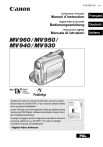
Lien public mis à jour
Le lien public vers votre chat a été mis à jour.